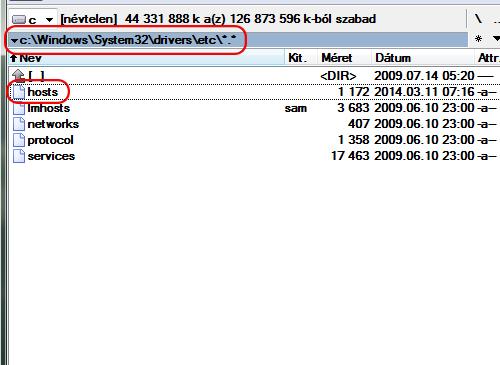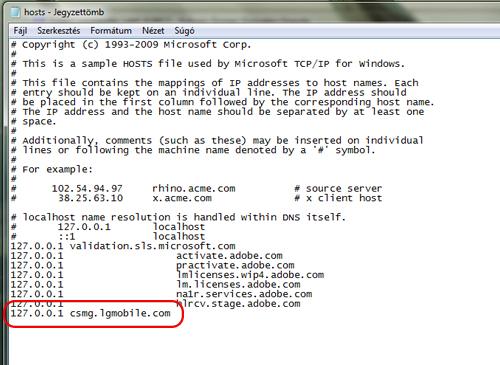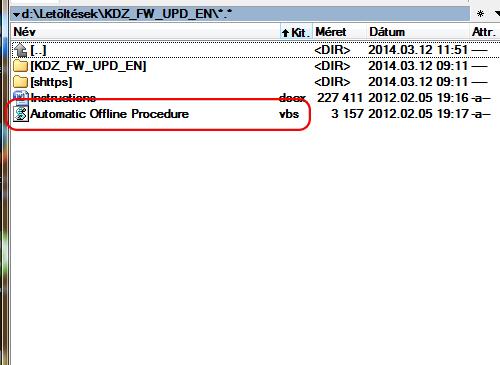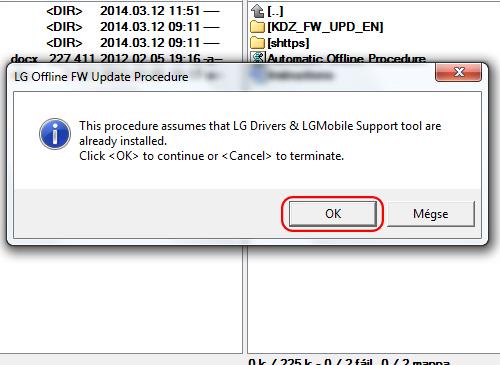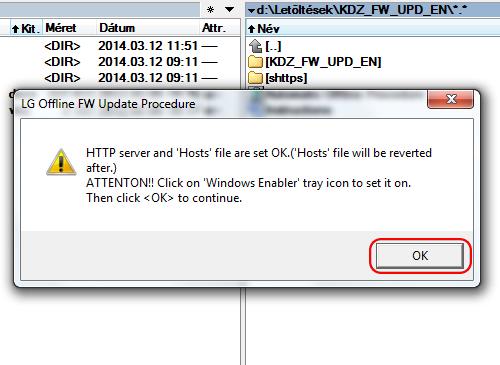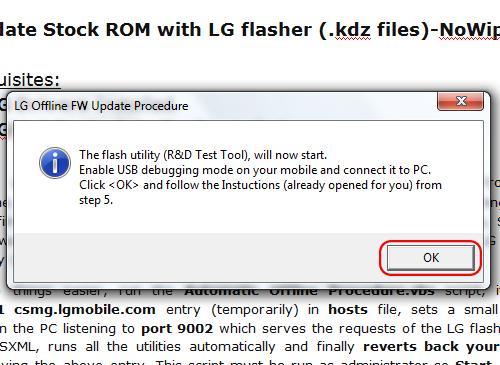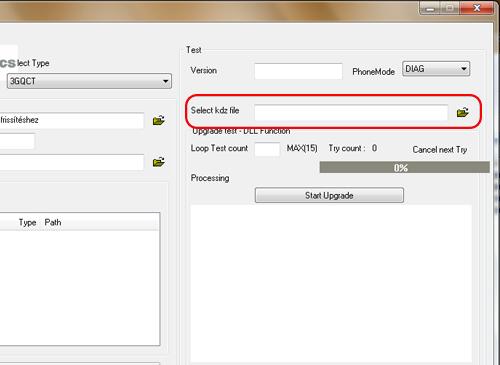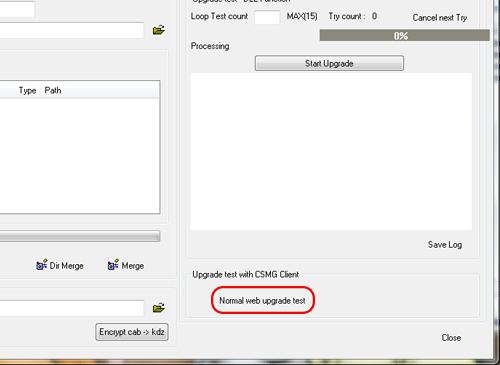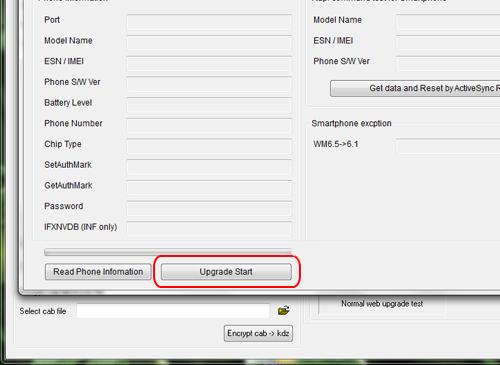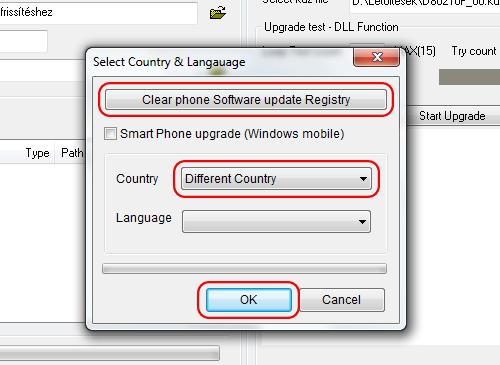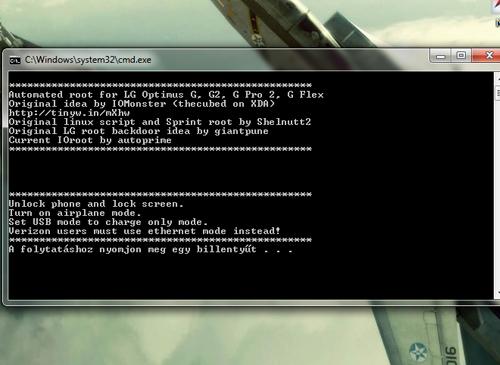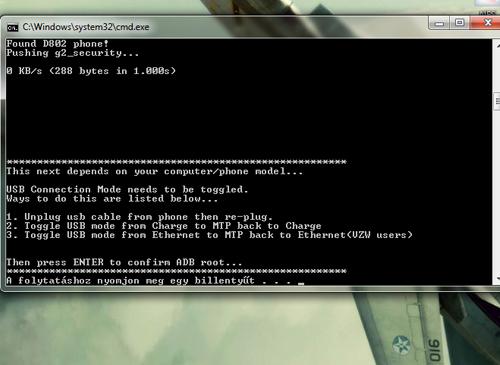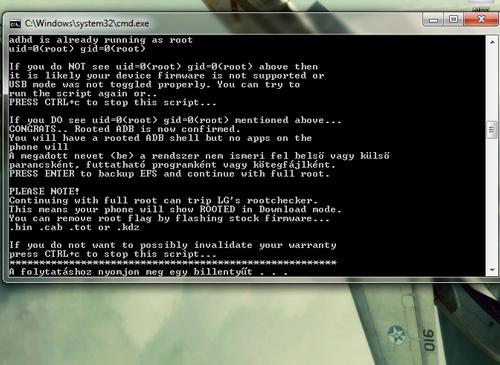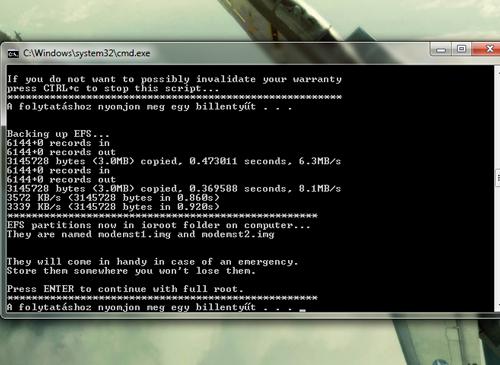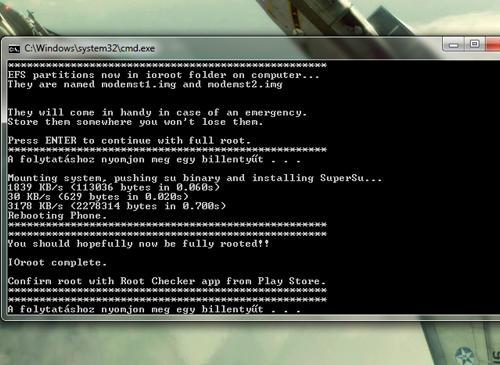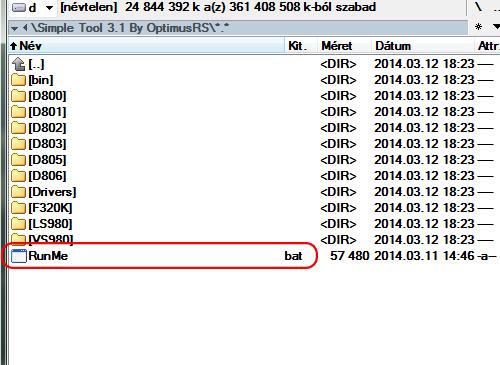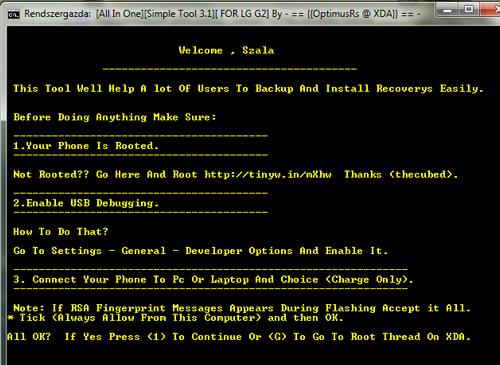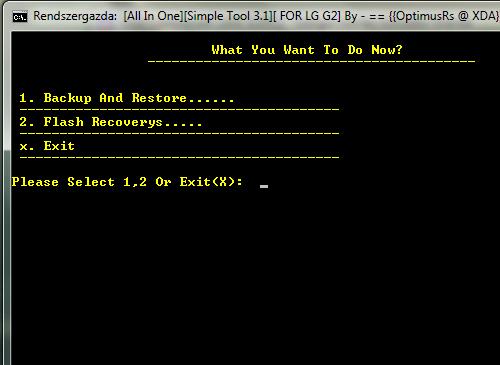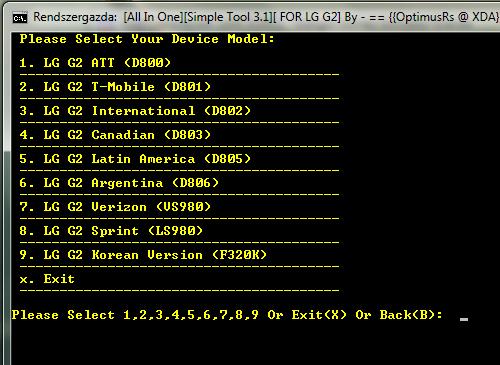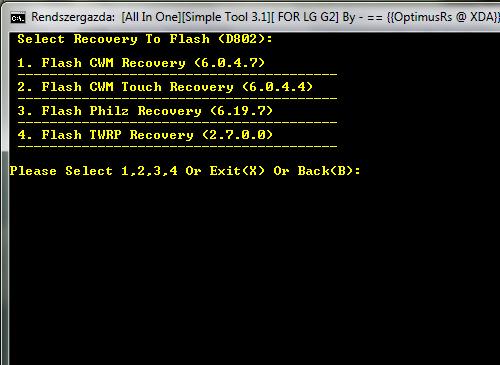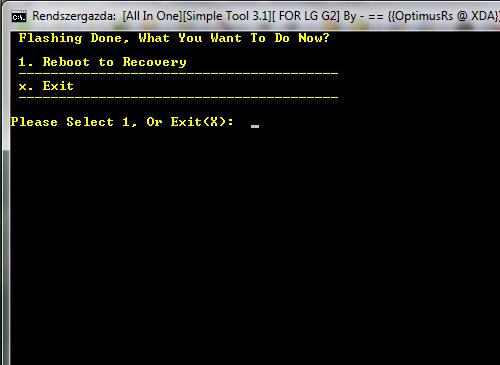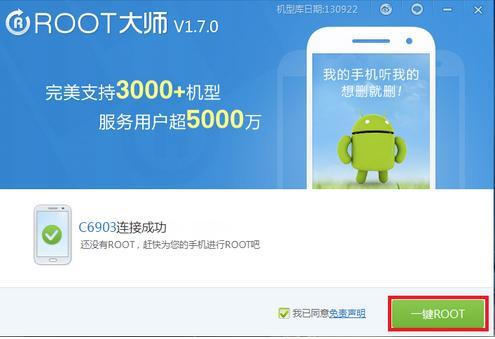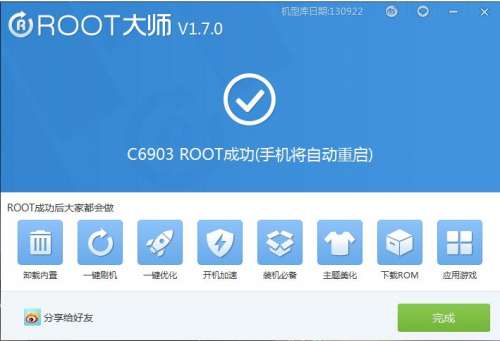Hirdetés
- RetepNyaraB: Kávés szöszölés, az élet, a világmindenség, meg minden
- eBay-es kütyük kis pénzért
- Őskoczka
- Luck Dragon: Asszociációs játék. :)
- sziku69: Fűzzük össze a szavakat :)
- sziku69: Szólánc.
- gban: Ingyen kellene, de tegnapra
- Gurulunk, WAZE?!
- Viber: ingyen telefonálás a mobilodon
- ubyegon2: Airfryer XL XXL forrólevegős sütő gyakorlati tanácsok, ötletek, receptek
Új hozzászólás Aktív témák
-

f(x)=exp(x)
őstag
Próba
-

Cadal
őstag
Diablo 3 topik
Eljött az a pillanat, amikor a Diablo III szerverei beélesítették magukat, hogy elszabadulhasson a pokol…
Visszatérhettek Tristram-ba, hogy felfedjétek a Fallen Star sötét titkát és hogy teljesítsétek a küldetést, Sancturary megmentését a démoni inváziótól!
Szerdánként a hajnali és délelőtti órákban az EU szerveren általában karbantartás zajlik!
Ingyenesen kipróbálható Starter Edition info
Diablo III Game Guide avagy minden amit játékról tudni lehet.
Karakter és skill leírások:
FONTOS!!! Játék során a skilleket a menüben található ELECTIVE MODE-val tudod teljesen variálhatóvá tenni. Pl:[link]
Crusader
Barbarian
Demon Hunter (PH!-s Demon Hunter klub)
Monk
Witch Doctor (PH!-s Witch Doctor klub)
WizardA játékosok karakterei megtekinthetőek a Diablo Armoryban. Használata nagyon egyszerű, a fenti linken a keresőbe beilleszted a megtekinteni kívánt játékos battle tagjét és keresés után be is dobja az adott profilt. A PH-s közösség játékosai alább megtalálhatóak a teljesség igénye nélkül.
A DiabloProgress.com oldalán szintén megtekinthetők a játékosok karakterei, csak ez sokkal részletesebb képet ad róluk. Ezen kívül különféle statisztikákat, rangsorokat készítenek a játékosokról felszerelési tárgyakról. Érdemes megismerkedni az oldallal.
Karakterek képességeit Te is össze tudod állítani a Skill Calculatorban!
Gyakran ismételt kérdések és válaszok linkjei:
A Diablo története: [link]
Hivatalos gépigény: [link]
Nem támogatott videókártyák listája: [link]Authenticator:[leírás]; egy link gyűjtemény az authenticatorról a wowwikin, magáról az eszközről: [link] (élettartam 7 év)
Windows Authenticator: [link]
Mobil alerts leírások (VladimirRtól): [link]
Diablo III optimalizálása: [link]A játék működésével, mechanikájával kapcsolatos dolgok:
Létezik egy a játék kinézetét módosító "darkosító" megoldás: http://darkd3.com/ (youtube)
Mit jelent a Global Play: angolul:[link] röviden magyarul:[link]
Távolságmérés avagy mi, merre, hány méter: [link] magyarul röviden: [link]
Titkos pálya információk: [link] ; [link]
Tutorial – Options menü: [link]
Követők leírása és skilljeik: [link]
Az elitek képességei: [link]Reaper of Souls fontosabb tippek trükkök, leírások:
Legendary hozzávalók farmolási tippek: [link]; [link]
Horadric Cache-ből megszerezhető itemek ACT-onként: [link]
Hivatalos Torment only itemek és Horadric Cache itemek: [link]
Legendary alapanyagok és Drop táblázat: [link] forrás: [link]Adventure mod: [link] (by mikromanus: [link]
Skill és Elemental bonuszok: [link]
Skill Proc Coefficients: [link]Javítások patchek:
1.0.4 2012-08-22
1.0.5 (2012.10.17)
1.0.5a
1.0.7 Patch(2013.feb.13): eredeti, magyar
1.0.7a Patch (2013.marc.13) eredeti
1.0.8 (2013-05-08) eredeti, magyar
1.0.8a (2013-05-15) eredeti, magyar
2.0.1 (2014-02-25) [link] röviden magyarul: [link]
2.0.4 (2014-04-08) [link] röviden magyarul: [link]Classic Diablo III utolsó téma összefoglalója: [link]
A témával foglalkozó oldalak:
Magyar nyelvűek:
diablohungary.hu
diablo3.hu
Angol nyelvű oldalak:
http://www.diablofans.com
http://diablo.incgamers.com/
Diablo III wiki
diablo3.diablowiki.netA Prohardveres játékosok listája:
abéla - CorteXt#2600
Alabian - Alabian #1899
angelside77 - Mezoltan77#1985
annonmi - NMI#2665
asound - kutga#2141
axel797 - technic79#2182
Balazs_ - Baleezus#2124
berojocy - bero#2531
biggamer - biggamerHUN#2736
Bird - horvathszabi#2762
Blizz - Nygain#2724
BorkL - BorkLaser#1677
Candy - candy#2995
CarajoEsp - CarajoEsp#1838
catroot - ketroot#2153
-conrad- - Conrad#2992
core2 - core2#2897
corvette - Hiroz#2501
CoyoteStarrk - CoyoteStarrk#2870
cowboy_bebop - markastor#2679
cr33p - h34dkr33pz#1557
Dan-szan - Sathon#2241
davidsz - Davidsz#2990
DeckardCain - Tomiie#2351
Diablo18 - Diablo20#2554
dilipok - dilipok#1621
Doom83 - SALBA#2601
Dreimus - Dreimus#2674
Eprom - SaN#2200
errorcode06 - Chilleffect#2808
Finwe - Finwe#2825
frenkdrebin - frenkdrebin#2705
F-ECT$ - fects#2557
Gibkey - Gibkey#2592
Giinos - DomeZs#2972
granini - Sunra#2349
gyga - Felkelo#1217
gyuromoj - gyuromoj1988#1370
HolloW - Inarius#1647
Huma - Mardok#1180
HZoli87 - HZoli87#2966
IcsiGin - Icsigin#2161
Isual - Isual#1946
Jazz - JazZy#2550
jjc - jelfisz#2677
Joker94 - JOKER94Hun#2355
JSaN - JSaN#2520
Kashim - kKNd#2600
Kasya - KasyaDMHH#2761
Keksz03 - Keksz03#2262
kexksz - k4csa#1888
Kicsimix - NAMI#2906
lakisoft - Impless#2357
Lézerparaszt - Hypperkarma#2958
Madn!ght - madnight#2761
mammutka - Mammutka#2227
Matyó83 - Matyo1983#2640
McKnight - McKnight#2307
medvezsolt - MaC#2406
mikromanus - Mikroman#2277
Mr.Csizmás - fritzkandur#2997
MrCsiT - Trier#2235
Mukorka - Mukor#2214
m4rk_ - m4rk#2523
modern - easylite#2260
nepszter1 - nepszter#2605
Nesti - NestiHUN#2598
nightmare13 - GraveHUNter#1971
nkAAA - nkAAA#2593
Nunder - NunderBlack#2650
Nordic - Nordic#2851
n_gy_k - nturbusiness#2180
omikron23 - Omikron#2624
ooooobi - ooooobi#1695
oxox - oxox#1525
Peat - SzPeat#2491
phanzetomox - Phanzetomox#2999
Pocok9b - FTpocok#2867
Poctar - Poctar#2629
Pompi - Pompi#2178
ProEvoFan - ProEvoFan#2748
pzske - pzs#1217
renard - HookedOnTrai#2762
Ripper03 - B3ndeguz#2417
RI/OS - rkydderf#2919
rol33 - r0l33#2396
Rossi - Rossi#2988
VladimirR (rt06) - cyla#2786
Scholes9 - Scholes#2294
sittes79 - Baluka79#2199
Sirandrish - Andrish#2666
skater86 - sk8er#1777
Sonja - Csokis#2344
SQX_Barto - bARTO#2309 (us)
Stan648 - hans88HUN#1717
Szuperboci - West#2963
Szvanika - Szvaniika#2777
Tatyla - Tatyla#2431
Togyo25 - Pitty80#2311
Tbs82 - Endimion#2236
Tomics - Tomics#2206
Tom5 - Toma#2947
toM517 - toivi#2633
ttt1 - Wizmaster#2152
XenHai - XenHai#2842
X Factor - XFactor#2906
x6radio - JEGX44#2349
Viper26 - MrGabriel#2137
Vistaboy - Vistaboy#1222
Wayne - Wayne#2148
whitezo88 - Zoley#2316
Zan - Dreamer#2575
Zeratul - RatkillerY8#2584
-Zeratul- - zerom#1256
zoty0 - zoty#2774Ha szeretnél felkerülni a listára vagy arról lekerülni küldj egy privit Cadalnak. A lista kb 2 hetente frissül.
A topikban várhatóan rengeteg rövidítés fog megjelenni a játékkal kapcsolatosan. Lentebb ezek gyűjteménye található:
Act (a játék fejezete, pl. 1,2,3,4)
Affix (utótag, tárgyaknál használatos kifejezés pl. mammoth-életerőt ad)
AH - Auction House - aukciós ház. a Diablo 3-on belüli tárgyakat lehet adni - venni.
alvl – area level
AoE – Area of Effect – (terültre ható varázslat)
APS (Attack per secundum, vagyis támadás per másodperc)
Barb (Barbár)
bugged item – olyan tárgy, amely meg nem engedett tulajdonságokkal rendelkezik cast speed vagy gyakran csak fast cast – adott idő alatti varázslás sebesség
bis - best in slot - az adott bővítőhelyre a leginkább megfelelő item
caster – varázslat használó karakter
CE / collectors – Collectors Edition
chc - crit hit chance - esély a kritikus találatra
chd - crit hit damage - kritikus találat esetén a sebzés növekedést eredményez
clvl (character level) – karakter szintje
Cooldown, CD ( egy képességet milyen időközönként lehet használni)
co-op – cooperative game (többjátékos)
CP – checkpoint (ellenőrző pont)
cr, cres (cold resistance) – ellenállás hideggel szemben
Crafting (Tárgykészítés)
Crit rating, Crit (olyan érték mely megnöveli annak az esélyét, hogy egy képesség többszörösét sebezze a D3-ban, jelenleg fizikai képességeknél 150%, varázslatoknál 200%)
Cube ( anno a Horadric Cube, most a Nephalem Cube rövidítése)
def (defense) – védőérték
dex, dext, - dexterity - ügyesség. DH.-nál és MONK- nál van jelentősége növeli a sebzést
DH (Demon Hunter)
dia – Diablo
dirty – a tárgy foglalataiban haszontalan/oda nem illő ékkövek vannak
dmg – damage (sebzés)
DOT – damage over time / idő alatt elszenvedett sebzés
DPS (sebzés per másodperc)
dr (damage reduction) – sebzéscsökkentés
Drop – szintén a zsákmány, szó szerint elejtett holmi
Durability ( A tárgyak tartósságát jelző érték, ha elfogy a tárgy használhatatlanná válik)
ed (enhanced damage) – nagyobb sebzés
ed (enhanced defense) – nagyobb védelem
eg (extra gold) – több arany
Experience, EXP,XP (tapasztalati pont, adott érték után szintet lép a karakter)
FPS – frame per sec – (képkocka per másodperc)
fr, fres (fire resistance) – ellenállás tűzzel szemben
ftj – failed to join
g – gold (arany)
gear – felszerelés
gf (gold find) – arany gyűjtése
gosu – valami különösen egyedi/ritka vagy tökéleteshez közeli cucc megnevezése
HC – Hardcore
Health Globe, Globe ( Az új gyógyító mechanizmus életerőt töltő gömbjei)
HP (Életerőpont)
ias (increased attack speed) – gyorsabb támadás
ilvl – (tárgy szint)
imba – imbalanced rövidítése, a kiegyensúlyozatlanul erős kasztokra szokás mondani, magyarul „tápos”
int - Intelligencia. A Wizardnál és a WD-nél van jelentősége növeli a sebzést.
itd (ignore target’s defense) – kiiktatja az ellenség védelmét
Item (tárgy)
kiting / kite / bossok, mobok, húzogatása, pozícionálása, támadási képességein kívül tartása, mozgatása.
kb (knockback) – az ellenség eltaszítása
leecher – olyan játékos, aki tétlenül áll és gyűjti a tapasztalati pontokat
Level, Lvl, ( a karater szintje)
loh - life on hit - találat esetén életet lopsz
Loot – zsákmány /amit a szörnyek dobálnak/
lr, lres (lightning resistance) – ellenállás villámmal szemben
melee – közelharcos karakter
MF – magic find (%-s érték, varázserejű tárgyak megtalálására.)
mlvl (monster level) – szörny szintje
mod – moderátor
Multiplayer/MP (többjátékos üzemmód)
nerf/nerfelés – a feljebb említett túl erőben lévő kaszt kiegyensúlyozása annak
NV - Nephalem Valor lásd a gyakran ismételt kérdések közti linken (fent).
gyengítésével
nm (nightmare) – a Diablo második nehézségi fokozata
OMG – Oh my God! – heves reakció, lehet meglepetés vagy ellenszenv is
poti – potion
pr, pres (poison resistance) – méreggel szembeni ellenállás
Prefix (előtag, tárgyaknál használatos kifejezés pl. crismon tűzsebzést ad)
psn (poison) – méreg
PvE – Player versus Environment, megyegyezik a PvM-el
PvM, más játékoknál PvE (A játékos a szörnyek ellen harcol és nem játékostársai ellen)
PvP (Player vs. Player, vagyis játékosok játékosok elleni küzdelmét jelenti)
ranged – távolsági karakter
res. resi (resistance) – ellenállás
RMAH - Real Money Auction House - Valós pénz alapú aukciós ház. a Diablo 3-on belüli tárgyakat lehet adni - venni valós pénzért.
run – “futás” – egy adott helyen történő gyors öldöklés
rush – húzás, amikor egy magasabb szintű karakter rövid idő alatt megcsinálja az alacsonyabb szintű karakter küldetéseit
silence – némítás, az ilyen hatás alatt álló mágiahasználó nem tud varázsolni
Single Player, SP (egyjátékos üzemmód)
Skill (Aktív képesség)
str - strength - erő. A barbárnál van jelentősége növeli a sebzést.
tele – teleport
tier – szint, általában a skillek szintjére használjuk
vit, vita - vitality vitalitás. Az életerő (HP) mennyiségét növeli.
Waypoint, WP – (A Diablo 2-ből is térkapu rendszerek, melyek fontosabb helyszíneknél lesznek találhatóak, és ritkábbak lesznek, mint a D2-ben.)
WD – witch doctor
ww – whirlwind (forgószél – képesség)
xbow (crossbow) – számszeríjRövidítések forrása: [link]
Tilos béta vagy bármilyen kulcs eladását itt hirdetni!
Eredeti szöveg:
Megnyitom ezt a topicot mert hamarosan közeleg a Diablo3-kiadásának napja.Ki mit tud rola (megjelenés,uj dolgok)?Én azt hallottam hogy olyan lesz mint a WOW
hogy csak neten lehet vele játszani pénzért.Azért ez elég nagy kicseszés lenne nem?Mert nekem a dio2 a mai napig az egyik legkedelteb játékom.Ugy tudom 2 uj faj is lesz belőle de a nevüket nem tudom.<span class="uff">Ha felesleges ez a topic mert még nem jelent meg a game akkor kérem zárni és ha majd megjelenik kinyitni és elnézést mindenkitől elnézést mindenkitől.Utolsó módosítás :
Cadal
(őstag)
============== Előzmények: [link] ==============
-

BoB
veterán

Az Arch Linux egy független fejlesztésű, i686 és x86-64 architektúrákra optimalizált közösségi disztribúció, ami a gördülő kiadási modellt követi, a közép- és haladó szintű GNU/Linux felhasználókat célozza meg. A fejlesztés a minimalizmusra, letisztultságra, korrekt kódra és modernitásra helyezi a hangsúlyt.
Telepítését követően egy alaprendszert biztosít parancssoros felhasználói felülettel, lehetővé téve a felhasználóknak a rendszer további összetevőinek megválasztását, telepítését, konfigurálását.
Ennek elősegítéséhez a linux disztribúciók között a legkiválóbb dokumentációval (wiki) rendelkezik.Egyedülálló csomagkezelő rendszere lehetővé teszi, hogy naprakészen tartsuk a rendszerünket, a legfrissebb csomagokhoz jussunk hozzá anélkül, hogy a disztribúció újabb kiadásaira kellene váltanunk.
A hivatalos csomagok mellett rengeteg egyéb program érhető el a közösségi tárolóból. (AUR)
Hivatalos oldal
Wiki
Telepítés leírása kezdőknekManjaro:
Arch linux-on alapuló disztribúció. Ha tetszik a gördülő frissítési modell, a filozófia és szereted ha nem elavult programok érhetőek el, viszont nincs kedved és/vagy tapasztalatod Arch linux telepítéséhez, akkor próbáld ki ezt.
Manjaro hivatalos oldalaEgy kis segítség a csomagkezeléshez:
pacman -Sy – csomagadatbázis szinkronizálása (apt-get update, emerge --sync, …)
pacman -Su – összes telepített csomag frissítése a legújabb verzióra (apt-get upgrade, emerge -u world, …)
pacman -Syu – csomagadatbázis szinkronizálása és az összes telepített csomag frissítése
pacman -S csomagnev – csomagnev nevű csomag vagy csoport (pl.: gnome) telepítése
pacman -Ss kifejezes – kifejezes keresése az elérhető csomagok listájában (leírás részben is) (apt-cache search, emerge -s, …)
pacman -Qs kifejezes – mint az előbbi, de a telepített csomagok között keres
pacman -Si csomagnev – a csomagnev nevű csomag információit írja ki
pacman -R csomagnev – csomagnev nevű csomag vagy csoport (pl.: gnome) törlése
pacman -Rs csomagnev – mint az előbbi, de eltávolítja a továbbiakban nem használt függőségeket is
pacman -U csomag.tar.gz – csomag.tar.gz nevű Arch Linux csomag telepítése (helyi lemezről)
pacman -Sc – a csomaggyorsítótár (/var/cache/pacman/pkg/) tisztítása, azaz a nem telepített csomagok archívumának törlése
-

-

dejaris
addikt
Itt ingyenes a magyar SWINE. Utanozhatatlan a magyar hang

-

Bodor
veterán
A topik SSD vásárlók részére ad hasznos tanácsokat és információkat.
A téma összefoglalóban - a konkrét ajánláson túl - hasznos ismeretek és a helyes beüzemelést, használatot segítő cikkek találhatóak. Kérünk mindenkit, hogy mielőtt kérdezne, az összefoglalót mindenképpen olvassa el, mert a legtöbb válasz ott megtalálható!
-

Varoz
addikt
Zopo ZP700

Kijelző
4,7"; QHD 960*540, IPS panel, értesítési LEDRendszer
SOC: MTK MT6582 1.3GHz, Cortex-A7 quad-core, GPU: ARM mali400-MP2 500Mhz
OS: Android 4.2.2 Jelly Bean (MIUI)
Memória: 1GB RAM, 4GB háttértár mely bővíthető akár 64Gb-s microSD-vel.Kamera
8.0MP fő kamera, autófókusz, LED villanó; 5.0MP másodlagos kamera
Video: 1280*720 30FPSHálózat (mobil, wifi, GPS)
2 normál méretű SIM, dual sim dual standby módban; WCDMA/GSM+GSM
2G: GSM 850/900/1800/1900 MHz
3G: WCDMA 850/2100 MHz
Adatkapcsolat: GPRS, EDGE, HSUPA, HSDPA
WiFi: WiFi Hotspot, Wifi 802.11 b/g/n
GPS: GPS, AGPS
Bluetooth: 4.0Egyéb információ
Csatlakozó: microUSB, OTG
Akkumulátor: 1750mAh Li-Polymer
Színek: Fekete, fehér, sárga, kék és rózsaszín
Méretek: 137.8mm*68mm*9.6mm
Súly: 180gKépek


-

sgergi
veterán
Huawei Ascend Y300
Topik összefoglaló
A telefon hivatalos honlapja: link
Cikk a Mobilarénán: linkA topik használata
Aki életében most vett először androidos telefont, az tegyen meg annyit a fórumozók és a saját lelki nyugodtságáért, hogy végignyomkodja a beállítások menüpontot a telefonban! Sok kérdésre magától is megtalálja az ember a választ. Ha valamilyen problémára itt nem találsz választ, először keress rá a fórumon és csak utána kérdezz! Természetesen, ha nem megy, azért van a fórum, szívesen segítünk.
A topikban a PH! Alapelvei és a hatályos magyar törvények érvényesek.
Ezért: TILOS a WAREZ, valamint a telefonkészülék függetlenítéséről történő bejegyzések, hacsak nem a szolgáltató által elvégzett függetlenítésről van szó!
Hardver
A készülékben egy 40 nm-es csíkszélességű ARMv7 architektúrával rendelkező MSM8225 Snapdragon chipset kapott helyet, a benne lévő kétmagos processzor Cortex-A5 magjai 1 GHz-es sebességen működnek. A grafikus gyorsító az Adreno 203. Memóriából 512 MB került az eszközbe (393 felhasználható, a többit a rendszer gondozza). A szabad ram mérete 140-150 MB környékén van maximálisan, természetesen ez annál kevesebb, minél több program fut. A belső tárhely mérete 4 GB, ebből a felhasználó 2,2 GB-ot tud szabadon felhasználni, alkalmazások telepítésére 1 GB áll rendelkezésre. 32 GB-os microSD kártya is helyet kaphat a készülékben.
A külső méretei: 124,5x63,8x11,2 mm. Súlya 130 g. A felhasznált műanyag jó minőségű, puha tapintású. Az összeszerelés minőségére nem lehet panasz, a készülék nem ad ki semmiféle hangot a használat során.
Kijelző
A kijelző 4 hüvelykes, 480 x 800 pixel a felbontás (233 PPI), a típusa pedig IPS-LCD. Az IPS panel miatt a betekintési szögekre, a színhűségre és a fényerőre sincs komoly panasz. Erős napfényben kicsit kevés a maximális fényerő.
Szoftver
Az Y300-on az Android 4.1.1 verziója fut, azaz Jelly Bean. A Huawei saját felhasználói felülettel operál, ami az Emotion UI névre hallgat. A legfőbb tulajdonsága, hogy nincs alkalmazások menü, az összes program a főoldalakon helyezkedik el. Természetesen mappázni tudunk, illetve ha nem tetszik a felület, akkor számtalan más alternatíva közül választhatunk a Play áruházban.
Az átlagos sebességgel nincsen gond, minden gördülékenyen fut, az 512 MB memória is elég több program egyidejű futtatására. Természetesen csodát nem kell várni ennyi RAM-tól, a régebben használt programokat újra kell tölteni használatkor. Játékokból csak a durvább játékok tudnak megakadni, átlagos játékhoz megfelelő a hardver.Kamera
A hátlapi kamera 5 megapixeles, 2592x1944 felbontású képeket lehet vele maximálisan készíteni, a videók felbontása VGA lehet. A képek nem rosszak a kategóriájában jó fényviszonyok mellett. A sötétben egy LED vaku segíti a fényképezést, ami kb. 2 méterig hatásos.
Adatkommunikáció
A WIFI modul a 802.11b/g/n szabványokat ismeri, Wifi hotspotként használható az eszköz. A bluetooth 2.1-es és A2DP-t és EDR-t is tud. Az A-GPS egység gyorsan talál jelet és utána stabilan tartja azt. Mobiladat forgalmat 7,2 Mbps letöltési és 5,76 Mbps feltöltési sebességgel használhatunk.
Hangszóró
A beszédhangszóró elég hangos és tiszta. A külső hangszórója lehetne egy kicsit hangosabb, komolyabb alapzaj esetén már nehezen hallható, viszont minőségileg ezzel sincs gond. A jack teljesítményével sincsenek problémák.
Akkumulátor
A készülékbe épített akkumulátor 1950 mAh kapacitású. Használattal ez is 1 nap alatt merül le, ha viszont visszafogottan használjuk, akkor a 3 napos üzemidő sem elérhetetlen.
Iránytű
Az eszközbe nem került iránytű (compass), így például a navigációs szoftverek nem tudják megmutatni, hogy merrefelé állunk, a nyíl helyett csak egy pötty látható. Ez minden iránytűt használó programra kihat (GPS státusz, g:hu, stb.). Ettől függetlenül a navigáció tökéletesen működik, amikor mozgunk, akkor az alapján az irányt is meg tudja határozni.
Gyári szoftverfrissítés
A Telekom és a Telenor is adott ki szoftverfrissítést OTA-n keresztül. Ez a 4.1.1 verziót meghagyja, csak a build változik. A frissítés javítja a Viber hibát, és Google javítások is vannak benne (pontosan nem tudjuk, hogy miket javít, de biztonsági és teljesítménybeli javítások vannak benne). A telefon bármilyen módolása (root, build.prop átírása, BL nyitás) megakadályozhatja a rendszer frissítését. Telenornál B194, Telekomnál B190-es rom a legfrissebb, független készülékekre a B199.

Mielőtt a rendszerbe mélyen belenyúlnál, gondold végig, hogy szükséged van-e rá. A telefon rootolása, bootloader nyitása, custom romok és recoveryk használata, egyéb haxolása, mind garanciavesztést okoz, ha így viszed vissza garanciáztatni a terméket. Csak akkor kezd el a műveleteket, ha biztos vagy a dolgodban, és biztos, hogy az adott problémát máshogyan nem tudod megoldani.
Amihez általában kell a root:
1: 29%-os akkumulátor töltöttség értesítő kikapcsolás (lentebb olvasható a módja)
2: százalékos gyári akkukijelzés (a következőkben a részletek)
3: beszélgetés felvétel (lejjebb kifejtve)
4: bármilyen más, rendszerbe való belenyúlásAmihez kell a bootloader nyitás:
1: romok telepítése
2: custom recovery felrakásaAmihez NEM kell root:
Programok jegelése, vagy más néven letiltása. Ezt az Android 4.1 verziója már gyárilag is tudja. Beállítások/ Alkalmazások kezelése/ Összes. Rányomsz arra a programra, amit jegelni akarsz, majd a jobb felső gomb lesz a Letiltás. Ha helyette az a felirat van, hogy frissítések eltávolítása, akkor először le kell szedni a frissítéseket ezzel a gombbal, és utána lesz a Letiltás gomb. A letiltás = jegelés = nem indul el = nem foglal RAM-ot, maga a program a tárhelyből foglal csak, amiből meg van 1GB. Tehát, ha csak azzal van bajod, hogy valamelyik program miért indul el automatikusan, akkor azt ki tudod iktatni, emiatt nem kell mélyebben belenyúlnod a rendszerbe.Ha úgy döntesz, hogy mélyebben nyúlnál a rendszerbe, akkor mindenképpen mentsd el a Product ID-t. A tárcsázóba a következő kódot kell beírni: *#*#1357946#*#* . Ezután megjelenik egy 8 jegyű kód, amit őrizz meg! 3 kód kell ahhoz, hogy a Huaweitől bootloader nyitó kódot tudj kérni: IMEI, S/N és Product ID. Míg az első kettő megtalálható az akkumulátor alatt vagy a telefon dobozán, addig az utóbbi csak szoftveresen érhető el. Éppen ezért ha zárt bootloader-rel téglásítod a telefont, és a product ID hiánya miatt nem tudsz unlock kódot kérni, akkor elég kellemetlen helyzetbe hozhatod magad.
Mielőtt komolyabban belenyúlnál a rendszerbe vagy custom Rom-ok tömegét próbálnád ki, mindenféleképpen készíts TWPR vagy CWM teljes backupot, hogy a rendszert vissza tudd állítani, ha gond adódna.
Ennek a leírásnak az alapján visszaállítható a gyári rendszer. Ez akkor jöhet jól, ha nyitottunk BL-t, feltettünk custom recoveryt és főzött romokat, viszont a készüléket szervizbe vinnénk vagy eladnánk.
Amit a visszaállítással elérhetünk: Root jog törlődik, recoveryből visszakapjuk a gyárit, egy B194-es romot telepít fel. A Bootloader visszazárásra kerül, de a nyitásnak nyoma marad, az állapot kiolvasásakor Relocked-et kapunk, azaz szervizben, ha nagyon akarják, akkor kideríthetik, hogy kinyitottuk a BL-t.
Kapcsolódó cikk: Android - mire jó a rootolás?
ROOT Bootloader-nyitás nélkül:
Az adataid megmaradnak a rootolás során.
1. Töltsd le EZT a fájlt és csomagold ki egy tetszőleges helyre.
2. A "dload" mappát másold az SD kártya gyökerébe.
3. Kapcsold ki a telefont, majd indítsd el a (Hangerő +) és (Hangerő -) gombok nyomva tartása mellett.
Ha a firmware update sikeresen települ, akkor kapsz egy zöld pipát és a telefon újraindul, légy türelmes. (Ha rózsaszín képernyővel kapcsol be, akkor az nem jó. ebben az esetben a dload mappát másold a belső (telefon) SD-re és úgy próbáld újra.)
4. Telepítsd fel az unlockroot3.exe-t, majd telepítés után nyisd meg.
5. A telefonon a Beállítások --> Fejlesztői lehetőségek --> USB hibakeresést kapcsolt be és csatlakoztasd a PC-hez.
6. A CD-ként felismert meghajtóról telepítsd a /drivers/adb_driver/ mappában található Handset WinDriver.exe-t.
7. Az UnlockRoot programban kattints a nagy, zöld "ROOT" feliratú gombra.
8. Döntsd el, hogy kéred-e a "Power saver" appot. (nem kötelező)
9. A művelet végeztével felajánlja az újraindítás lehetőségét. Kattints az "Igen"-re.
10. Ezután néhány app (pl. kamera, zseblámpa) nem biztos, hogy működni fog vagy "csak" a kijelző lesz olyan fakó, mintha fehérítővel mosták volna ki. Ezek a hibák nem feltétlenül jelennek meg. ezeken kívül más hiba is megjelenhet, pl: csíkos boot logó. Bármilyen hiba esetén a következő lépést kell végrehajtani.
11. Erre megoldás, hogy lefuttatod a "Y300-boot-B176" mappában található install-windows.bat-ot (a készülék még mindig USB-n lóg)
12. Ezzel a készülék root-olva lett.Ha az UnlockRoot program nálad nem működik, akkor innen leszedhető a legfrissebb verziója, próbáld meg ezzel!
Köszönet a leírásért
 milangfx-nek.
milangfx-nek.Ha valakinek a fenti megoldás (ajánlott) nem tetszik valamiért, akkor itt egy másik metódus is: link
ROOT, Bootloader nyitás és recovery flashelése:
Nyitás előtt a felhasználói adatokról készítsetek mentést, mert a folyamat mindent töröl.Az eredeti angol szöveghez: link
Töltsd le ezt a fájlt (ebben vannak a BL nyitás, TWRP és a roothoz szükséges dolgok, driverek)
A legújabb TWRP letölthető innen.
BL kódot innen lehet szerezni a nyitáshoz, eszköznek a HUAWEI Y300-0100-at válaszd ki!
Product SN: megtalálod a telefon akkumulátora alatt
IMEI: a készülék dobozán rajtavan, de a Beállítások->A telefonról itt is meglehet találni, ha nincs kéznél a doboz
Product ID: Tárcsázóba írd be a *#*#1357946#*#* kódot.Ha a BL nyitáshoz szükséges kód megvan, akkor kezdhetjük is a BL nyitást:
1.A telefonodon menj a Beállítások-> Fejlesztői beállításokba és itt kapcsold be az USB-s hibakeresést
2. Csomagold ki a számítógépeden a Y300-AiO-ROOT-v1.4.zip-et
3. Telepítsd fel a MobilePhoneDrivers mappában található Huawei_Y300_drivers.exe-t
4. Kapcsold ki a telefont, vedd ki az akkumulátort 5 másodpercre, majd rakd vissza. Tényleg csináld meg ezt a lépést, különben a következő lépések nem fognak működni.
5. Tartsd lenyomva a Hangerő LE gombot, kapcsold be a telefont és hagy lenyomva a hangerő gombot még legalább 10 másodpercig
6. Csatlakoztasd a telefont a számítógéphez. A gépednek találnia kell egy új eszközt.
7. Nyisd meg az UnlockTools mappát és nyisd meg a check_bootloader.bat fájlt. Ezzel megtudhatod, hogy jól kapcsolódott a telefon és, hogy a bootloaderét ki kell nyitni.
8. Ugyanebből a mappából nyisd meg az unlock_bootloader.bat-ot, amikor kéri, add meg a BL nyitó kódot, amit kaptál a Huawei-től
9. Ha lefutott a telefon újraindul és visszaállítja magát gyári állapotba (ez sokáig tarthat)Recovery flashelése
1. Kapcsold ki a telefont, vedd ki az akkumulátort 5 másodpercre, majd rakd vissza
2. Tartsd lenyomva a Hangerő LE gombot, kapcsold be a telefont és hagy lenyomva a hangerő gombot még legalább 10 másodpercig
3. Csatlakoztasd a telefont a számítógépedhez
4. Az UnlockTools mappából futtasd a flash_recovery.bat-ot, majd kövesd a lépéseket
5. Amikor sikeres flashelve lett a TWRP, akkor a telefonod újraindul
A gyors boot-olást ki kell kapcsolni, hogy bejöjjön a recovery.
Ha valakinél nem megy a TWRP, az próbálja meg feltenni a CWM recovery-t. Leírás és letöltési link itt található.Most jön a Root-olás
1. Másold a SuperSU-ROOT.zip-et az SD-kártyád gyökerébe
2. Kapcsold ki a telefont. Tartsd lenyomva a Hangerő FEL gombot, kapcsold be a telefont és tartsd lenyomva a hangerő gombot addig, amíg a recovery be nem bootol (kb. 10 másodperc)
3. A TWRP-ben válaszd az Install gombot és navigálj a SuperSU-ROOT.zip-hez. Válaszd ki. Telepítsd, és ha kész indítsd újra a telefontKöszönet a leírásért
 ErMg -nek és
ErMg -nek és  ducsidu -nak.
ducsidu -nak.A bootloader szükség esetén könnyen visszazárható, de a kinyitásának nyoma marad, szervizben ellenőrizni tudják.
Recovery frissítése:
1. Következő zip letöltése: Innen
2. MobilePhoneDrivers- feltelepítése, ha még nincs fent.
3. A legújabb TWRP link
letöltése az UnlockTools-mappába.
4. A letöltött recovery .img fájt nevezd át "recovery"-re. A kiterjesztését ne bántsd (.img)!
5. Telefon kikapcs, akku ki, picit vár és akku vissza. Hangerő LE gombot nyomva tartani kb. 10mp, közbe bekapcsolás. Ilyenkor a Huawei logo látszik, mintha megfagyott volna, de ez nekünk most jó.
6. Teló összedug a géppel.
7. Indítasz egy parancssort. (CMD)
8. Belépsz az UnlockTools mappába.
9. Begépeled: fastboot oem get-bootinfo
10. Ha kiadja az infókat, akkor van kapcsolat a telóval.
11. Recovery frissítése: fastboot flash recovery recovery.img
Az általad átnevezett recovery fájlt fogja feltenni.Köszönet a leírásért
 060asgabi -nak.
060asgabi -nak.Másik módszer a recovery frissítésre: Az előzőnél egy egyszerűbb módszer videóval illusztrálva. A TWRP honlapján is ajánlják ezt a módszert. Nem biztos, hogy minden ROM alól működni fog.
UNROOT
Rootolt készüléket legegyszerűbb unrootolni ha feltesszük a superuser okosabb, szebb, fiatalabb és nem utolsó sorban jobb utódját a SUPERSU-t. ICS-től felfele már inkább ezt ajánlom a rootjog kezelésére. A free változatban is bent van az állandó root eltávolítása, ami egy gombnyomásra kitakarítja, majd újraindítja a készüléket immáron root nélkül. (Vicces infó no. 1, ha egyszer kirootoltuk készülékünket, akkor az eltüntethetetlen, de mivel elég bonyolult megnézni, ezért a szervizben NEM foglalkoznak vele)
A másik fajta teljes unroot pedig, hogy olyan romot teszünk fel (általában ez csak a stock rom) ami nincs rootolva. Aki viszont a SuperSU-t használja, annak ki kell vennie az opciókból a Túlélő módot, ha be van kapcsolva.Köszönet a leírásért
 colonell-nek.
colonell-nek.
Custom ROM:
TWRP legyen fenn, aminek a menete az előzőekben olvasható. Utána a ROM-ot felmásolod az SD kártyára, majd belépsz a recoverybe (gyorsboot kikapcsolva, hangerő FEL gomb és bekapcsoló gomb). TWRP-ben Wipe-nál húzd el a csúszkát, utána ajánlott az Advanced wipe-on belül cache-t, Dalvik cache-t, system-et, cust-ot wipe-olni. Ezután Install-nál felrakhatod az előzőleg az SD-re másolt romot. Romokat itt vagy itt tudtok vadászni. Ha valaki nem tud választani a romok közül, akkor nézze meg ezt a szavazást, ahol a legjobb romra lehet voksolni.Gyári ROM:
Innen letölthető a Huawei által kiadott gyári rom.
Egyéb fórumokról letölthetőek ennél frissebb gyári romok is, amelyek más szolgáltatónál megjelentek. Ezek „update.app” formában szedhetőek le, ezek telepítése is megoldható az alábbi módszerekkel.Dload mappát (benne az update.app fájllal) felmásolod a frissen formázott (nem kötelező) SD-re, majd a Rendszerfrissítésben a frissítés sd-ről opciót választod. Vagy alkalmazható a force upgrade is: hangerő fel + hangerő le + bekapcsolás gomb egyidejű lenyomásával kell indítani a telefont.
Ha valaki a gyári romot frissíti egy újabb, nagyobb verziószámú gyári rommal, az készüljön fel rá, hogy a downgrade (a régebbi verzió visszarakása) nem fog menni. Ezt csak TWRP-s mentéssel lehet kikerülni, tehát először mindenki mentse el az aktuális rendszerét.
Telenornál B194, Telekomnál B190-es rom a legfrissebb, független készülékekre a B199.
Build.prop fájl szerkesztése:
Ajánlott program rá a ROM Toolbox, ami a Play áruházból leszedhető. Perfomance/ build.prop szerkesztő menüpont alatt elérhető. Biztonságosabb szerkesztést tesz lehetővé.29%-os töltöttségi szintnél az energiatakarékos üzemmód bekapcsolására figyelmeztető üzenet megszüntetése:
Root szükséges a megoldáshoz. Az ingyenes System Tuner-t kell letölteni a Playről. A program megnyitása után az alábbi lépéseket kell megtenni: System/ Rendszer UI-ra egyszer rányomunk (kijelöljük), majd alsó sávban a Details gomb megnyomása. Lejjebb görgetünk, majd a powersaving.PowerSavingModeAttention, a powersaving.PowerSavingModeBatteryLowAlert és a powersaving.PowerSavingService mögül ki kell venni a pipát. Ezután már nem fog jelezni, és nem fog minket zavarni a felugró ablak.Kijelző fényerejének növelése:
Ha rootolva van a készülék, akkor a build.prop fájl szerkesztésével megoldható a dolog: system mappában megkeresed a build.prop fájlt. Megnyitod és a következő sorban megváltoztatod az értéket 99-re vagy 100-ra: ro.lcd.backlight=67. Mentés és újraindítás után fényesebb lesz a kijelző. Csak tapasztalt felhasználók csinálják ezt meg, a build.prop fájl jogosultsága maradjon rw-r--r--, különben téglásodhat a teló. TWRP mentés legyen.Egyéb puild.prop szerkesztési lehetőségek:
Wifiről mobilnetre kapcsolódási figyelmeztető üzenet kikapcsolása:
ro.config.hw_RemindWiriToPdp : true -> false
Hangerő növelése, ÓVATOSAN, tizesével, lehalkított média hangerővel próbálgatva!!!:
ro.config.hw.security_volume : 11 -> 20/30/40/50/60
Kamera hang kikapcsolása:
ro.camera.sound.forced : 1 -> 0
DTS bekapcsolása:
ro.config.hw_sound_switch: false -> true
ro.config.hw_dts : false -> true
ro.config.hw_dtsmode : false -> true
ro.config.hw__music_dts : false -> true
Százalékos akkukijelzés bekapcsolása:
ro.config.hw_battery_percent : false -> trueHangerő gombokkal való telefon ébresztése:
Custom romokkal egyszerűen megoldható. A CM romok tudják alapból ezt a funkciót. A FusionX romban gyárilag integrált Xposednek is van rá saját modulja, ami a Xposed Additions névre hallgat. A többi custom romra pedig az Xposedet fel kell rakni, majd az előbb említett modullal megoldható a felébresztés.Eltűnt status bar ikonok pótlása:
Legegyszerűbb, ha külső, play-es alkalmazást használunk rá, pl: ezt Ha a gyári megoldásra van szükség, akkor custom recovery segítségével kell visszatenni ezt a .zip-et. gyári romon is működik.Működő DSP Manager telepítése:
Innen letölthető egy DSP manager .apk formában. Ezt csak telepíteni kell.
Ha a fenti nem működik, akkor egy másik módszer:
Root és nyitott BL szükséges a művelethez.
1. Először el kell távolítani a MusicFX 1,4-et (Titanium Backup-ot ajánlom)
2. Letöltöd ezt és ráteszed az SD-re vagy a belső tárhelyre
3. Behozod a TWRP-t-----> Wipe cache / Dalvik----->telepíted CM9 DSP-Manager-v2.0.zip
4. Töröld cache / Dalvik és reboot systemKöszönet a leírásért
 ErMg -nek.
ErMg -nek.Saját bootanimáció készítése:
Szükséges eszközök:
-y300 készülék root jogosultság
-root explorer program a telefonra
-WinRAR pc-n
-Notepad/jegyzettömb pc-nAz Asztalon helyezzünk el egy új mappát pl.: y300boot. Ebben a mappában pedig két almappát part0 és part1 néven (a végtelenségig folytathatjuk part3 ...stb). Bármilyen képet, ill. képeket választhatunk és boot animációvá alakíthatunk. A lehetőségek tárháza végtelen, viszont a képeket megfelelően át kell alakítani a következők szerint:
1. 480x800 pixelméret
2. max. 128 indexelt szín
3. png kiterjesztés
4. a képek neveit az animáció sorrendjében adjuk meg (kép001.png ; kép002.png ...)
Az 1., a 3. és a 4. feltétel egyszerűen teljesíthető. A 2.-hoz egy kis segítség: -Gimp2.8 program --> image(kép) --> mode(mód) --> Indexed...(indexelt...)-->Színek maximális száma: (ez állítsuk 128-ra) --> Átalakítás--> és végül Fájl --> xy.png felülírása. Sajnos ez pepecs munka, de mindenképpen el kell játszani.
A képeket helyezzük a part1 vagy a part2 vagy stb. mappákba téma vagy tetszés szerint. Nyissuk meg a jegyzettömböt és gépeljük be az általam használ kódot:
480 800 24
p 1 0 part0
p 0 0 part1 5
Magyarázat a kódhoz: első sor: felbontás és frame rate, második sor: p=play(lejátszás) 1=egyszer part0 mappa tartalmát, a part0 és az 1 közötti 0 azt jelenti, hogy mennyi milliszekudumot várjon a rendszer a következő animáció lejátszása előtt (itt 0). Harmadik sor: a p utáni 0 az újdonság, azt jelenti, hogy "végtelenítve" játssza az animációt, amíg a készülék bebootol (van még újdonság egy 5 -ös a harmadik sor végén, nem tudom mi az nekem így működik frankón).
A kódunkat mentsük egyszerűen txt fájlba: desc.txt néven a y300boot mappába. WinRAR segítségével készítsünk zip fájlt a y300boot mappában lévő part1 ...stb. és desc.txt állományokból, a tömörítéskor adjuk meg a kívánt kimeneti nevet (bootanimation.zip) és állítsuk a zip method -ját store állásba. Ezzel meg is vagyunk.
Root explorerünket használva lecseréljük a gyári bootanimation.zip-et a sajátunkra. Ugyanez működik a shudownanimation.zip esetében.Köszönet a leírásért
 xKRIPAPAx -nak.
xKRIPAPAx -nak.A boothang külön mappában található a /cust/..../media/audio/animationsounds elérési úton, bootSound.ogg néven. Ez is cserélhető sajátra. Ha itt nincs ilyen nevű file (letörölted vagy átnevezted), akkor a /system/media/audio/animationsounds/bootSound.ogg filet hasznája a telefon bootoláshoz.
Készülék szétszedéséről videó:
Itt.
”Milyen gyári programokat törölhetek root segítségével?”
A programok törlését Titanium Backup Pro-val vagy Systemapp remover-rel lehet megtenni. Törlés előtt érdemes backupot készíteni minden applikációról! Amelyik programot használod, azt nyilván ne törlöd le. Az alábbi programok rendszerösszeomlás nélkül törölhetőek:Android élő háttérképek,
Android Billentyűzet - cserére érdemes én swiftkey-re cseréltem. Cserélés folyamat lejjebb.
Battery saver ha a BL nyitás nélküli rootot választottad eldöntheted, hogy kéred-e ezt az appot,nem működik megfelelően JB-n.
Biztonsági mentés (Opcionális, Titanium is készít mentést), Buborékok, Böngésző, E-mail, com.android.wall...holospiral, DLNA, Fázissugár, Google csevegő, Google play (2 zenelejátszót kaptunk egyik törölhető), Google+, Használati útmutató, Huawei beviteli módszer (cserére érdemes), Időjárás, MCM, Me widget, Picasa uploader, Quickoffice, Saját email, Szótárszolgáltató, Súgó-központ, Tippek a főoldalhoz, Térkép, Utcakép, Varázslatos füst háttérképek, Zenét megjelenítő háttérképekTermészetesen más programok is törölhetőek, ha neked nincs rá szükséged.
HwIME Language Pack-ek közül nyilván azt tartod meg, amelyiket használod, ha cseréled a billentyűzetet, mehet az összes. Én azért a magyart megtartottam és a következőket töröltem:
cangije, croatian, french, german, italian, pinyin, portuguase, romanian, russian, slovak, spanish, zhuyinA telefonhoz szükséges alkalmazások cseréje úgy történik (Titaniummal),hogy amire cserélni akarod alkalmazást feltelepíted a telefonra nem az sd-re,ráböksz a Titaniumban, elhúzod jobbra a kidobott listát, majd ráböksz a Konvertálás rendszeralkalmazássá ikonra és a progi systempartícióra helyezi a kívánt billentyűzetet vagy launchert. Utána a gyári huawei app mentés után szabadon törölhető.
Köszönet a leírásért
 colonell-nek.
colonell-nek.”Miket lehet még törölni?”
Nem minden telepítő a /system/app könyvtárba van hanem pl a /cust/telenor/hu/app elérési útvonalon található. Ajánlott az apk-t lementeni, majd valamely rootböngésző segítségével kitörölni.
Kis kitérő a hangokra: /system/media/audio elérési útvonalon található, amelyiket nem használod, vagy nem tetszik törölhető, cserélhető (/ui-ban van a kamera hang, AF hang kikapcsolására build.prop fájl szerkesztés szükséges, részletek a Modding pontban). A hangok .ogg kiterjesztéssel vannak a rendszerben, ha valamelyiket nem találod, keress rá a kiterjesztésre.
Ha már a root böngészőben vagyunk a /system/app könyvtárban található pár "rendszerapp” ami nem is települ. Mentésük után azok is törölhetőek. pl. Books, Compass, Hispace, Magazines.”Mivel lehet a felhasználói adatokat menteni?”
Léteznek a Play áruházban erre programok, az egyik legismertebb a Titanium Backup, ami viszont root jogokat kér. A mentés egyszerűen, root nélkül elvégezhető ennek a leírásnak az alapján.”Hogyan tudok SD-re programokat menteni?”
Beállítások/ Tárhely/ Alapértelmezett tárolási helynél állítsd be az SD kártyát, utána már ki tudsz mindent pakolni, nem kell rá külön program.”Hogyan lehet a telefonbeszélgetés felvételét beüzemelni?”
Root szükséges a rögzítéshez. Ez azért fontos, mert a "call recorder" programnak root hozzáférés kell, hogy a telefon kerneljén keresztül fel tudja venni a hangot. Elvileg mindegyik romon működnie kell. Innen letölthető.
- Feltelepíted a telefonra a call recorder progit.
- Elindítod majd a beállítások menüben -> felvétel -> felvételi mód -ot át kell állítani "KERNEL" opcióra! Alatta a hangformátumot "AMR"-re állítani. A többi opciót, szűrők ,stb....mindenki állítsa kedve szerint.
A callrecorder program saját lejátszója képtelen visszajátszani a kernelen keresztül felvett hívást. Tehát a felvevő program saját beépített lejátszója csak tömörített (vinnyogó, ufoszerű) hangot ad ki! Az ES FILE EXPLORER beépített lejátszója illetve az utólag felrakott VLC tökéletesen vissza tudja játszani a felvett beszélgetést.
Köszönet a leírásért mckangi -nak.
mckangi -nak.
Még egy kis kiegészítés: Telepítés után alapból tényleg csak wav-ot lehet választani hangformátumnak, amr-t MÉG nem. A megoldás az, ha bekapcsolt CallRecorder-rel (kernel->wav beállítással) indítasz egy hívást. Utána már a beállításokban megjelenik az amr lehetőség is. Állítsd át arra és kész! Az 1.4.5 full verzió működik, de az 1.5 full nem. Az el sem indul, csak a telepítés után egyszer. De az első "éles" használatkor rögtön kilép és többé nem elérhető.”Mit tegyünk, ha telefonunkon nem érjük el a „Gyári adatok visszaállítása” opciót?”
Kellemetlen, de megeshet ez a lehetőség. Ebben az esetben vegyük, ki az akkut 5 másodpercre, helyezzük vissza, majd hangerő fel (+) gomb nyomva tartása mellett kapcsoljuk be a készüléket. Így juthatunk recovery módba, ami telefonunk utolsó mentsvára. Hangerő le, fel gombokkal navigálunk és a power gombal választunk ki. Kiválasztjuk a factory reset opciót, leokézzuk, megvárjuk míg lefut, majd reboot system now-ra megyünk. A telefon újraindul ismét gyári beállításokkal és a felhasználói adatok törlésével.”Milyen tokot vegyek rá?”
Ez egyéni ízlés kérdése. Amire érdemes figyelni, hogy, ha eBay-ról vásárolsz tokot, akkor a vakunak ki legyen vágva a nyílás, ugyanis a kínai modellen nincsen vaku.”Akkumulátor százalékos kijelzése hogyan oldható meg?”
Legegyszerűbb, ha a Play-ről szedsz le hozzá alkalmazást, pl: BatteryBot Battery Indicator. Ha rootolva van a készülék, akkor a build.prop fájl szerkesztésével is megoldható a dolog: system mappában megkeresed a build.prop fájlt. Megnyitod és a következő sorban megváltoztatod a false-t -->true-ra: ro.config.hw_battery_percent=false. Mentés és újraindítás után %-os lesz a kijelzés. Csak tapasztalt felhasználók csinálják ezt meg, a build.prop fájl jogosultsága maradjon rw-r--r--, különben téglásodhat a teló. TWRP mentés legyen.”Van-e olyan alkalmazás, amivel javul a kamera minősége?”
Érdemes kipróbálni az ingyenes lgCamera appot, a fotók minősége kicsit javul, illetve a fókuszhang sem hallatszik. A videók felbontása pedig 864*480-ig növelhető, illetve beállítható a 1280*720 felbontás is, de így 10-12 fps várható.”Ha a telefon kijelző kikapcsol, a Wifi is mindig kikapcsol vele együtt, hogy tudom ezt megszüntetni?”
A "Beállítások/Vezeték nélküli és egyéb hálózatok/Wifi"-hez kell menni, majd "Opciók" (jobb szélső érintőgomb) és a felbukkanó menüben a "Speciális"-ra kell kattintani. Itt állíthatod, hogy ne kapcsolja ki a Wifi-t a kijelzővel együtt, ha a készülék töltőn van, vagy soha. Ha MINDIG-re állítod, akkor nem fogja soha eldobni a Wifit (kicsit rossz a fordítás).”Hol lehet kapni a készüléket?”
Jelenleg (2014. 04. 13.) a Telekom és a Telenor forgalmazza, a Vodafonnál nincsen és nem is lesz. Ezen kívül függetlenül is beszerezhető.”Milyen Task killert használjak?”
Androidon kerülendő a Task Killerek használata! Bővebben: Tippek, trükkök, tévhitek: A Task KillerUtolsó módosítás: 2014. 04. 13.
Az összefoglalóval kapcsolatos észrevételeket a szerkesztőknek privát üzenetben írd meg!Készítette:
 sgergi
sgergiKöszönöm a kiegészítést:
 milangfx,
milangfx,  colonell,
colonell,  lecsobacsi,
lecsobacsi, ErMg ,
ErMg ,  mckangi ,
mckangi ,  xKRIPAPAx ,
xKRIPAPAx ,  060asgabi
060asgabi -

szp1
addikt
semmi....
-

ledgeri
nagyúr
Új robbanás történt a mobil(kommunikáció) piacon: a növekvő mobil-hardverteljesítmények mellett a fizikai méretek kvázi csökkentek... egyetlen hardverelem járt pórul: az energiaforrás, az akkumulátor...de a piac ezt is lekezelte: megjelentek a külső, USB csatolófelületes pókakkuk, melyek hosszabb üzemidőt biztosítanak mobil eszközeinknek, ha úton kell lennünk...
A topik azért nyílt, hogy ezen az új piacon is legyen egy aktuális információkkal rendelkező csomópont, ami segítségére lesz az új belépőknek ...
Azért mertem megnyitni, mert eddig nem láttam hasonló gyűjtő topikot, viszont kéne az infó... ide az eddig íródott cikkeket is be lehet linkeltetni..
ötleteket várok, hogy informatív legyen az 1. hsz..
Az eddig megjelent cikkek (ha valami érdekeset látsz a neten, Szólj!):
Hírek Tesztek MA-sok
Vezeték nélküli töltőállvánnyal jelentkezett az ADATA 2014-02-06
ADATA póttöltő a kritikus helyzetekre 2014-01-28
yperJuice – 53 óra aksiidő MacBook-oknak pazarcuccok 2014. január 23.
Thinium ReCharge – hordozható és fali töltő 2014-01-08
Powerstation XL – 12 000 mAh kapacitással 2013-12-04 16:00
Mini hidrogénreaktor túlélőtúrához pazar cuccok 2013. október 2
Kingston MobileLite Wireless gyorsteszt 2013-09-26
Brunton Ember - az ember barátja Mozgásvilág.hu 2013.09.03
Mindenes Wi-Fi eszköz az utazásokhoz 2013-08-16
A FUEL+ termékcsalád mobil készülékek töltéséhez elegendő energiát hordoz... 2013-08-10
EVOLVEO Gladiator RE100 külső akkumulátor - 2013. 06. 27.
Power Flaska: az energiadús laposüveg Pazar cuccok (pto.hu) 2013. március 6
Póttöltőt kínál az Arctic a kritikus helyzetekre - 2013-03-01
ADATA DashDrive AIR AE400: kis dobozba rejtett sokoldalú tudás - 2013.02.28
Yoobao külső akkumulátorok bemutatója - 2012.11.29.
Kiegészítőkkel újít a LogiLink - 2012.11.22.
Energizer nagy teljesítményű hordozható akkupakk nem csak USB-s eszközöknek - 2012.11.19.
Dizájnos póttöltővel újít a Gigabyte
Emeletes, bővíthető akkupakkot kínál az Exovolt
Digipower ChargeCard – a hitelkártya méretű akkupakk
Satechi 5200 és 10 000 mAh-s akkupakkok univerzális csatlakoztathatósággal
Mophie Juice Pack Powerstation Mini és Duo kompakt akkupakkok
Kompakt Verbatim akkupakkok különféle igényekhez
Gyorstöltőkkel tápol a Thermaltake
Póttöltővel jelentkezett a LUXA2
-

ledgeri
nagyúr
![;]](//cdn.rios.hu/dl/s/v1.gif)
-

Cartev
csendes tag
2
-

olbaidhun
őstag
1
-

szala86
aktív tag



- Általános
- Garancia
- Mi okoz garanciavesztést és mi nem?
- Előforduló hibák
- Érdekesség
- Kiegészítők
- Vezeték nélküli tárolás
- Hard reset
- OTA Fix
- Telefon gyári rendszerének visszaállítása, újrahúzása
- Android 4.4 KitKat Roottal+TWRPvel
- Root-olás ioroot24-el
- Root-olás ioroot25-el
- Root-olás
- Root eltüntetése
- Philz és TWRP recovery telepítése
- TWRP-Recovery telepítése
- Belépés a TWRP-recovery menübe
- CWM-Recovery telepítése
- Belépés a CWM-recovery menübe
- Ha teljesen letégláznánk a telefont
- Biztonsági mentés és visszaállítás TWRP-vel
- Custom Rom-ok telepítése CWM-el
- Custom Rom-ok telepítése TWRP-vel
- Szerviz otthon
- Egy kis apróság
Mobilaréna teszt: Mobilaréna
Külföldi tesztek: Phonearena, Gsmarena
Magyar felhasználói kézikönyv: KézikönyvLegfőbb jellemzők:
Szín:
fekete, fehérProcesszor:
2.26GHz Quad core Snapdragon 800 (MSM8974)Kijelző:
1920x1080 Full HD IPS kijelző, 5.2"Memória (RAM):
2GB LPDDR3 800MHzBelső memória:
16GB, 32GBHálózat:
CDMA (1x / EVDO Rev.A),
2G (GSM / EDGE),
3G (HSPA+42Mbps / HSPA+21Mbps),
LTE (SVLTE, CSFB, CA, VoLTE, RCS, MIMO)Méretek:
138.5 (magas) x 70.9 (széles) x 8.9 (vastag)Akkumulátor:
3000 mAh-s nem eltávolítható Li-PolymerHang:
24bit x 192kHz Hi-Fi Sound, Wolfson WM5110-es DACKamera:
13MP OIS (optikai képstabilizátor),
8x-os digitális zoom,
Zafír kristály üveg lencse,
FullHD 60fps felvétel/lejátszásTelefonon kívül a doboz tartalmazza még:
- a töltőfejet;
- az adatkábelt;
- a fülest (QuadBeat 2);
- a felhasználói útmutatót;

A G2 készülékre, amennyiben szolgáltatónál vásároljuk, 2 év teljeskörű garancia él a készülékre. Viszont ha azt függetlenül vásároljuk, akkor 1 év a garancia. A szervizelést, minden esetben a központi LG márkaszerviz, vagy a Telemax GSM végzi.

Fontos, hogy rögtön a kezdet kezdetén tisztázzuk ezt a kényes kérdést. A garancia a készülék gyári állapotára vonatkozik. Amennyiben vissza szeretnék vinni a készüléket a szolgáltatóhoz, fontos visszaállítani mindent az eredeti állapotba (Root jogosultság, Recovery, ROM, stb.).
A rootolás, akár a gyári rom rootolása is garanciavesztéssel jár abban az esetben, ha valaki így viszi vissza a készüléket! A custom romok, custom recovery-k, használata szintén! Fokozottan ügyeljünk arra, hogy az ilyen készülék ne kerüljön vissza a szervizekbe, mert a szolgáltató bevizsgálás után esetleg befoltozhatja a
meglévő biztonsági réseket, ami esetünkben azt jelenti, hogy lőttek a módosítási lehetőségeknek. Ezen tulajdonságok tehát visszaállíthatóak gyári állapotukra, és amennyiben ez megtörténik a szervizbe küldés előtt, a garancia is megmarad.
- Recsegő hátlap:
A hátlapon a gombok környékén, egyes daraboknál recsegő, huppogó hangot adhat ki a telefon, nyomkodásra, tekergetésre. Funkcióját ettől még a telefon teljes mértékben betölti, de egyesek számára zavaró lehet. Mivel a mindennapi használatot nem befolyásolja, így a szolgáltató és az LG szerviz csak javítja, nem cseréli a készüléket.- Nem működő ébresztés:
Egy-két embernél jelentkezett a probléma, hogy nem ébresztett a telefon, vagy éppen beragadt a szundi funkció. Ha a használat során te is észreveszed ezt a problémát, egyszerűen cseréld le az Ébresztő alkalmazást, pl. erre.- Nem csatlakozik a mobilnetre:
Gyakori a 10a-s szoftverrel ellátott készülékeknél, hogy hosszabb Wifi használat után, nem lehet mobilnet-hez csatlakozni, csak a telefon újraindítása vagy repülőmódba váltása után. A megoldás a 10e-s szoftver, amiben már javították ezt a hibát.- Sikertelen a hivatalos szoftverfrissítés:
Ez abban az esetben fordulhat elő, ha ROOT-olt vagy TWRPvel vagy akár mindkettővel felvértezett rendszert használunk. LG PC suite, LG Mobile Support Tool vagy OTAról érkező frissítést, TILOS ROOT-olt, TWRPvel vagy mindkettővel telepített telefonon elvégezni! Ha ilyen rendszert használunk akkor csak a KDZ-s frissítést válasszuk. Ha mégis megpróbáljuk, és letéglázzuk a telefont, akkor az egyik megoldás az a lejjebb található KDZ-s frissítés, a másik pedig az XDA-n található.- 4.4 KitKat-nál sistereg és recseg a füles:
V20A illetve V20B verziószámú szoftvernél, a fülesen a bal oldali hangszóró 50% feletti hangerőn, sistereg és recseg. Ez a bug minden g2 modellben jelen van. Sajnos szoftveres gond, amit remélünk javítanak majd.- 4.4 KitKat-nál Bluetooth hiba:
V20A illetve V20B szoftveren az akku statisztikában jelzi, hogy megy a Bluetooth, de nem okoz akku draint és wakelock sincs miatta.
- Firmware ellenörző:
Az hogy hivatalosan milyen verziószámú rendszer telepíthető a telefonunkra, azt úgy a legkönnyebb kideríteni, hogy rákattintunk erre a Firmware ellenőrző linkre és a címsorba az x-ek helyére, beírjuk az Imei számunkat. A legkönnyebben úgy tudjuk megnézni az imei számunk, hogy a telefonba beírjuk *#06#-et.- Belső memória:
Hivatalosan az LG Magyarország egyelőre csak a 16GBos telefonokat árusítja. Ezt a verziót találhatod meg a szolgáltatóknál is. 32GBosat csak GSM boltokból tudsz rendelni/vásárolni, melyeket más régióknak szántak. A 16GB ROMból első indítás után ~10,6GB szabad. Ez tovább növelhető a gyári alkalmazások/bloatware-ek törlésével.
Az előzőhöz kapcsolódóan, a telefon támogatja az USB OTG szabványt, így egy megfelelő kábel segítségével csatlakoztathatsz pendrive-ot a telefonhoz. [link]- Android Runtime(ART):
Az ART egy új futtatói környezet a szoftverbe. Az alapértelmezetten egyenlőre kikapcsolt Android Runtime (ART) abban különbözik a jelenlegi Dalviktól, hogy az eszközökre frissen telepített hardverfüggetlen Java alkalmazásokat azonnal lefordítja az adott telefon vagy tablet processzora által végrehajtható formába, nem futásidőben történik a művelet. Ennek két elméleti előnye is akadt: egyrészt nőhet az akkus üzemidő, másrészt felgyorsulhatnak a programok.
Ez még az LG G2 V20A és a V20B 4.4-es szoftverében nem elérhető.- Dalvik:
Egyrészt egy virtuális gép, másrészt az Android programkódját gyakran keresztelik át Dalvik Java-ra, megkülönböztetve ezzel a Sun-féle korábbi Java class-októl. A Dalvik verem alapú virtuális gép, eltérően az "őseitől". Ebből adódóan elég egyedi kódfeldolgozása van, ami azt a sajnálatos vonzatot hozza magával, hogy az android stabilitása feláldozza a sebességet és a rendszer gyakran nem olyan "szmúsz" mint a
vetélytársak. Különböző trükkökkel igyekeznek a Google mérnökei persze a futási gráfokat optimalizálni, több-kevesebb sikerrel.- Mi is az a Kernel:
Az Android dobogó szíve a Linux kernel, melyből ebbe a készülékbe a 3.4.0-s verzió került. Ez az a programrész, ami közvetlen kapcsolatot jelent a Dalvik virtuális gép és az alacsony szintű FW között. Többnyire minden utasítást ő dolgoz fel, kivéve akkor, ha natív kódban a processzort vesszük célba valamivel. Elenyészően kevés azon programok száma, amik ki tudnák kerülni.- LG Knock Code:
LG Knock Code (videóval)
Ez még az LG G2 V20A és a V20B 4.4-es szoftverében nem elérhető.- Mi az a ROOT:
A rootolás a telefon rendszere felett szerzett rendszergazdai jogosultság. Ha már a kérdés egyáltalán felvetésre került, egészen biztos nincs rá szükséged. Fontos tudni, hogy nem a telefont rootoljuk, hanem a rajta futó szoftvert, tehát a hardverben nem okoz semmiféle módosítást.
- Meenova memóriakártya-olvasó:
Kis kártyaolvasó, MicroUSB csatlakozóval. Bele lehet tenni akár 64GB-os MicroSDXC kártyát is (tesztelve, működik). Kényelmesebb, mint egy pendrive csatlakoztatása, mert itt nincsenek mindenfelé lógó kábelek, csak ez a kis négyzetes olvasó áll ki a telefonból. Azért azt még érdemes tudni róla, hogy kék fénnyel világít ha csatlakoztatod a telefonhoz.
Itt érheted el a hivatalos weboldalát: [link]
Videó: Meenova- PQI Pendrive:
A Meenova-val ellentétben ez nem kártyaolvasó, hanem pendrive. Egyik felén egy hagyományos USB 2.0 csatlakozó, míg a másik felén egy microUSB csatlakozó kapott helyet. Háromféle tárhelyméretben kapható, mégpedig 8GB, 16GB és 32GB.
Itt érheted el a hivatalos weboldalát: PQI Connect 201
Videó: PQI Connect 201- Tokok:
Rengetegféle és fajta védőtokot lehet találni erre a készülékre az ebayen, Amazonon. A Ringke (Rearth) Slim-et nem szabad megvásárolni, mert nem passzol a készülékre. Nem elég mély a tok. Én személy szerin párat ajánlanék, amik viszont passzolnak rá és szerintem elég jók. És jó pár színben kapható mindegyik.
1 - NillKin Quick Window Leírás Video
2 - Nillkin Premium Matte Hard Cover Case Video
3 - Spigen Slim Armor Video
4 - PureGear Video
- Az LG G2-el lehetőség van arra, hogy wifivel küldjük és fogadjuk az adatokat a telefon és a számítógép között. Így nem kell állandóan a kábelt dugdosnunk a számítógépbe.
- Ehhez kapcsoljuk be a wifit;
- Menjünk a beállítások-->(1)Megosztás és Csatlakozás-->(2)Vezeték nélküli tárolás-hoz és kapcsoljuk be, vagy az értesítősávban lévő (3)vezeték nélküli tárolás ikonnal is bekapcsolhatjuk. Ha ez megvan, akkor a vezeték nélküli oldalon lévő (4)webcímek és az ezekhez tartozó (5)felhasználói névvel és jelszóval az alábbi módon hozhatja létre a kapcsolatot: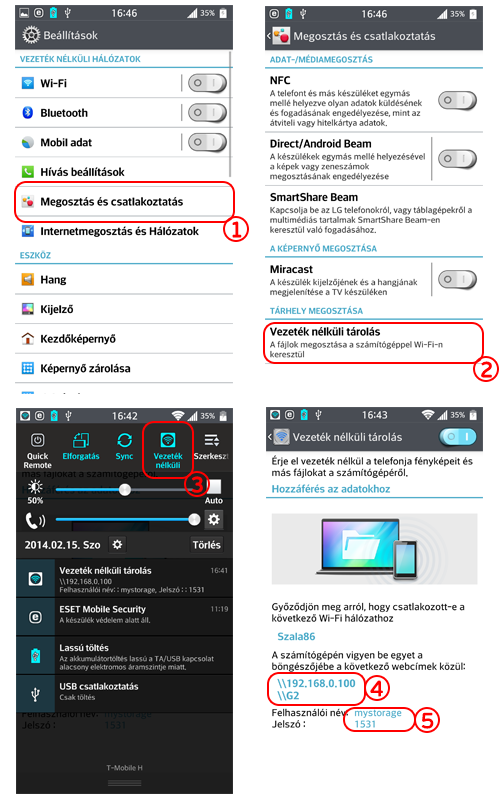
- Nyissuk meg az intézőt vagy a futtatás(windows+R billentyű) ablakot, és a megjelölt mezőbe, írjuk be a fenti webcímek egyikét;
- Legegyszerűbb a \\G2
- Arra figyeljünk, hogy ne a sima, hanem a fordított per jelet használjuk(AltGr+Q);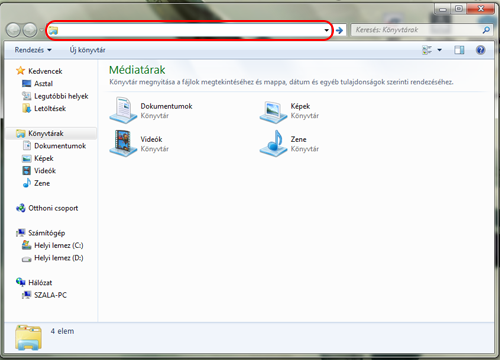
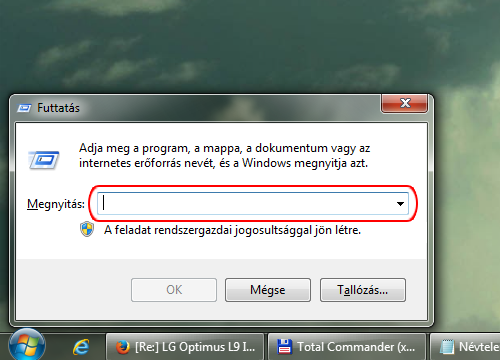
- Ha beírtuk, nyomjunk egy entert és a felugró ablakban, írjuk be a vezeték nélküli tárolásnál írt felhasználó nevet és jelszót a megfelelő mezőkbe("(1)Felhasználónév", a "(2)jelszó") és pipáljuk be a "(3)jegyezze meg a hitelesítő adatokat", majd nyomjunk egy "OK" gombot;
- És már meg is nyílik az LG telefonunk ablaka;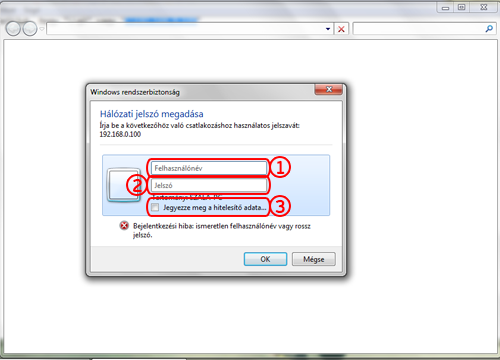
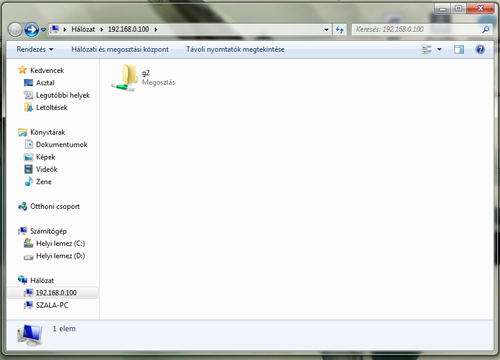
- És mivel nagyon sokan használunk TotalCommander-t, ezért nem kell lemondani a használatáról.
- Az alsó címsorba írjuk be hogy "cd\\g2" és egy entert nyomva, már meg is nyílik a kiválasztott oldalon az LG telefonunk hálózata.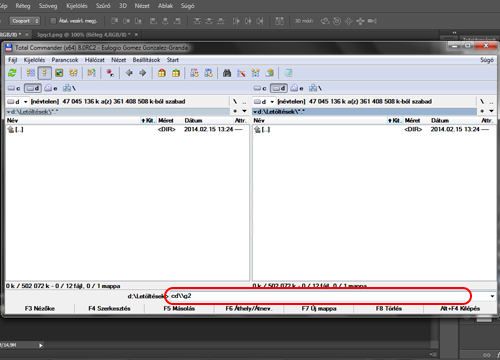
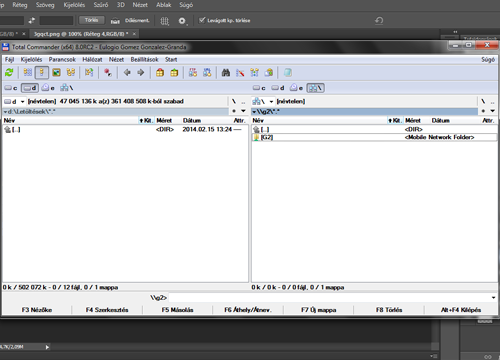
- Videó: vezeték nélküli tárolás

- A hard reset nem más, mint a telefon gyári beállításának visszaállítása, azaz a telefont visszaállítja arra az állapotra, mint amikor a dobozból kivettük és először bekapcsoltuk. Ez azt jelenti, hogy minden amit azután másoltunk, telepítettünk, mentettünk a telefonra, az el fog veszni, úgy hogy ajánlott lementeni mindent, amire szükségünk lenne a telefonról. Ezt a G2-él kétféle képen lehet megtenni.
- 1: Beállítások-->Általános-->Biztonsági mentés és visszaállítás-->Gyári adatok visszaállítása-->Telefon alapbeállításainak visszaállítása.
- 2: Kapcsold ki a telefont és húzd ki az USB kábelt a telefonból. Nyomd hosszan a hangerő le és a bekapcsoló gombot és amikor megjelenik az lg logó, akkor engedd el a gombokat, majd gyorsan nyomd őket újra egész addig, amíg megjelenik a "Factory hard reset" képernyő(1-kép). Ha bejött, akkor nyomd meg a bekapcsoló gombot, ekkor megkérdi hogy biztos folytatni szeretnéd-e(2-kép)? Ha igen, akkor nyomd meg még egyszer a bekapcsoló gombot és várd meg míg a telefon újraindul(3-4-kép).



Ha valaki a sok figyelmeztetés ellenére, miszerint rootolt és twrp-vel telepített rendszert tilos ota-n frissíteni, mégis lefrissíti és persze féltéglát csinál belőle, annak hála egy másik fórumon lévő fórumozónak(Pongi), aki írt egy programot, amivel könnyen visszahozhatjuk a telefont a fél tégla állapotból. Egyenlőre még csak Windows 7 rendszeren lett használva, illetve tesztelve. Windows 8-on, illetve 8.1-en még nem. A program magyarul ír ki mindent, úgyhogy nagyon egyszerű a használata.
- Első lépésnek töltsük le ezt a FIX OTA.rar fájlt és csomagoljuk ki;
- Kicsomagolás után pedig indítsuk el a programot rendszergazdaként, mégpedig a FIX OTA mappában található, futtasd.bat fájlal;
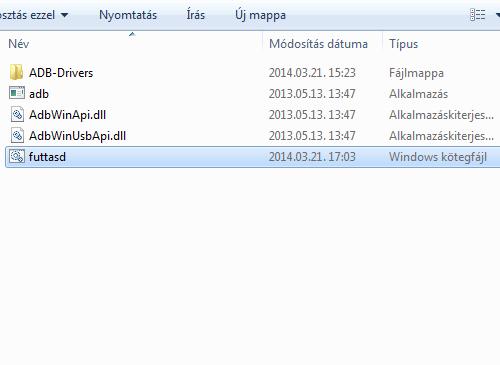
- Csatlakoztassuk a telefont a számítógéphez és a folytatáshoz nyomjunk meg egy gombot;
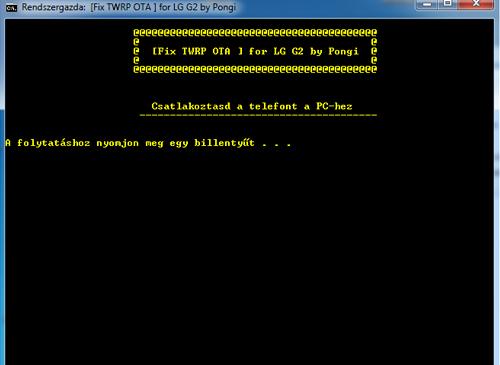
- Itt meg kell jelennie a telefon azonosítójának. Ha nem jelenne meg az azonosító, illetve nem telepítettük még az ADB drivert, akkor először telepítsük. Ehhez nyomjunk egy "A" betűt, majd egy entert és automatikusan megnyílik a driver-t tartalmazó mappa. Ez egy univerzális ADB driver, amit telepítsünk. Ha telepítettük, akkor a program automatikusan visszaugrik az első ablakra, ahol újra ellenőrizhetjük, hogy megjelenik-e az azonosítónk. Viszont ha telepítettük már, illetve az azonosítónk is megjelent, akkor nyomjunk egy "B" betűt és egy entert;
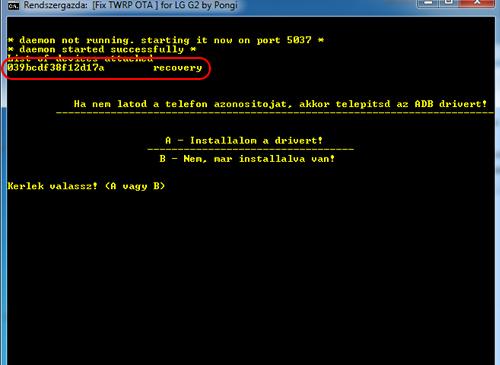
- Ha rossz gombot nyomnánk, nem kell megijedni, mert a program figyelmeztet, illetve kéri, hogy a megfelelő betűket válasszuk. Ehhez nyomjunk meg egy gombot és válasszuk a megfelelő betűket;
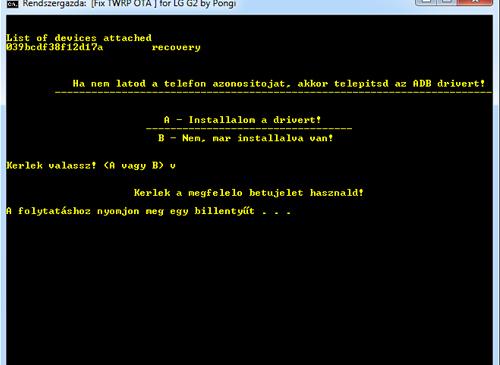
- Ha a "B" betűt választottuk, akkor lefut a program és a végén az "i" betűt választva, újraindul a telefon.
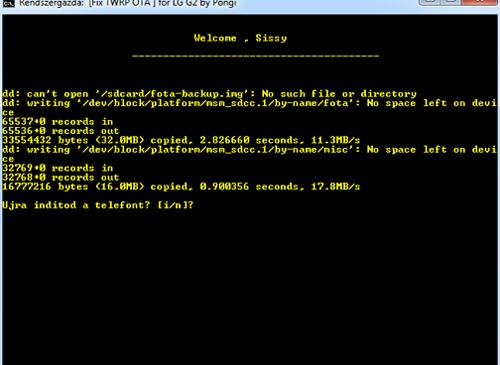
- Ha mi magunk szeretnénk manuálisan helyre tenni, annak nem muszáj a fenti programot használnia, hanem ezen a két oldalon: XDA1, XDA2; megtalálja a leírást.
A fenti program, az ezeknek az automatizált változata, ha valaki nem tudja mit, hova, illetve hogyan írjon.

Frissítésnél előforduló hibák esetén:
- Én azt javaslom, hogy a frissítések előtt és utána is nyomjunk egy hard resetet, ezzel elkerülve az egyéb hibajelenségeket;
- Ha nem sikerül a frissítés és mondjuk megáll X százaléknál, akkor célszerű ellenőrizni a KDZ fájl nevét, mert valamiért nem szereti ha átnevezzük. Ezért a neve legyen például ennek megfelelő: D80210E_00.kdz
- Az is előfordulhat, ha megáll a frissítés idő előtt, hogy amikor letöltöttük a KDZ fájlt, sérült letöltés közben, ezért Próbáljuk meg újra letölteni és az új KDZ-el, újra próbálni a frissítést;
- És a legvégén ellenőrizzük hogy minden driver fel lett e telepítve;Legfrissebb szoftverek
LG G2 Firmware lista
LG G2 Stock rom Android 4.2 Jelly Bean
Android 4.2 Jelly BeanLG G2 16GB KDZ - D80210E_00
LG G2 16GB KDZ - D80210F_00
LG G2 16GB T-Mobile KDZ - D80210A_00
LG G2 32GB KDZ - D80210E_00
LG G2 32GB KDZ - D80210F_00 Android 4.4 KitKat
Android 4.4 KitKatLG G2 16GB/32GB KDZ - D80220B_00
DroiDMester nevű fórumozó készített egy nagyon jó, automatikus offline frissítőt.
- Ehhez nem kell mást tenni, csak a kettes pontban szereplő drivert, illetve a hármas pontban lévő programot telepíteni és letölteni ezt;
- Ha letöltöttük, akkor csomagoljuk ki a C:\ gyökerébe és az LG-G2-Offline_Auto-Flash mappán belüli START.cmd fájl-t, rendszergazdaként indítsuk el;
- Ha elindult, akkor nyomjunk egy gombot és várjuk meg amíg megnyílik a program;
- Ha elindult, akkor a telefont tegyük download módba(kapcsoljuk ki a telefont, majd nyomjuk a hangerő fel gombot és csatlakoztassuk a telefont a számítógéphez) és a 10.ponttól folytatva, befejezhetjük a frissítést;
Az Auto-Flash mappán belül lévő rar fájlokat, NEM KELL kicsomagolni!!!
A windows enablert nem muszáj on-ra állítani, mert offline frissítésnél elméletileg nem kell, nekem anélkül is hibátlanul frissített, de ha akarjuk akkor állítsuk át. Mikor végez a szkript és bezárja magát, akkor törli a ProgramData-ban lévő LGMOBILEAX mappát is. Ez nem gond, mert ami kell a működéséhez az a windows-ban benne marad, így nincs gond a következő indításnál! Viszont a hosts fájlban benne maradnak az alábbi sorok!127.0.0.1 lge.com
127.0.0.1 csmg.lgmobile.com
127.0.0.1 lgmobile.com
127.0.0.1 gdms.lge.com
127.0.0.1 csmgdl.lgmobile.comEzeket kézzel kell törölni, ha valaki az LG G2 Firmware oldalról akar letölteni, vagy ha a Firmware ellenőrző oldalt szeretné használni! Ha benne hagyjuk, akkor a számítógépünket nem engedi fel az lg szerverre.
Persze ha valaki szereti a kihívásokat, az végigcsinálhatja az első ponttól a frissítést és kihagyni a fent írt programot, de ezzel sokkal egyszerűbb és könnyebb.
head1shot fórumtárs készített egy videót nektek a kézi frissítés menetéről.
Íme: LG G2 offline kdz frissítés1 – Töröljünk mindent, ami az LGhez tartozik(Driverek, mappák, stb…). Ha szűz a rendszerünk akkor értelem szerűen nem kell, majd célszerű kikapcsolni a vírusirtót mert könnyen bezavarhat, főleg amikor a KDZ_FW_UPD_EN fájlt csomagoljuk. Némelyik vírusirtó nem szereti a tartalmát, ezért azonnal törli, de nem vírusos! Ha nem hiszel nekem, akkor kérdezd meg a fórumozókat;
2 – Telepítsük ezt a driver-t;
3 – Telepítsük a B2CApp programot;
4 - Töltsük le a KDZ_FW_UPD_EN.zip fájlt és csomagoljuk ki;
5 – A C:\programdata (rejtett mappa) / LGMOBILEAX mappa tartalmát töröljük teljesen, töltsük le ezt az
LGMOBILEAX.zip fájlt, csomagoljuk ki és másoljuk be a helyére a benne található LGMOBILEAX mappában lévő fájlokat;6 – A C:\Windows\System32\drivers\etc\hosts fájlt megkeressük és megnyitjuk "WordPad" használatával szerkesztésre és az utolsó sorba beírjuk ezt: 127.0.0.1 csmg.lgmobile.com Ha nem sikerülne így, akkor másoljuk ki a fájlt egy másik meghajtóra és ott szerkesszük, aztán pedig cseréljük ki az eredetivel. Ha valaki az LG G2 Firmware oldalról akar letölteni, vagy ha a Firmware ellenőrző oldalt szeretné használni, akkor a frissítés után törölni kell! Ha benne hagyjuk, akkor a számítógépet nem engedi fel az lg szerverre;
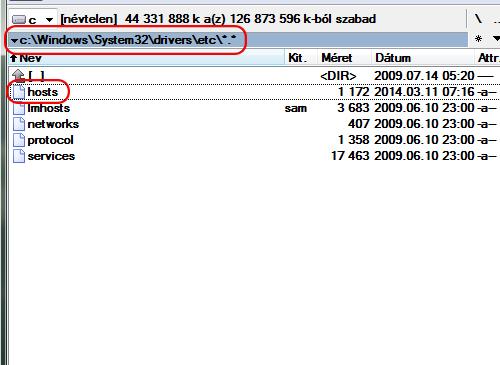
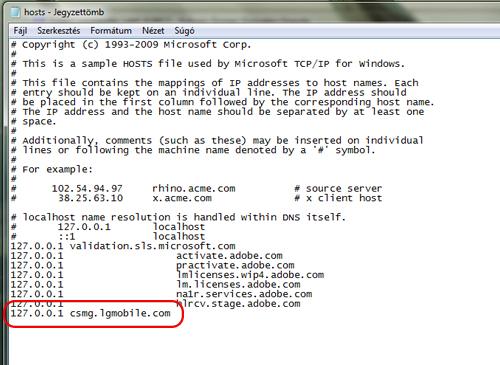
7 – Most kapcsoljuk ki a telefont. Nyomjuk a hangerő fel gombot és csatlakoztassuk a számítógéphez. Ekkor be kell jönnie a Download mode-nak;
8 - A kicsomagolt "KDZ_FW_UPD_EN" mappában található "Automatic Offline Procedure.vbs" nevű fájlt elindítjuk. Ez elindítja a "http-t" és a "windows enablert" és kidob egy jó pár ablakot, de mindegyikre nyomj egy "ok" gombot. El fogja indítani a szoftver frissítő programot is és mellé megnyit egy Word dokumentumot, amit nyugodtan zárj is be;
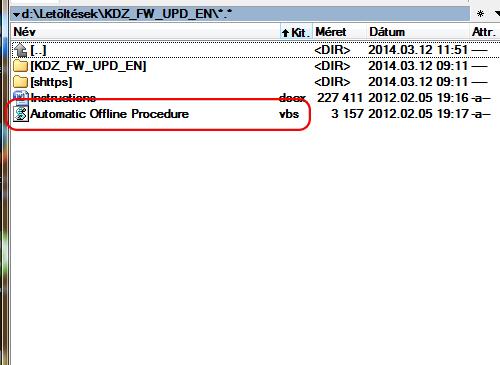
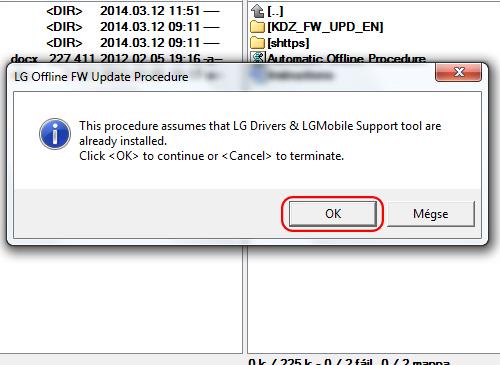
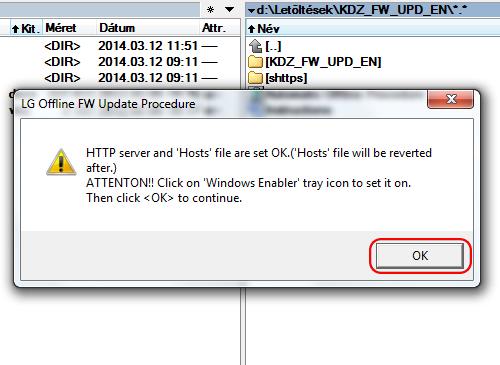
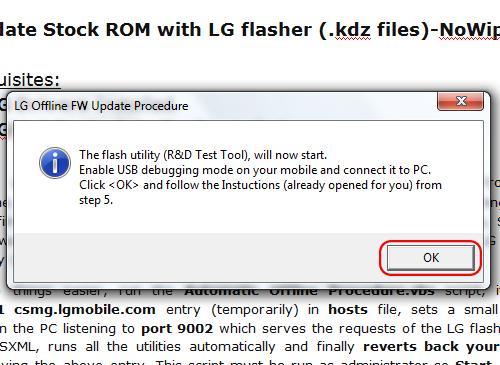
9 - Állítsuk "on" -ra a "windows enablert"(kattints bal egér gombbal az ikonra egyszer), az óra mellett a jobb alsó sarokban;

10 - A megnyílt programban, baloldalon a "Work Directory"-hoz, állítsuk be a KDZ-t tartalmazó mappát, majd jobb oldalon tegyük be a KDZ fájlt. Ezután nyomjunk a "normal web upgrade test" gombra és a megnyílt ablakban nyomjunk az "upgrade start"-ra;
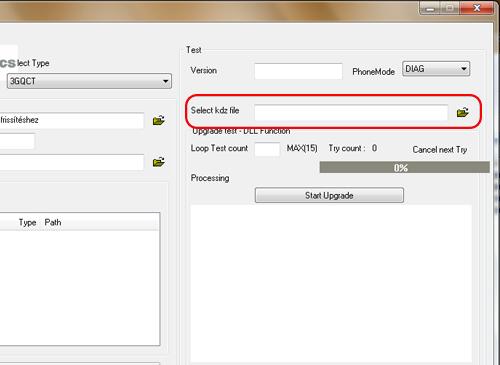
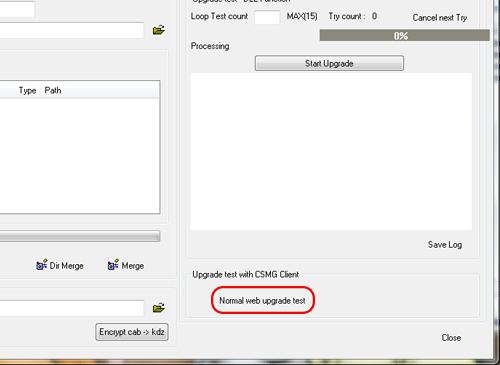
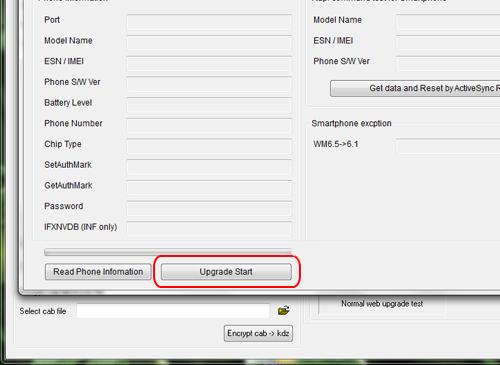
11 - Megjelenik az ország és nyelvválasztó ablak, ahol csak az országot lehet kiválasztani. Nyomjunk a "Clear phone software update registry" gombra, A "Country" ablakot állítsuk át "different countryra" és nyomjunk az "ok" gombra.
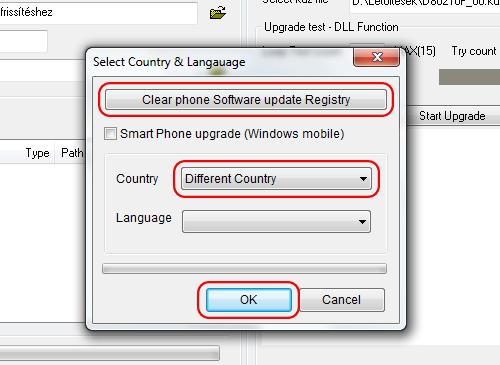
12 – Majd megvárjuk amíg települ a rendszer és ha felment, akkor nyomjunk egy hard resetet!!!

Először is kell egy 4.2.2-es rendszer, amin van TWRP(ajánlott a 2.7.0.0.). Root NEM KELL(de ha van nem gond)!
Ezután:
1 - Ezt letöltöd
2 - Ezt is letöltöd
3 - Ezt is leszeded
4 - Felmásolod a telefonra a fenti három zip-et (elvileg ki kellene venni a sim kártyát a telefonból de én nem vettem ki és simán ment minden elsőre)
5 - újraindítod a telefont TWRP-be és ott a Wipe opció, azon belül advanced wipe és kipipálsz mindent, kivéve az internal storage -t. Lefuttatod, és ha végzett vissza mész a fő képernyőre!
6 - Itt a Mount nevűt választod és csak a system legyen kijelölve. Home gombal megint vissza lépsz a főoldalra és install menü. Kiválasztod a testD802 80220B EUR Open.zip -et és felteszed. Ha végzett vissza megint a főképernyőre és Restart menü. Ott a Recovery-t választod(itt kérdezni fogja hogy akarod-e rootolni. Nemet válaszd)
7 - Ismét a Mount menü. Szintén csak a system legyen kijelölve. Vissza a főképernyőre és install menü, majd kiválasztod a KK_d802.zip -et. Ha végzett megint vissza a főképernyőre. Szintén Mount és a szokásos system-et jelölöd csak ki. Vissza a főoldalra, install és itt kiválasztod az UPDATE-SuperSU-v1.93.zip-et.
8 - Ha felment az SU is, akkor vissza főoldalra és Wipe, ott advanced wipe, Dalvik Chace és a Chace-t jelöld csak ki és mehet a wipe. Ha megvolt, akkor vissza főoldalra és restart, ott restart system, és már van is egy V20B KitKatunk roottal és TWRP-vel.
Ez a Rom a 16GB és a 32GBos telefonokhoz is egyaránt jó!

- Ezzel a módszerrel a KitKat(4.4) nem rootolható!!!
- Ennek a folyamatnak az elvégzése garanciavesztéssel járhat!!!
- Ez egy frissebb rootolási módszer mint a lenti, de valakinek ez működik, valakinek meg a lenti.
- Először is töltsük le ezt a fájlt és csomagoljuk ki.
- Ha ez megvan, akkor a root.bat fájlal indítsuk el a programot.
- A telefon legyen feloldva, mármint kapcsoljuk be a kijelzőt, és oldjuk fel a képernyő zárat is. Kapcsoljuk be a hibakeresést és a repülő módot. Csatlakoztassuk a telefont a számítógépre, majd nyomjunk egy entert.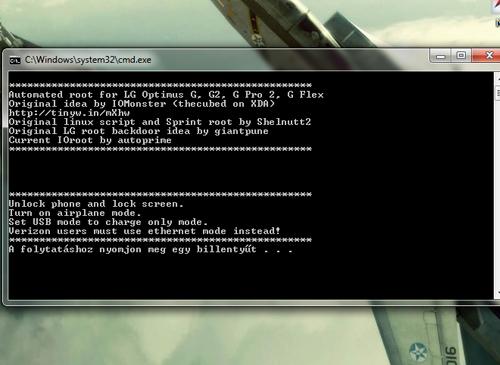
- Most húzzuk ki az USB kábelt a telefonból, majd dugjuk vissza. Az USB kapcsolati módot, töltésről állítsuk média szinkronizálásra(MTP), majd vissza töltés módra és enter.
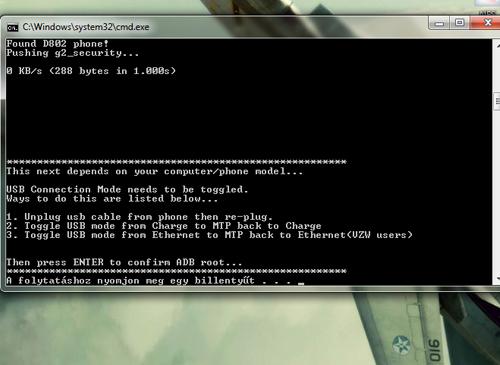
- A folytatáshoz nyomj meg egy billentyűt, vagy még meggondolhatod magad és a ctrl+c-el kiléphetsz, illetve megszakíthatod a rootolást.
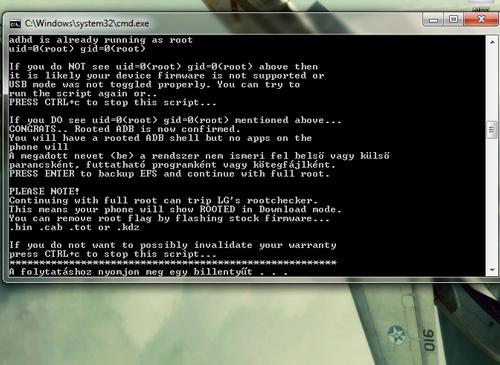
- Ha folytattuk, akkor megkezdi a rootolási folyamatot. A befejezéshez nyomjunk megint egy entert. A telefon pedig újra fog indulni.
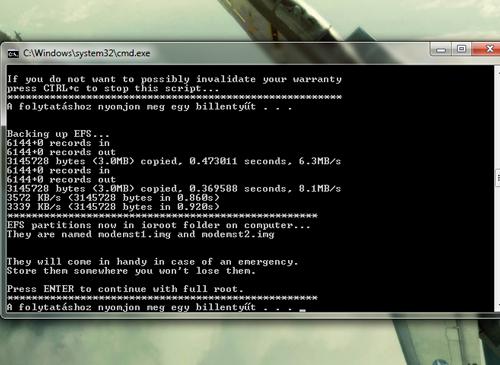
- Majd ha végzett, akkor nyomjunk egy billentyűt és bezárja a programot. A mi programjaink között, pedig ott fog már figyelni a SuperSU program. És lám, rootolva is van a telefonunk.
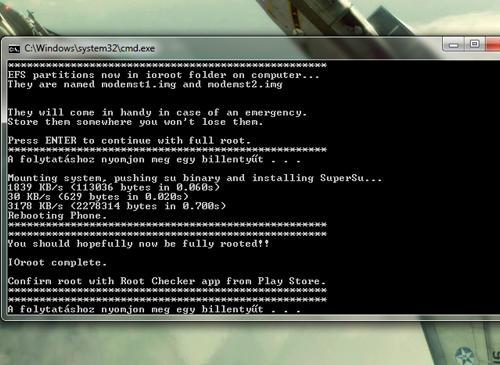

- Ezzel a módszerrel a KitKat(4.4) rootolható!!!
- Ennek a folyamatnak az elvégzése garanciavesztéssel járhat!!!1 - Először töltsük le ezt a programot. Ha nem lenne telepítve az LgMobileDriver, akkor telepítsük azt is.
2 - Most kapcsoljuk be a telefonon az USB hibaelhárítást.
3 - Tömörítsük ki a feljebb letöltött fájlt.
4 - Indítsuk el a root.bat fájlt rendszergazdaként, ami az ioroot25 mappában található.
5 - Csatlakoztassuk a telefont a számítógéphez, majd nyomjunk egy entert.
6 - Elkezdődik a root folyamata, majd a telefon belép a stock recoverybe. Ha nem lépne be, akkor vessünk egy pillantást a telefonra, és nyomjunk egy igent a felugró ablakba.
7 - Menjünk az "apply update from adb"-re a hangerő gombok segítségével és a bekapcsoló gombbal válasszuk ki.8 - Most nyomjunk egy entert a gépen és folytatódik a rootolás.
9 - Ha végzett és a telefonon visszajön a recovery menü, akkor válasszuk a "Reboot system now" menüt.10 - A telefon újraindul, de már rootolva és telepítve a SuperSU programot.
11 - A program bezárásához, pedig nyomjunk egy entert.
- Ezzel a módszerrel a KitKat(4.4) nem rootolható!!!
- Ennek a folyamatnak az elvégzése garanciavesztéssel járhat!!!
Kétféle képen lehet rootolni a G2-t.
- 1: Töltsd le ezt a fájlt és csomagold ki egy mappába: [link];
- Kapcsold be a telefonon az „USB Hibakeresést" a fejlesztői mód menüben („Az Android rendszeren alaphelyzetben rejtve van a fejlesztői mód).
Ahhoz hogy ezt elérjük, az alábbi lépések szükségesek: lépjünk a Beállítások-->általános-->a telefonról-->Szoftver adatok-->cikkszám-hoz. Érintsük meg pontosan hétszer ezt a sort, ami azonnal jelezni fogja, hogy mostantól fejlesztők vagyunk. Egy szinttel visszalépve már látható az új menü;
- Csatlakoztassuk a telefont a számítógéphez és válasszuk a telefon töltése funkciót;
- Kattints kétszer a "root.bat" fájlra, ekkor elindul a program. Meg fog jelenni egy "A folytatáshoz nyomj meg egy billentyűt" felirat;

- Tehát ha nyomunk egy gombot, akkor elindul és megjelenik egy angol nyelvű szöveg, ami azt tartalmazza, hogy csatlakoztasd le a telefont, kapcsold ki az "USB Hibakeresést", majd kapcsold vissza, nyomj egy OK-t, dugd vissza az USB-kábelt;
- Várd meg amíg újra csatlakozik a számítógéphez, majd nyomj egy tetszőleges billentyűt megint;
- Most figyelmeztet, hogy mivel jár a rootolás, és hogy még abbahagyhatod;
- De ha folytatni akarjuk, akkor nyomjunk meg egy billentyűt;
- Ekkor továbbfut a program, elkezdi a rootolást és telepíti az SU programot;
- Ha megállna akkor nézzünk rá a telefonra és fogadjuk el a Google biztonsági kérését;
- Ha végzett akkor egy "Done" és egy "A folytatáshoz nyomj meg egy billentyűt" felirat fogad az ablak alján;
- Nyomjunk meg egy billentyűt és automatikusan bezárja a programot;
- Ha mindent befejezett és sikerült akkor megjelenik a "Superuser" ikon az alkalmazásokban;- Videó: ROOT
- 2: Telepítünk egy TWRP-t, majd a TWRP-n belül a reboot menübe lépve, mielőtt újra indítaná a telefont, felajánlja, hogy rootolja-e. Ha igent nyomunk akkor már rootolja is a telefont és fel is telepíti az SU programot;
HA VALAMIÉRT NEM FUTNA LE A ROOT FOLYAMAT AKKOR ELLENŐRIZZÉTEK A VÍRUSÍRTÓT ÉS KAPCSOLJÁTOK KI A DEFENSE-T MERT EZEK BLOKKOLHATJÁK A FOLYAMATOT!

- Természetesen visszaállítható a rootolás. Ehhez nem kell mást tenni, mint újra flashelni a telefont a fent leírt módon.
- Majd egy hard resetet nyomni.
- Ellenőrzéshez, pedig tegyük a telefont download módba és bal alul egy "UNROOTED" feliratnak kell megjelennie.
- Download módból való kilépéshez pedig a power gombot addig nyomjuk, amíg kikapcsol a telefon, majd normál módon bekapcsoljuk.- Video: UNROOT

Ezek nem telepíthetők a gyári 4.4 KitKat rendszerre!
A legújabb Philz és TWRP 2.7.0.0 telepítése egyszerűen megoldható. Jelenleg ezek a legfrissebbek, és stabilabbak is mint a lejjebb írt Recovery-k.
DroiDMester készített külön telepíthető verziókat is, amiket nagyon egyszerű feltenni. Ezeket Windos alól lehet telepíteni! ÉS NEM FONTOS HOGY ROOTOLVA LEGYEN A TELEFON!
LG-D802_PhilZ_Touch_Recovery_DroiDMester.7z
LG-D802_TWRP_2.7.0.0_DroiDMester.7z- Mielőtt bele fogtok: A telefonon a fejlesztő opcióknál, legyen bekapcsolva az USB hibakeresés, valamint az "USB kapcsolati mód kijelölésénél" az MTP mód legyen kijelölve és a "kérdés csatlakozás-nál", a pipát vegyétek ki(Rendszerbeállítások->Általános->PC csatlakozás)! Ezután vissza kell menni a főképernyőre a telefonon.
- Letöltitek, kitömörítitek, és ha beléptek a kitömörített mappába, ott van egy START.CMD. Azzal lehet elindítani a programot! Ha még nem volt ADB kapcsolódás a számítógép és a telefon között, akkor felfog ugrani egy "USB hibakeresés engedélyezése" figyelmeztető ablak. Itt pipáljuk ki, hogy "mindig engedélyezze erről a számítógépről", majd nyomjunk az "OK" gombra és ezután elindul a recovery felírása a telefonra!
Illetve van egy másik program is. Ehhez a módszerhez feltétlen rootolni kell először a telefont. Anélkül nem működik. Illetve nem baj ha van recovery a telefonon, nyugodtan lehet telepíteni, mert felül fogja írni a már telepítettet.
1 - Töltsük le és csomagoljuk ki ezt a fájlt. Ez az összes modell típushoz jó!
2 - Indítsuk el a mappában található RunMe.bat fájlt.
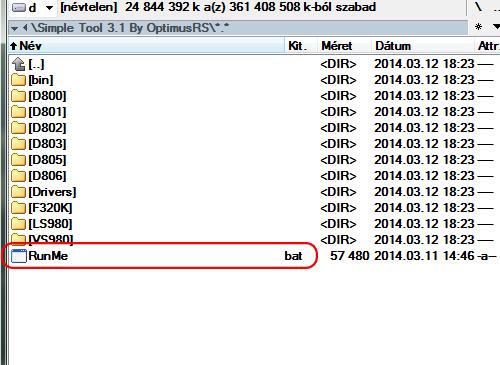
3 - Ha nincs driverünk telepítve, akkor nyomjunk egy a gombot, ha pedig van, akkor b gombot és egy entert.

4 - Következő ablakon leírja, hogy rootolni kell először a telefont! Ha nincs rootolva, akkor nyomj egy g betűt majd entert és az XDA root leírás oldala fog megnyílni. másodszor pedig kapcsoljuk be az USB hibakeresést, ami a fejlesztői mód menüben érhető el(Az Android rendszeren alaphelyzetben rejtve van a fejlesztői mód). Ahhoz hogy ezt elérjük, az alábbi lépések szükségesek: lépjünk a Beállítások-->általános-->a telefonról-->Szoftver adatok-->cikkszám-hoz. Érintsük meg pontosan hétszer ezt a sort, ami azonnal jelezni fogja, hogy mostantól fejlesztők vagyunk. Egy szinttel visszalépve már látható az új menü, ahol bekapcsolhatjuk. Ha pedig megvan a ROOT és Bekapcsoltuk az USB hibakeresést is, akkor csatlakoztassuk a telefont a számítógéphez és a folytatáshoz nyomjuk meg az egyes gombot és egy entert.
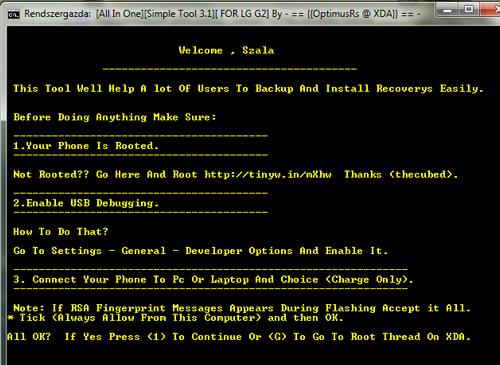
5 - Most válasszuk ki, hogy mit szeretnénk. Mentés/visszaállítást, recovery telepítést vagy kilépést. Recovery telepítéshez nyomjunk egy kettest, majd entert.
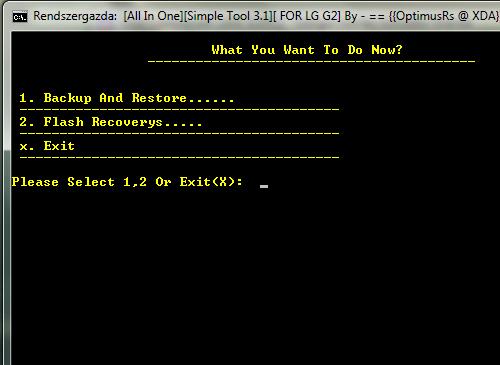
6 - Itt ki kell választanunk a telefonunk modelljét. Nekünk az International azaz a D802 kell. Nyomjunk egy hármast és entert.
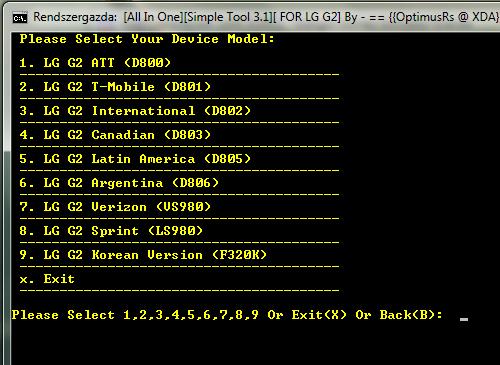
7 - Most válasszuk ki a telepíteni kívánt recovery számát és nyomjunk egy entert.
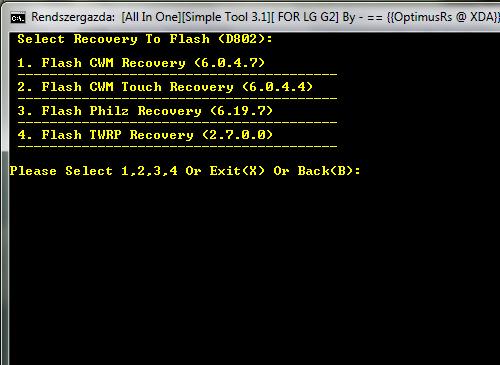
8 - Ha végzett a telepítéssel, akkor választhatunk hogy nyomunk egy egyest és entert. Ekkor belép a telefonunk a telepített recoverybe, vagy nyomunk egy x-et és entert, ezzel bezárva a programot.
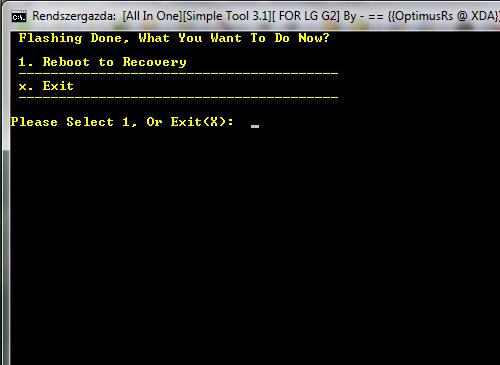

Ez nem telepíthető a gyári 4.4 KitKat rendszerre!
- Töltsük le ezt a két fájlt: TWRP, Driver;
- Telepítsük a drivert, ha még nincs fent;
- Kapcsoljuk be az USB hibakeresést, és csatlakoztassuk a számítógépre a telefont;
- A telefonon válasszuk a telefon töltése funkciót;
- Csomagoljuk ki a recovery_twrp.rar fájlt, majd a recovery_twrp mappában lévő recovery.bat fájlt indítsuk el;
- A megjelenő ablakban ellenőrzi, hogy a hibakeresés be van e kapcsolva és a telefon csatlakoztatva van e a pc-hez. Ha igen, akkor nyomjunk egy gombot a folytatáshoz;

- Következő oldalon válasszuk ki a telefon verzióját. A hazánkban kapható telefonokhoz az international-t(2) kell választani, majd nyomni egy entert;

- Elkezdődik a recovery telepítése és ha végzett megkérdezi, hogy újraindítsa e a telefont a már feltelepített recoverybe;

- Videó: TWRP

- Nyomd hosszan a hangerő le és a bekapcsoló gombot és amikor megjelenik az lg logó, akkor engedd el a gombokat, majd gyorsan nyomd őket újra egész addig, amíg megjelenik a "Factory hard reset" képernyő;
- Nem kell megijedni hogy a hard reset képernyő jelent meg, ha kétszer megnyomod a bekapcsoló gombot, akkor nem csinál hard resetet, hanem belép a TWRP-be;
- Ha ezt a programot letöltöd, akkor rendszeren belül újra tudod indítani a telefont Recovery módban;
Ez nem telepíthető a gyári 4.4 KitKat rendszerre!
Előfeltétel: ROOT
- Töltsd le ezt a fájlt és csomagold ki egy mappába: CWM;
- Kapcsold ki- és be az „USB Hibakeresés”-t;
- Csatlakoztassuk a telefont és válasszuk a telefon töltése funkciót;
- Indítsd el a „flash-recovery.bat”-ot;
- Amikor megáll, nyomj egy tetszőleges billentyűt.
- Nyomd a hangerõ le + Bekapcsoló gombot, amíg a bejön az LG-logó;
- Engedd fel a gombokat, majd nyomd le őket ismét, amíg be nem lép a CWM-Recovery-be.
- Ha ezt a programot letöltöd, akkor rendszeren belül újra tudod indítani a telefont Recovery módban;
adamzflash nevű fórumozó készített egy leírást, ha netán annyira sikerülne letéglázni a telefonunkat, hogy se recovery, se download mód, se LG logó nem jönne be, akkor ezzel a módszerrel életet lehelhetünk a telefonunkba.
Szóval a lényeg:

Az egész, így kezdődött:
Bekapcsolásnál:
- Nincs LG logó
- Nincs bootloadader
- Nincsen se recovery, se semmi, csak fekete kép1. Először is szükségünk lesz egy linux rendszerre, legyen ez most Ubuntu.
Én ezt tettem fel: 13.10 Ubuntu desktop
2. Csináljunk Bootolható Usb-t ezzel a programmal: Universal USB installer
Értelemszerűen válaszd ki a pendrivod, és a formázást is pipáld be, aztán create (kb 10 perc)
3. Bootolj be ubuntuba( ne telepítsd) és töltsd le a következőket :
10a verzió d802 intl: [link]
illetve itt van 10b: [link] (ez nem tudom milyenre van)Ezek kellenek nekünk:
1 - sbl1.img
2 - aboot.img
3 - rpm.img
4 - tz.img
5 - openrecovery-twrp-2.6.3.2-g2d802.img
Rakd ki ezeket az asztalra és nevezd át úgy, hogy kiveszed a fájlok nevei elöl a számot, amit berakott.4.Minden usb-t húzz ki, csak az egér, a billentyűzet, a telefon, meg értelemszerűen a pendrive, amiről fut az ubuntu, az maradjon.
A telefonod ki-be fog kapcsolni, és az ubuntu kifogja dobálni, hogy unable to mount.
Erre van megoldás (de nekem nem sikerült)
- nyitsz egy terminált
- beírod dconf-editor [enter]
- elmész ide: org.gnome.desktop.media-handling
- automount-nál kiveszed a pipát5. Nyiss egy cmd-t (terminal)
írd be ezt: ls /dev/sd*
Valami ilyesmit kell, hogy kidobjon:
/dev/sda /dev/sda1 /dev/sda2 /dev/sda5
/dev/sdb1 /dev/sdb2 /dev/sdb3 /dev/sdb4
/dev/sdb5 .......... /dev/sdb36(Nekem sdc volt)
Ha kidobta mind a 36-ot akkor jók vagyunk.
Ezután írd be Terminálba:sudo -i ( ez a root)
gdisk -l /dev/sdb (vagy sdc vagy sda , egyénüggő)
Ki fog egy ilyet dobni

Pirossal van kijelölve ami fontos!!!
Írd be ezeket:
dd if=/home/Ubuntu/Desktop/sbl1.img of=/dev/sdb2
dd if=/home/Ubuntu/Desktop/aboot.img of=/dev/sdb5
dd if=/home/Ubuntu/Desktop/rpm.img of=/dev/sdb6
dd if=/home/Ubuntu/Desktop/tz.img of=/dev/sdb8
dd if=/home/Ubuntu/Desktop/openrecovery-twrp-2.6.3.2-g2d802.img of=/dev/sdb15
ITT IS ÜGYELJ ARRA,HOGY sdc, sdb vagy sda !
Ha mindegyiknél kiírta hogy kész, akkor mehet a reboot és van recovery, van lg logó, meg download mód.
Kdz-t újra húzod és kész is.FORRÁS: XDA

Mentés:
- Lépjünk be a recoverybe;
- Ha már sikerült belépi a recoverybe akkor válasszuk a Backup menüt;
- pipáljuk ki az összes partíciót: Boot;Chace;Data;Recovery;System és EFS ha esetleg elmászna az IMEI számunk, akkor ezzel lehet esélyünk visszaállítani;
- Swipe to Back Up, majd megvárjuk míg végez. Ne ijedjünk meg, ha közben a kijelző elsötétedik, mert kikapcsolhat, de bármelyik gombbal felébreszthető közben a telefon;
- Reboot System;
- Telefont csatlakoztassuk a PC-ez, majd másoljuk ki a telefon belső tárhelyéről a TWRP mappát, akár több helyre is, csak meglegyen a biztonság kedvéért.Visszaállítás:
- Ha gond lenne és letégláznánk a telefont, akkor vissza rakjuk a gyári romot(Fenti flash-el);
- Újra feltesszük a TWRP-t;
- visszamásoljuk a TWRP mappát a belső tárhelyre;
- belépünk a recoverybe;
- Restore menüben kiválasszuk a mentést és visszaállítjuk;Az EFS partícióhoz csak akkor nyúljunk visszaállításnál, ha tényleg baj van IMEI számmal, de igen ritkán mászik el az IMEI!

FONTOS:
Mielõtt teljesen letörlöd a már belakott rendszeredet, készíts róla egy backup-ot Recovery-bõl(menetét lásd feljebb). Ez a belső memória kivételével mindent lement.ROM telepítés:
- Másold fel a letöltött „*.zip” kiterjesztésű ROMot, a telefon gyökérkönyvtárába;
- Indítsd el a telefont Recovery módban (lásd feljebb);
- Wipe data / factory reset;
- Wipe cache;
- Wipe Dalvik-cache (az Advanced menüben találod);
- Install menü, majd a letöltött ROM kiválasztása;
- Türelmes várakozás a telepítés végéig, telepítés után a „Gapps” telepítése, vagy a telefon újraindítása, ahogy azt a forrásban meghatározták.
FONTOS:
Mielőtt teljesen letörlöd a már belakott rendszeredet, készíts róla egy backup-ot Recovery-bõl(menetét lásd feljebb). Ez a belső memória kivételével mindent lement.ROM telepítés:
- Másold fel a letöltött „*.zip” kiterjesztésű ROM-ot, a telefon gyökérkönyvtárába;
- Indítsd el a telefont Recovery módban (lásd feljebb);
- Wipe menü;
- Wipe Advanced, majd azon belül válasszuk ki a cache-t; data-t; Dalvik-ot, és ha kéri a rom készítője akkor a system-et is;
- alul Swipe-ot elhúzzuk;
- Ha kész akkor vissza a főmenübe;
- Install menü, majd a letöltött ROM kiválasztása és telepítése;
- Türelmes várakozás a telepítés végéig, telepítés után a „Gapps” telepítése, vagy a telefon újraindítása, ahogy azt a rom készítői meghatározták.
LG G2 képernyő, digitalizáló, keret, LCD csere, teljes szétszerelés:
LG G2 képernyő, digitalizáló, keret, LCD csere, teljes összeszerelés:

- LG gyári launcher témák:
Akinek esetleg nem tetszik a gyári LG launcher kinézete, és csak más téma miatt cserélné le, az kipróbálhatja ezeket a témákat, amiket csak telepíteni kell, és a témaválasztó oldalon már ki is választhatjuk.- TWRP témák:
Ezek a témák nem jók a 2.7.0.0-ás verzióra, csak a kisebbekre. A 2.7.0.0-ás TWRP-hez NE RAKJÁTOK FEL!A TWRP-t is lehet témázni, mégpedig úgy, hogy amikor telepítjük a TWRP-t, akkor létrehoz egy TWRP mappát a telefonon. Ebbe a mappába hozzunk létre egy "theme" mappát és ebbe másoljuk bele az ui.zip nevű fájlt. Én személy szerint hármat szeretek nagyon. Ezek a Black a Play és az XDA.
Természetesen az XDA-n még sok témát lehet találni, viszont arra nagyon figyeljünk, hogy a neve mindig "ui.zip" legyen. Ha nem az, akkor nevezzük át.- Fagyasztható és törölhető programok:
Itt egy lista, az LG G2-n fagyasztható és eltávolítható programokról. Azért ezt csak saját felelősségre csinálja mindenki!!! Ez a lista más verziójú G2-höz való, de 99%-ban megegyezik a d802-el. Maximum pár programot nem fogsz megtalálni,mert a mienkben nincs. Illetve ha bemegyünk a Beállítások--> Általános--> Alkalmazásokba, akkor itt a letöltve fül alatt lévő összes program eltávolítható.- A navigációs bár és az értesítősáv testreszabása:
Ennek előfeltétele a telefon Rootolása. Ha ez megvan akkor töltsük le ezt a programot, telepítsük és töltsük le ezt a frameworkot és telepítsük ezt is. Indítsuk el az Xposed telepítő programot, menjünk a keretrendszerre és a Telepítés/Frissítés gombra nyomjunk rá. Ha kész akkor indítsuk újra a telefont. Most indítsuk el újra az Xposed telepítő programot, menjünk a modulokra és azon belül tegyünk egy pipát az Xposed LG G2 modul elé és megint indítsuk újra a telefont. Ha újra indult, akkor a playről letöltött G2 Xposed programot elindítva, már úgy alakíthatjuk a navigáció bárt illetve az értesítő sávot, ahogy akarjuk. Ezzel már el is tüntethetjük a navigációs bárt, hogy még nagyobb kijelzőnk legyen, illetve játékoknál se látszódjon és helyette egy rejtett navigációs bárt telepíthetünk.
Mégpedig: a gmd hide soft keys programot (videó:gmd hide soft keys), vagy én jobban szeretem az LMT Launcher-t, illetve most is ezt használom, mert jobban személyre szabható (videó:LMT Launcher).
Előfordulhat, hogy az úgynevezett plug & pop nem fog működni és hibával leáll. Ez nem más mint az alsó alkalmazás panel ami akkor jelenik meg, ha az usb kábelt vagy a fülest csatlakoztatjuk. Erre is van megoldás, még pedig telepítsük ezt, majd nyissuk meg az xposed telepítő programot és a modulokba pipáljuk ki. Ha meg van akkor indítsuk újra a telefont és már működik is.
- Xposed Framework 4.4 KitKat-ra:
Xposed Framework- ROM, kernel és kiegészítők:
A legtöbb rom, kernel és kiegészítő(mód) a telefonhoz. az XDA Developers oldaláról szerezhető be! Ehhez Jó tudni azt is, hogy milyen a telefonunk modellje, ugyanis többféle is létezik és nem mindegy, hogy pl.: milyen típusú romot, kernelt és egyéb kiegészítőt telepítünk.
A mi modell számunkat a beállítások--> általános--> A telefonról--> Hardver adatok--> típusszámnál lehet megnézni.
Egy pár modding, ami hasznos lehet, de csak 4.2.2-es androidra!Hangerő:
Akinek kevés a gyári hangerő, az ezzel a kis móddal hangosabbá teheti.
Hangerő
A módosításhoz kötelező a rootolás. Enélkül neki se álljunk.
Telepítése:
1. Root explorer (vagy bármi más fájlkezelővel) keresd meg a :system/etc/snd_soc_msm mappát, azon belül pedig a "snd_soc_msm_Taiko" fájlt;
2. Csinálj róla egy biztonsági mentést (másold ki akárhová);
3. Töltsd le a linken található "snd_soc_msm_Taiko.txt" fájlt. (Értelemszerűen a D802 Worldwide kell nekünk.) Innen;
4. A letöltött fájlt nevezzük át "snd_soc_msm_Taiko"-ra;
5. Másoljuk be a fent említett mappába és válasszuk a felülírást;
6. Ha szeretnénk módosítsuk az engedélyeket a következőre: rw~r~~r~~ ;
7. Restart és lehet tesztelni a hangerőt fülesen és külső hangszórón is;Kamera:
Sokaknak nem tetszik a gyári kamera alkalmazás. Ha valaki jobbá szeretné tenni, az ezzel a móddal megteheti.
Kamera
Telepítése:
1. Természetesen kezdjünk egy biztonsági mentéssel;
2. Töltsük le a legfrissebb változatot;
3. Másoljuk fel a telefonra a zip kiterjesztésű fájlt;
4. Indítsuk újra a telefont recovery módba;
5. Majd telepítsük a fájlt;
6. Ha kész akkor restart;Telefon modellek:
- Amerikai AT&T-D800;
- Amerikai Sprint-LS980;
- Amerikai T-mobile-D801; (Nem a hazai T-mobile)
- Verizon-VS980;
- Latin Amerikai-D805;
- Kanadai-D803;
- Koreai-F320K;
- Nemzetközi-D802; (Hazánkban is ez a típus kapható a szolgáltatóknál)Az XDA-n számunkra hasznos topikok:
G2 General - általános témák, tippek, trükkök;
G2 Q&A, Help & Troubleshooting - súgó és hibaelhárítás;
G2 Accessories - kiegészítők;
G2 Android Development - Android fejlesztés többféle készülékre. Itt lehet a mienkre is;
G2 Android Development (D802) - A nálunk is kapható készülékre készített gyári és főzött ROM-ok helye;
G2 Original Android Development - Több modellre is készített romok helye. Itt is lehet a mienkre is;
G2 Themes and Apps - Témák és alkalmazások;Leírást készítette:bigdee888; Szala86; toto0569; DroiDMester; head1shot; adamzflash;
2014 Április 7. -

BlacKSouL
addikt
WWWWWWWWWWWWWWWWWWWWWWWWWWWWWWWWWWWW
IIIIIIIIIIIIIIIIIIIIIIIIIIIIIIIIIIIIIIIIIIIIIIIIIIIIIIIIIIIIIIIIIIIIIIIIIIIIIIIIIIIIIIIIIIIIIIIIIIIIIIIIIIIIIIIIIIIIIIIIIIIIIIIIIIIIIIIIIIIIIIIIIIIIIIIIIIIIIIII
| / - \ | -

zermi
aktív tag
Általános:
-2G kapcsolat: GSM 850 / 900 / 1800 / 1900 – összes verzió
-3G kapcsolat: HSDPA 850 / 900 / 1700 / 1900 / 2100 – összes verzió
-4G kapcsolat:
LTE 800 / 850 / 900 / 1700 / 1800 / 1900 / 2100 / 2600 - C6903
LTE 700 / 850 / 900/ 1700 / 1900 / 2100 / 2600 - C6906
LTE 800 / 850 / 900/ 1700 / 1800 / 1900 / 2100 / 2600 - C6943
-SIM: Micro-SIM
-Megjelenés: 2013, Szeptember
Külső
-Méretek: 144 x 74 x 8.5 mm (5.67 x 2.91 x 0.33 in)
-Súly: 170 g
- IP58 védelem – teljes mértékben védett a por ellen és 1 méter mélységig 30 percen át bírja.
Kijelző
-Típus: TFT kapacitív érintő kijelző
-Triluminos technológia
- X-Reality motor
-Színárnyalatok száma: 16M
-Felbontás: 1080 x 1920 pixel, 5.0 inches (~441 ppi)
-Multitouch: 10 ujj érzékelése
-Védelem: Törésálló és karcálló kijelző
Hangzás
-Értesítés típusa: rezgés; MP3 csengőhangok
-Ki hangosítás: Igen
-3.5mm jack: Igen (IP 58-as védelemmel ellátott)
Memória
-Memória kártya: microSD, max.: 64 GB
-Belső: 16 GB, 2 GB RAM
Adatátvitel
-GPRS: 107 kbps
-EDGE: 296 kbps
-Sebesség: HSDPA, 42 Mbps; HSUPA, 5.8 Mbps; LTE, Cat4, 50 Mbps UL, 150 Mbps DL
-WLAN: Wi-Fi 802.11 a/b/g/n/ac, Wi-Fi Direct, DLNA, Wi-Fi hotspot
-Bluetooth: Igen, v4.0 (A2DP)
-NFC: Igen
-USB: Igen, microUSB v2.0 (MHL), USB On-the-go
Egyéb információk
-Szoftver: Android OS, v4.2 (Jelly Bean)
-Processzor: Qualcomm MSM8974 Snapdragon 800
-CPU: Quad-core 2.2 GHz Krait 400
-GPU: Adreno 330
-Érzékelők: giroszenzor, gyorsulásérzékelő
-Üzenetkezelés SMS, MMS, Email, IM
-Böngésző: HTML5
-Radio: Stereo FM radio, RDS
-GPS: Igen, A-GPS támogatással, GLONASS
-Java: Igen
-Elérhető színek: fekete, fehér, lila
- ANT+ támogatás
- SNS integráció
- TV-out (MHL A/V link)
- MP4/H.263/H.264 lejátszó
- MP3/eAAC+/WAV/Flac lejátszó
- Dokumentum olvasó
- Photo nézegető/szerkesztő
- predikatív szöveg bevitel
Akkumulátor
-nem eltávolítható Li-Ion 3000 mAh
GSMarena.com akkumulátor tesztjének végeredménye:Az xperia z1 Nagyméretű 1/2.3”-os 20.7 megapixeles Exmor RS™ for mobile képszenzorral, valamint a Sony díjnyertes G Lens lencsével és az intelligens BIONZ™ for mobile képfeldolgozó rendszerrel felszerelt készülék.
A kamera legfontosabb jellemzői:
-autofókusz, érintőfókusz
-geo-tagging
-arcfelismerés
-képstabilizátor
-Video felvétel (1080p@30fps)
-superior auto mód, Az alapértelmezett kamera mód, amellyel mindig az optimális beállításokkal készíthetsz képeket. Ilyenkor a felbontás 8MP, míg a képarány 16:9-es.
-manuális mód, ilyenkor érhetjük el a legnagyobb felbontást.
-panoráma mód, sport mód és még sok más.
-képeffektusok: halszem nosztalgikus miniatűr élénk stb.
-led villanó, gyengébb fényviszonyok között történő fotózáshoz
-3x-os clear image zoom
-HDR mód mind fotózásnál mind videó felvételkor.
Másodlagos kamera: 2 MP, videó felvétel: 1080p@30fpsKamera alkalmazások:
Social live - élőben sugározhatod legérdekesebb pillanataidat a Facebookra. Barátaid azonnal reagálhatnak is rá, így beszélgethettek egyenes adásban is.
Info-eye™ – Fényképezz le egy tárgyat, és az Info-eye™ azonnal elérhetővé teszi számodra az ahhoz kapcsolódó információkat, egyenesen a fényképező keresőjén keresztül.
Timeshift burst mód - egyetlen másodperc alatt 61 képet csinál - melyet már a kamera gomb lenyomása előtt kezd. Pörgess vissza az elkészült képek között, hogy kiválaszd a legmegfelelőbbet, vagy tartsd meg akár az összeset.
AR effektek - vicces animációkat adhatsz fényképeidhez. Kezdve a dinoszauruszoktól, a tengerek élővilágáig, ezek a témák teljes mértékben testre szabhatóak. Ha túl sok hal van a tengerben, csak törölj onnan párat.forrás: Sony Mobile
gsmarena.com kamera összehasonlító teszt
A doboz tartalma:
- MH 1c headset
- EP 880-as típusú töltőfej
- adatkábelAz eszközhöz kapható kiegészítők, tartozékok:
-SmartWatch 2 SW2
-DK31 Mágneses dokkoló
-CP-F1LAM Hordozható töltőFrissítés előtt célszerű egy adatmentést elvégezni.
A sony által kiadott frissítések elérhetősége régióktól és szolgáltatóktól függően eltérhet.
A szoftverfrissítést célszerű a Sony Update Service-el (SUS) végezni, melynek előnye, hogy a frissítés közben felajánlja a program a beállítások gyári értékre való visszaállítását, vagyis letöröl minden addigi adatot a telefonról, így később nem okozhatnak problémát, az előző rendszerből visszamaradt fájlok.Program elérhetősége: [link]
A frissítés elvégezhető még PC Companion (PCC) programmal is, de ezzel csak ráfrissíthetünk az előző rendszerre, nem végez előtte törlést, az adatok, a telepített alkalmazások megmaradnak.
A PCC frissítésen kívül használható szinkronizációra és biztonsági mentésre is.Program elérhetősége:[link]
Mindkét program magyar nyelvű csak a megjelenő utasításokat kövesd, és nem lehet gond a frissítésnél.
Fontos, hogy amíg a frissítés tart ne húzd le a telefont a PC-ről.A jelenleg legfrissebb szoftver verziószáma: 14.3.A.0.681
Itt tudod megnézni, hogy mi a jelenlegi kiadott legfrissebb verzió számú szoftver.
Flashelést csak saját felelősségre végezzünk!!!
Mivel a szolgáltatók gyakran kisebb-nagyobb késéssel adják ki a Sony által közétett új ROM-okat, így néha alternatív megoldáshoz folyamodunk, melynek egyik remek eszköze a Flashtool.
Ennek a programnak a használatával akár zárt bootloaderrel rendelkező készülékre is minden probléma nélkül rakhatjuk fel a legfrissebb gyári ROM-ot, amelyek ftf kiterjesztéssel rendelkeznek.A következő lépéseket kell megtenni:
1.) A PC Companionnal programmal felismertetjük a telefonunkat, utána ne felejtsük el bezárni a PCC-t.2.) Töltsük le és telepítsük fel a legfrissebb Flashtool programot.
3.) Feltelepíted a Flashtool programot.
4.) Telepítés után a drivereket is fel kell telepíteni, amit a c: meghajtón létrehozott Flashtool\driver mappában találunk, a telepítés során kiválasztod az Xperia Z1-t (C6903) és a Flashmode Drivers-t.
5.) A driverek telepítésének végeztével minden programot bezársz, különösen figyelve arra, hogy a PCC és a SUS ne fussanak a háttérben.
6.) Töltsük le a telefonhoz tartozó flashelni kívánt ROM-ot. Többek között itt találsz letölthető romokat. Különösen figyelj oda, hogy a 6903 típusszámú telefonhoz tartozót töltsél le. A letöltött romot a c:\flashtool\firmweres mappába másold át.
7.) Indítsuk el a programot (FlashTool.exe, Windows Vista/7/8 alatt futtatás rendszergazdaként), ha 64 bit-es az op. rendszered, akkor a FlashTool64-et kell elindítanod.
8.) Kattinsunk a megjelenő ablakban a villám ikonra -> Flashmode -> OK.
A megjelenő Firmware Selector ablakban a fitmware felsorolásból válasszuk ki a feltelepítendő romot.9. A wipe-nál legyen bepipálva mindhárom wipe mező (Ezzel minden adatod törlődni fog a telefonról!), bepipálod az Exclude mezőben a TA-t (ha van, nem minden ROM tartalmazza) valamint a no final verification-t is bepipálod.
10). Ezután az FLASH gombra kattintasz, majd a gép elkezdi előkészíteni a flashelést.
11.) A megjelenő utasítást hajtsuk végre: Kapcsoljuk ki a telefont majd hangerőgomb LE-t nyomva tartva csatlakoztassuk a PC-hez. (Addig tartsuk lenyomva a gombokat amíg el nem indul a flashelési folyamat)
12.) Utána a flashtool ablakában láthatjuk a flashelés folyamatát, várjuk ki amíg befejezi, majd csatlakoztassuk le a folyamat végén a telefont és indítsuk el.
Az első indulás a flashelés után sok időt vehet igénybe, illetőleg a fenn leírt folyamat lehet, hogy elsőre nem megy, több próbálkozást igényel.
Mielőtt elkezdenénk:
- Töltsd le és telepítse az USB illesztő programokat a Sony Xperia Z1-hez, ha még nem lenne telepítve.
- Engedélyezd USB hibakeresést a készüléken (Beállítások> Alkalmazások> Fejlesztés Opciók> USB hibakeresés).Alapból a 4.2.2.-től kezdődően el van rejtve a Fejlesztői lehetőségek menü.
Ezt úgy tudod előcsalogatni, hogy a Beállítások -> A telefonról menüben a Buildszámra vagy 7-szer rá kell nyomni addig, amíg ki nem írja, hogy most már fejlesztő vagy.
peria Z1 C6903 14.1.G.1.534 rootolására Root_with_Restore_by_Bin4ry_v33 programmal:
1. Töltsük le a következő kis csomagot: Root_with_Restore_by_Bin4ry_v33 innen.
2. Csomagold ki tetszőleges helyre!
3. Kapcsold be a telefont (vagy a bekapcsolt készüléknél) menj a Beállítások - Fejlesztői lehetőség - USB hibakeresés menüpontra, ellenőrizd le hogy az USB hibakeresés be van-e kapcsolva, ha nincs kapcsold be. Az Ismeretlen forrásból való telepíthetőség is legyen be kapcsolva, amit a Beállítások - Biztonság - Ismeretlen források résznél kapcsolhatsz be!
4. Csatlakoztasd a készüléket a számítógéphez USB-n keresztül (ha nincs fent a driver és a fastboot driver, azt tedd fel mindenképpen!)
5. Indítsd el a RunMe.bat fájlt!
6. Írj be egy 2-est, és üss ENTER-t!
7. A root-olás folyamata közben a készüléken megjelenik egy ablak, ahol csak válaszd ki a jobb alsó sarokban lévő Adatok visszaállítása gombot! (Nem kell jelszó!)
8. Pár másodpercen belül a készülék automatikusan újra fog indulni, ha végzett a szkript egy üzenetben értesít.
9. A rendszer betöltése után csatlakoztasd le nyugodtan az USB kábelről, a root-olás sikerességéről meggyőződhetsz pl. a Play-ből feltelepített ingyenes Root Checker alkalmazással.A C6903 14.1.G.1.534 rom rotoolásának menete Vroot programmal:
1.) Innen letöltöd a vroot programot.
2.) Telepítsd a programot a számítógépre. (Csak Windows - alapú PC-ken futtatható)
3.) Amint kész a telepítés az asztalról futtasd a programot.
4.) Csatlakoztasd a készüléket a számítógéphez USB-kábellel.
5.) Kattints a zöld gombra:
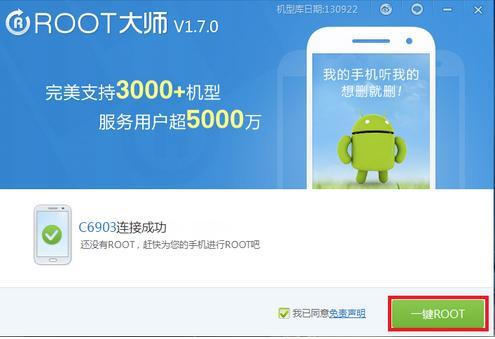
6.) A készülék újraindul néhányszor a folyamat során.
7.) Amikor a folyamat befejeződött, akkor kapsz egy kínai üzenetet és egy pipa jel jelzi, hogy a rootolás sikeres volt.
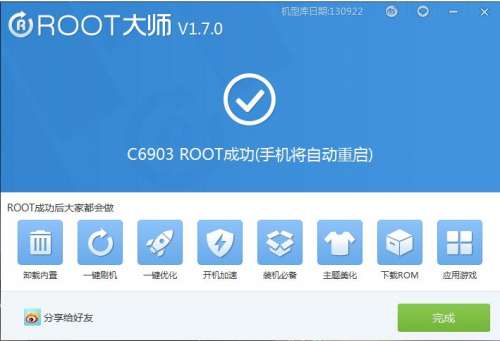
8.) Most kattints a zöld gombra az utolsó ablak alján a folyamat befejezéséhez.
Most már telepítheted Google Play-ből a supersu alkalmazást.14.2.A.1.136 FW rootolása
Mindenkinek csak saját felelősségre végezze.
Ahhoz, hogy lehessen rootolni ezzel a módszerrel a telefonon egy 14.2.A.0.290 rootolt FW-nek kell fent lennie.
Ha nincs ilyened, akkor az alábbi lépéseket kell elvégezni, hogy kapj egy rootolt 290-es fw.
A kiindulási pontnak egy rootolt 14.1.G.1.534 vagy 14.1.G.2.257 FW verziónak kell lennie a telefonon. Ennek a verziónak a Flashtol-lal történő felrakása és rootolása megtalálható a fent leírtakban.A flashtool-lal történő telepítéshez itt találsz gyári ftf romokat.
Ha megtörtént a régebbi verzió rootolása, akkor jöhet a 14.2.A.0.290-es rootolása:
Dual Recovery Telepítése:
1.) Beállítások - A telefonról - buildszám (erre kattints sokszor, amíg ki nem írja fejlesztő vagy)
2.) Beállítások - Fejlesztői lehetőségek - USB-hibakeresés/pipa be
3.) Beállítások - Biztonság - Ismeretlen források/pipa be
4.) Z1-lockeddualrecovery [VERSION] -BETA.installer.zip töltsük le innen majd csomagoljuk ki.
5.) Bekapcsolva csatlakoztassuk a telefont és futtassuk az install.bat-ot,
6.) A telepítés végén a telfon újra indul.
CWM Indítása:
Sima CWM: Hangerő fel nyomogatása induláskor a Sony logónál
TWRP: Hangerő le nyomogatása induláskor a Sony logónálRootolás
1.) Töltsd le a C6903_14.2.A.0.290.flashable.zip fájlt innen ,
2.) Töltsd le a C6903_14.2.A.0.290_Stripped.ftf fájlt innen,
3.) A C6903_14.2.A.0.290.flashable.zip fájlt másold az SD kártyára,
4.) A C6903_14.2.A.0.290_Stripped.ftf fájlt másold a FLASHTOOL\FIRMWARES mappába
5.) Kapcsold ki a telefont, majd indítsd újra a sony logónál a hengerő le nyomogatásával lépjünk be a TWRP-be,
6.) Készítsünk mentést a jelenlegi ROM-ról. Klikk BACKUP gomb, majd "Swipe to backup" ez eltarthat pár percig, a mentést az SD kártyára tegyük. Mentés kihagyható, de jobb ha van hova visszatérni. Nem biztos, hogy tetszik az új rom, vagy bármi hiba adódhat.
7.) Klikk WIPE, majd klikk ADVENCED WIPE
Jelöljük be az alábbiakat:
- Dalvik cache,
- System,
- Cache,
- Data,
- Internal storage
A bejelölés után húzzuk e l a csúszkát Swipe to wipe8.) Ha kész klikk BACK, majd klikk a vissza gombra (bal alsó sarok),
9.) Klikk INSTALL
Az SD kártyán kikeressük a C6903_14.2.A.0.290.flashable.zip fájlt és telepítsük Swipe to confirm flash csúszkát elhúzzuk.10.) Ha feltelepült a rom, akkor a vissza gombra kattintva a vissza kell lépni a a TWRP főmenüjébe. Fontos, hogy ne indítsd újra a telefont, hanem vissza kell lépni a főmenübe.
11.) Klikk REBOOT, majd klikk POWER OFF,
12.) Ha a telefon kikapcsolt, a flashtollal tedd fel az C6903_14.2.A.0.290_Stripped.ftf.
13.) Indítsd újra a rendszert. Az első indítás lassú lesz, első induláskor érdemes egy gyári visszaállítást is elvégezni.
14.2.A.1.136 (4.3) rootolása
Itt már ugye a 290-es fw rootolva van, innen folytatjuk a lépéseket.
14.) Töltsd le a C6903_14.2.A.1.136.flashable.zip fájlt innen,
15.) Töltsd a C6903_14.2.A.1.136_Stripped.ftf fájlt innen,16.) Másold az SD kártyára a C6903_14.2.A.1.136.flashable.zip fájlt,
17.) A C6903_14.2.A.1.136_Stripped.ftf fájlt másold a FLASHTOOL\FIRMWARES mappába,
18.) Végrehajtod a 6. - 13. lépéseket, természetesen itt a .136-os fájlokat használod.
És itt még jobban örül.
A telepítéshez itt található videó.
Ha a videót kockáról kockára nézed és a leírást elolvasod figyelmesen, akkor nagy probléma nem lehet és sikerül a rootolás.
Az nagyon fontos, hogy a megfelelő fájlok legyenek letöltve.14.3.A.0.681 (4.4) rootolása:
A rootoláshoz a telefonon már rendelkezni kell egy rootolt 14.2.A.1.136 vagy egy 14.2.A.0.290 FW verzióval.
Gyakorlatilag ez esetben a 14. ponttól kell végrehajtani a lépéseket az alábbiak szerint:
14.) Töltsd le a C6903_14.3.A.0.681 flashable.zip fájlt: innen,
15.) Töltsd a C6903_14.3.A.0.681_Stripped.ftf fájlt innen,
16.) Másold az SD kártyára a C6903_14.3.A.0.681.flashable.zip fájlt,
17.) A C6903_14.3.A.0.681_Stripped.ftf fájlt másold a FLASHTOOL\FIRMWARES mappába,
18.) Végrehajtod a 6. - 13. lépéseket, természetesen itt a C6903_14.3.A.0.681 -os fájlokat használod.
Ha már frissítetted a 4.4-es verzióra a telefonod és szeretnéd rootolni, akkor az előző verzióra (4.2 vagy 4.3) történő visszaállítás során azIMEI szám „elveszik” nem lesz térerőd, de ezzel ne foglalkozz, mert a C6903_14.3.A.0.681 rootolásának a végére az IMEI szám visszatér.
Leellenőriztem a telefon ugyanazt az IMEI számot kapta vissza mint a gyári dobozán van.
Mielőtt szervizbe viszed a telefont fontos az unroot! Folyamata: supersu ->beállítások->teljes unroot.
Biztonsági mentés és visszaállítás TWRP-vel
Mentés:
- Lépjünk be a recoverybe;
- Ha már sikerült belépi a recoverybe akkor válasszuk a Backup menüt;
- pipáljuk ki az összes partíciót: Boot;Chace;Data;Recovery;System és EFS ha esetleg elmászna az IMEI számunk, akkor ezzel lehet esélyünk visszaállítani;
- Swipe to Back Up, majd meg várjuk míg végez. Ne ijedjünk meg, ha közben a kijelző elsötétedik, mert kikapcsolhat, de bármelyik gombbal felébreszthető közben a telefon;
- Reboot System;
- Telefont csatlakoztassuk a PC-ez, majd másoljuk ki a telefon belső tárhelyéről a TWRP mappát, akár több helyre is, csak meglegyen a biztonság kedvéért.
Visszaállítás:
- Ha gond lenne, akkor vissza rakjuk a gyári 14.1.G.1.534 FW-t (Fentiekben leírt flashtool programmal);
- Újra feltesszük a TWRP-t;
- visszamásoljuk a TWRP mappát a belső tárhelyre;
- belépünk a recoverybe;
- Restore menüben kiválasszuk a mentést és visszaállítjuk;Kijelzővel és a rajta lévő fóliával kapcsolatos kérdések.
Nem szeretnék belefolyni a kijelzőkkel kapcsolatos állandó vitákba. Tény, hogy a betekintési szögek nem tökéletesek, de a Z-hez képest sokat javult a képminőség. A kijelzőn egy fólia található. Ez, az egyébként alig észrevehető, minőségi darab véd a képernyő törésétől és karcolódásától is. Azonban sokan javasolják, hogy használjunk még egy fóliát a karcok ellen. felmerül a kérdés, hogy fóliára fóliát? ez azért lehet hasznos, ugyanis, ha az eredeti fóliát el kell távolítanunk (esetleg a karcok miatt) akkor eltűnik a sony logónk és ahogy fentebb említettem megnő a törés veszélye is. logóval ellátott fóliát után gyártásban eddig nem lehet vásárolni, csak a kijelző cseréjével juthatunk hozzá, ami ugyebár nem olcsó mulatság.Hogy tudom a szerviz menüt megnyitni.
A tárcsázóban a *#*#7378423#*#* karakterek begépelésével, vagy a play-ről letöltöd a Xperia Service Menu alkalmazást.Hol tudom megnézni, hogy zárt vagy nyitott bootloader-es a telefon?
Szerviz menü - > ConfigurationHol tudom megnézni, hogy független-e a telfon?
Szerviz menü - > SIM lockMikor frissíthetek, mikor jelez a program?
Nem mindenkinek egyszerre jelez a PCC vagy a SUS, a frissítés elérhetősége az SI szám alapján történik.Mi a különbség a különböző régiós verziók között?
Semmi a rendszer ugyanaz, csak az előre telepített alkalmazásokban tér el.Mi jár végleges garancia vesztéssel?
- A bootloader nyitás.
- A kis ajtók alatt található egy kis fehér indikátor, ha pirosra elszíneződik, akkor a garancia elvész.Mi az a ROOT?
A rootolással rendszergazda jogokat adunk magunknak.
A ROOT-olás előnyei:
- Reklámblokkolás (Segítségével hosszabb lesz a telefon üzemideje, mivel a reklámok nagyon szívják az akksit.),
- Sok felesleges gyári app törlése
- Sok hasznos programnak kell a ROOT jogosultság. Pl: Titanium Backup, CWM, ROOT Explorer, Greenify, SD Maid, Víruskeresők,
- Témázgatás.
- Jegelés, Teljes Biztonsági Mentés, Eltávolítás,
Hátránya: NincsHogyan, távolíthatom el a ROOT-ot?
Indítsuk el SuperSU-t majd Beállítások - Teljes unroot.Hogyan lehet gyorsítani a telefonon?
Beállítások - Fejlesztői Lehetőségek – Ablak animáció mérete, Áttűnési animáció mérete, Animáció lépértéke alapból 1x-en van de ez sok, vegyük le 0,5x-re vagy teljesen 0x-re.Lehet bootloadert nyitni?
Igen lehet, de csak a szolgáltatói független telefonoknál és ezzel el is veszik a garanciád.Miért, nem találom a Beállítások között a Fejlesztői lehetőségeket?
Mert el van rejtve, előhozni úgy tudod, hogy a Beállításokban - A telefonról – Build számra
kattints addig, míg ki nem írja, hogy fejlesztők vagyunk. Utána látható lesz a Beállításokban a Fejlesztői lehetőségek.Akksit ki kell sütni?
Nem kell. Csak rendesen töltsd fel.Hirtelen miért merül nagyon a telefon?
- Valamilyen app beragadt, ekkor indítsd újra telefont.
- Valamelyik app folyamatosan ébresztgeti a telefont, a GSam Battery Monitorral kiderítheted melyik az a alkalmazás. Általában valamelyik új telepített alkalmazás okozza, érdemes letörölni és mással helyettesíteni.
- Valamelyik a háttérben folyamatosan futó app okozhatja, ha nem használod érdemes törölni, vagy letiltani ezeket.
Valami mindig felébreszti a képernyőt, akkor is ha nem nyúlok hozzá, mi okozza?
Ezt valószínűleg egy újonnan telepített program okozhatja. Ha az utóbbi időben nem telepítettél új alkalmazást, akkor valószínűleg egy frissítés útján kerülhetett be a bug.
A hibás alkalmazást kétféle módon találhatod meg. Beállítások/energia/akkumulátor használat itt megnézheted melyik app fogyasztott gyanúsan sokat. Vagy, töltsd le Google PLAY-ről az S2 Permission Checker nevű appot. Nyisd meg várd meg amíg betölt, majd válaszd a Permission list opciót, keresd meg a „Wake lock” engedélyt, nézd meg mely alkalmazások jogosultak erre, azaz a lezárás ébren tartására/felébresztésére. Ha egy app itt és a magas fogyasztók közt is szerepel, nagy eséllyel megtaláltad a ludast. Ha ez nem jó, akkor még ott a GSam Battery Monitor ami megmutatja, hogy mi ébresztgeti fel a telefont.Mindig csak eredeti tartozékot vegyünk?
Igen. Nagyon ajánlott, vagy csak megbízható helyről vásárolj.Van fólia a telefonon?
Igen van, elől és hátul is.Hogyan, tudok a képernyőről képet készíteni?
Bekapcsoló gomb + Hangerő le, valamint a be kapcsológomb megnyomásakor előugró menüből (csak 4.4 esetén)Nem tetszik a gyári felület (launcher). Mit tehetek?
A Google PLAY-en, a Launcher szót beírva kereshetsz neked megfelelő launchert. Ezeknek nagyon nagy előnye, hogy a kinézet ezekkel szinte száz százalékban testre szabható. Mindenki kiválaszthatja a neki tetszőt. Legnépszerűbbek a Nova launcher. Apex, Launcher, Launcher PRO, stb. A Themer és a Buzz Launcherekhez például előre elkészített teljes témákat lehet letölteni.Mindig reklámok jelennek meg az értesítési sávban. Mit tehetek?
Ha éppen látod a hirdetést, akkor hosszan rányomsz, ezután az alkalmazásinformációkra lépve, vagy törlöd a programot, vagy egyszerűen kikapcsolod a program értesítéseit. Ha jelenleg nincs kint ilyen reklám, viszont néha megjelenik, akkor egy AirPush Detector programot érdemes feltelepíteni.Mik azok a SmartTag-ek és mire használhatóak?
A SmartTag egy kis korong amely NFC chippel van ellátva. Ezeket fel lehet programozni a legkülönfélébb dolgokra, például ha hozzáérintjük, akkor kapcsolja le a wifit, a mobiladatforgalmat engedélyezze, azonnali hívást lehet vele indítani, stb. Bővebb információ itt. A Tag-ek használatához ajánlott program a gyárin kívül például: NFC Task LauncherLefagyott a készülék, nem reagál, mit tehetek?
A bekapcsoló gomb és a hangerő + gomb egyszerre történő nyomva tartásával 1 rezzenés után újraindul a telefon. Ugyanezen kombináció 3 rezzenés után a telefon kikapcsolását eredményezi, vagy a reset gombot megnyomod.Az összefoglalót készítette: rezmi és Levi113399
-

szala86
aktív tag



- Általános
- Mi okoz garanciavesztést és mi nem?
- Előrorduló hibák
- Érdekesség
- Kiegészítők
- Vezeték nélküli tárolás
- Hard reset
- OTA Fix
- Telefon gyári rendszerének visszaállítása, újrahúzása
- Android 4.4 KitKat Roottal+TWRPvel
- Root-olás ioroot24-el
- Root-olás ioroot25-el
- Root-olás
- Root eltüntetése
- Philz és TWRP recovery telepítése
- TWRP-Recovery telepítése
- Belépés a TWRP-recovery menübe
- CWM-Recovery telepítése
- Belépés a CWM-recovery menübe
- Ha teljesen letégláznánk a telefont
- Biztonsági mentés és visszaállítás TWRP-vel
- Custom Rom-ok telepítése CWM-el
- Custom Rom-ok telepítése TWRP-vel
- Szervíz otthon
- Egy kis apróság
Mobilaréna teszt: Mobilaréna
Külföldi tesztek: Phonearena, Gsmarena
Magyar felhasználói kézikönyv: KézikönyvLegfőbb jellemzők:
Szín:
fekete, fehérProcesszor:
2.26GHz Quad core Snapdragon 800 (MSM8974)Kijelző:
1920x1080 Full HD IPS kijelző, 5.2"Memória (RAM):
2GB LPDDR3 800MHzBelső memória:
16GB, 32GBHálózat:
CDMA (1x / EVDO Rev.A),
2G (GSM / EDGE),
3G (HSPA+42Mbps / HSPA+21Mbps),
LTE (SVLTE, CSFB, CA, VoLTE, RCS, MIMO)Méretek:
138.5 (magas) x 70.9 (széles) x 8.9 (vastag)Akkumulátor:
3000 mAh-s nem eltávolítható Li-PolymerHang:
24bit x 192kHz Hi-Fi Sound, Wolfson WM5110-es DACKamera:
13MP OIS (optikai képstabilizátor),
8x-os digitális zoom,
Zafír kristály üveg lencse,
FullHD 60fps felvétel/lejátszásTelefonon kívül a doboz tartalmazza még:
- a töltőfejet;
- az adatkábelt;
- a fülest (QuadBeat 2);
- a felhasználói útmutatót;

Fontos, hogy rögtön a kezdet kezdetén tisztázzuk ezt a kényes kérdést. A garancia a készülék gyári állapotára vonatkozik. Amennyiben vissza szeretnék vinni a készüléket a szolgáltatóhoz, fontos visszaállítani mindent az eredeti állapotba (Root jogosultság, Recovery, ROM, stb.).
A rootolás, akár a gyári rom rootolása is garanciavesztéssel jár abban az esetben, ha valaki így viszi vissza a készüléket! A custom romok, custom recovery-k, használata szintén! Fokozottan ügyeljünk arra, hogy az ilyen készülék ne kerüljön vissza a szervizekbe, mert a szolgáltató bevizsgálás után esetleg befoltozhatja a
meglévő biztonsági réseket, ami esetünkben azt jelenti, hogy lőttek a módosítási lehetőségeknek. Ezen tulajdonságok tehát visszaállíthatóak gyári állapotukra, és amennyiben ez megtörténik a szervizbe küldés előtt, a garancia is megmarad.
- Recsegő hátlap:
A hátlapon a gombok környékén, egyes daraboknál recsegő, huppogó hangot adhat ki a telefon, nyomkodásra, tekergetésre. Funkcióját ettől még a telefon teljes mértékben betölti, de egyesek számára zavaró lehet. Mivel a mindennapi használatot nem befolyásolja, így a szolgáltató és az LG szerviz csak javítja, nem cseréli a készüléket.- Nem működő ébresztés:
Egy-két embernél jelentkezett a probléma, hogy nem ébresztett a telefon, vagy éppen beragadt a szundi funkció. Ha a használat során te is észreveszed ezt a problémát, egyszerűen cseréld le az Ébresztő alkalmazást, pl. erre.- Nem csatlakozik a mobilnetre:
Gyakori a 10a-s szoftverrel ellátott készülékeknél, hogy hosszabb Wifi használat után, nem lehet mobilnet-hez csatlakozni, csak a telefon újraindítása vagy repülőmódba váltása után. A megoldás a 10e-s szoftver, amiben már javították ezt a hibát.- Sikertelen a hivatalos szoftverfrissítés:
Ez abban az esetben fordulhat elő, ha ROOT-olt vagy TWRPvel vagy akár mindkettővel felvértezett rendszert használunk. LG PC suite, LG Mobile Support Tool vagy OTAról érkező frissítést, TILOS ROOT-olt, TWRPvel vagy mindkettővel telepített telefonon elvégezni! Ha ilyen rendszert használunk akkor csak a KDZ-s frissítést válasszuk. Ha mégis megpróbáljuk, és letéglázzuk a telefont, akkor az egyik megoldás az a lejjebb található KDZ-s frissítés, a másik pedig az XDA-n található.- 4.4 KitKat-nál sistereg és recseg a füles:
V20A illetve V20B verziószámú szoftvernél, a fülesen a bal oldali hangszóró 50% feletti hangerőn, sistereg és recseg. Ez a bug minden g2 modellben jelen van. Sajnos szoftveres gond, amit remélünk javítanak majd.- 4.4 KitKat-nál Bluetooth hiba:
V20A illetve V20B szoftveren az akku statisztikában jelzi, hogy megy a Bluetooth, de nem okoz akku draint és wakelock sincs miatta.
- Firmware ellenörző:
Az hogy hivatalosan milyen verziószámú rendszer telepíthető a telefonunkra, azt úgy a legkönnyebb kideríteni, hogy rákattintunk erre a Firmware ellenőrző linkre és a címsorba az x-ek helyére, beírjuk az Imei számunkat. A legkönnyebben úgy tudjuk megnézni az imei számunk, hogy a telefonba beírjuk *#06#-et.- Belső memória:
Hivatalosan az LG Magyarország egyelőre csak a 16GBos telefonokat árusítja. Ezt a verziót találhatod meg a szolgáltatóknál is. 32GBosat csak GSM boltokból tudsz rendelni/vásárolni, melyeket más régióknak szántak. A 16GB ROMból első indítás után ~10,6GB szabad. Ez tovább növelhető a gyári alkalmazások/bloatware-ek törlésével.
Az előzőhöz kapcsolódóan, a telefon támogatja az USB OTG szabványt, így egy megfelelő kábel segítségével csatlakoztathatsz pendrive-ot a telefonhoz. [link]- Android Runtime(ART):
Az ART egy új futtatói környezet a szoftverbe. Az alapértelmezetten egyenlőre kikapcsolt Android Runtime (ART) abban különbözik a jelenlegi Dalviktól, hogy az eszközökre frissen telepített hardverfüggetlen Java alkalmazásokat azonnal lefordítja az adott telefon vagy tablet processzora által végrehajtható formába, nem futásidőben történik a művelet. Ennek két elméleti előnye is akadt: egyrészt nőhet az akkus üzemidő, másrészt felgyorsulhatnak a programok.
Ez még az LG G2 V20A és a V20B 4.4-es szoftverében nem elérhető.- Dalvik:
Egyrészt egy virtuális gép, másrészt az Android programkódját gyakran keresztelik át Dalvik Java-ra, megkülönböztetve ezzel a Sun-féle korábbi Java class-októl. A Dalvik verem alapú virtuális gép, eltérően az "őseitől". Ebből adódóan elég egyedi kódfeldolgozása van, ami azt a sajnálatos vonzatot hozza magával, hogy az android stabilitása feláldozza a sebességet és a rendszer gyakran nem olyan "szmúsz" mint a
vetélytársak. Különböző trükkökkel igyekeznek a Google mérnökei persze a futási gráfokat optimalizálni, több-kevesebb sikerrel.- Mi is az a Kernel:
Az Android dobogó szíve a Linux kernel, melyből ebbe a készülékbe a 3.4.0-s verzió került. Ez az a programrész, ami közvetlen kapcsolatot jelent a Dalvik virtuális gép és az alacsony szintű FW között. Többnyire minden utasítást ő dolgoz fel, kivéve akkor, ha natív kódban a processzort vesszük célba valamivel. Elenyészően kevés azon programok száma, amik ki tudnák kerülni.- LG Knock Code:
LG Knock Code (videóval)
Ez még az LG G2 V20A és a V20B 4.4-es szoftverében nem elérhető.- Mi az a ROOT:
A rootolás a telefon rendszere felett szerzett rendszergazdai jogosultság. Ha már a kérdés egyáltalán felvetésre került, egészen biztos nincs rá szükséged. Fontos tudni, hogy nem a telefont rootoljuk, hanem a rajta futó szoftvert, tehát a hardverben nem okoz semmiféle módosítást.
- Meenova memóriakártya-olvasó:
Kis kártyaolvasó, MicroUSB csatlakozóval. Bele lehet tenni akár 64GB-os MicroSDXC kártyát is (tesztelve, működik). Kényelmesebb, mint egy pendrive csatlakoztatása, mert itt nincsenek mindenfelé lógó kábelek, csak ez a kis négyzetes olvasó áll ki a telefonból. Azért azt még érdemes tudni róla, hogy kék fénnyel világít ha csatlakoztatod a telefonhoz.
Itt érheted el a hivatalos weboldalát: [link]
Videó: Meenova- PQI Pendrive:
A Meenova-val ellentétben ez nem kártyaolvasó, hanem pendrive. Egyik felén egy hagyományos USB 2.0 csatlakozó, míg a másik felén egy microUSB csatlakozó kapott helyet. Háromféle tárhelyméretben kapható, mégpedig 8GB, 16GB és 32GB.
Itt érheted el a hivatalos weboldalát: PQI Connect 201
Videó: PQI Connect 201- Tokok:
Rengetegféle és fajta védőtokot lehet találni erre a készülékre az ebayen, Amazonon. A Ringke (Rearth) Slim-et nem szabad megvásárolni, mert nem passzol a készülékre. Nem elég mély a tok. Én személy szerin párat ajánlanék, amik viszont passzolnak rá és szerintem elég jók. És jó pár színben kapható mindegyik.
1 - NillKin Quick Window Leírás Video
2 - Nillkin Premium Matte Hard Cover Case Video
3 - Spigen Slim Armor Video
4 - PureGear Video
- Az LG G2-el lehetőség van arra, hogy wifivel küldjük és fogadjuk az adatokat a telefon és a számítógép között. Így nem kell állandóan a kábelt dugdosnunk a számítógépbe.
- Ehhez kapcsoljuk be a wifit;
- Menjünk a beállítások-->(1)Megosztás és Csatlakozás-->(2)Vezeték nélküli tárolás-hoz és kapcsoljuk be, vagy az értesítősávban lévő (3)vezeték nélküli tárolás ikonnal is bekapcsolhatjuk. Ha ez megvan, akkor a vezeték nélküli oldalon lévő (4)webcímek és az ezekhez tartozó (5)felhasználói névvel és jelszóval az alábbi módon hozhatja létre a kapcsolatot: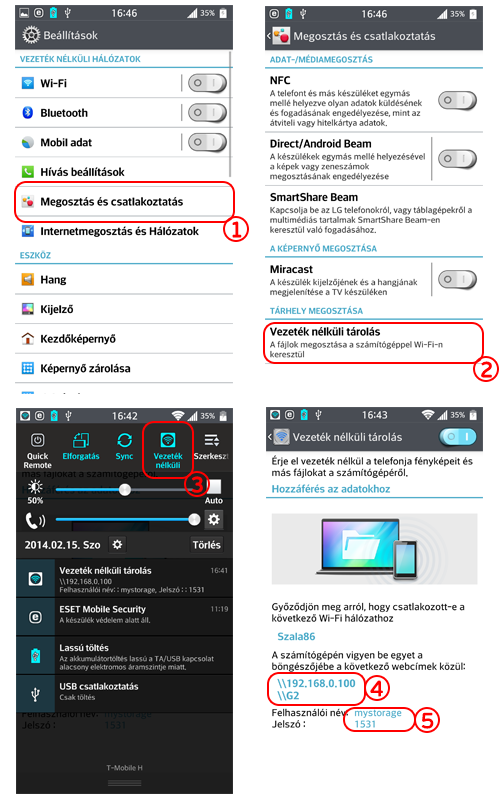
- Nyissuk meg az intézőt vagy a futtatás(windows+R billentyű) ablakot, és a megjelölt mezőbe, írjuk be a fenti webcímek egyikét;
- Legegyszerűbb a \\G2
- Arra figyeljünk, hogy ne a sima, hanem a fordított per jelet használjuk(AltGr+Q);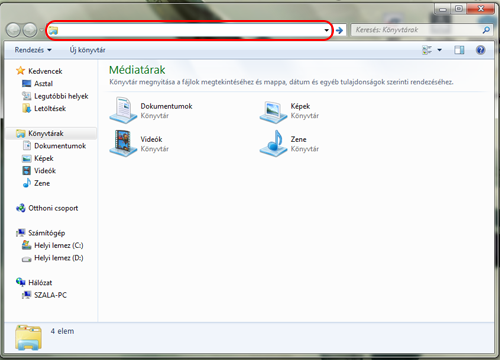
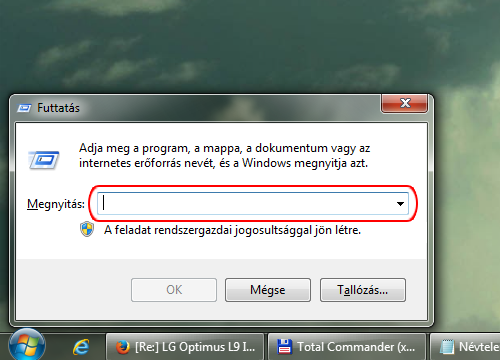
- Ha beírtuk, nyomjunk egy entert és a felugró ablakban, írjuk be a vezeték nélküli tárolásnál írt felhasználó nevet és jelszót a megfelelő mezőkbe("(1)Felhasználónév", a "(2)jelszó") és pipáljuk be a "(3)jegyezze meg a hitelesítő adatokat", majd nyomjunk egy "OK" gombot;
- És már meg is nyílik az LG telefonunk ablaka;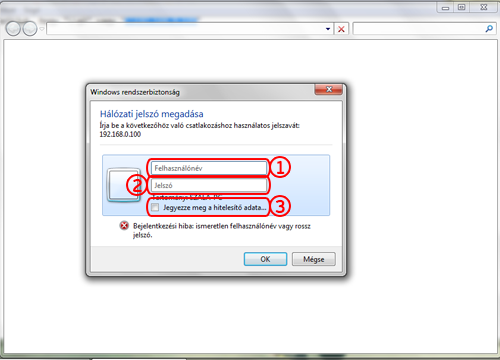
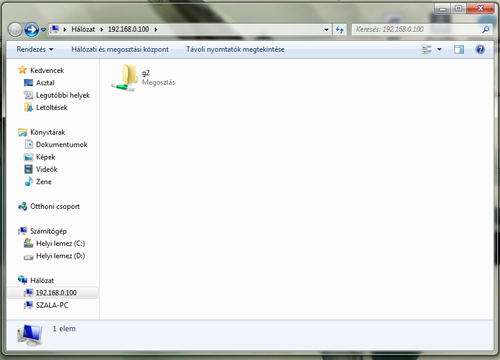
- És mivel nagyon sokan használunk TotalCommander-t, ezért nem kell lemondani a használatáról.
- Az alsó címsorba írjuk be hogy "cd\\g2" és egy entert nyomva, már meg is nyílik a kiválasztott oldalon az LG telefonunk hálózata.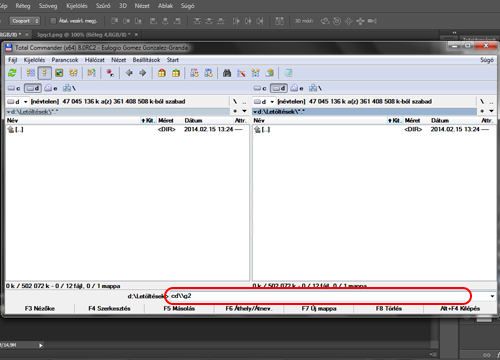
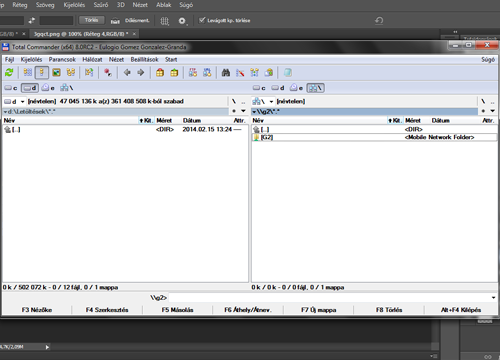
- Videó: vezeték nélküli tárolás

- A hard reset nem más, mint a telefon gyári beállításának visszaállítása, azaz a telefont visszaállítja arra az állapotra, mint amikor a dobozból kivettük és először bekapcsoltuk. Ez azt jelenti, hogy minden amit azután másoltunk, telepítettünk, mentettünk a telefonra, az el fog veszni, úgy hogy ajánlott lementeni mindent, amire szükségünk lenne a telefonról. Ezt a G2-él kétféle képen lehet megtenni.
- 1: Beállítások-->Általános-->Biztonsági mentés és visszaállítás-->Gyári adatok visszaállítása-->Telefon alapbeállításainak visszaállítása.
- 2: Kapcsold ki a telefont és húzd ki az USB kábelt a telefonból. Nyomd hosszan a hangerő le és a bekapcsoló gombot és amikor megjelenik az lg logó, akkor engedd el a gombokat, majd gyorsan nyomd őket újra egész addig, amíg megjelenik a "Factory hard reset" képernyő(1-kép). Ha bejött, akkor nyomd meg a bekapcsoló gombot, ekkor megkérdi hogy biztos folytatni szeretnéd-e(2-kép)? Ha igen, akkor nyomd meg még egyszer a bekapcsoló gombot és várd meg míg a telefon újraindul(3-4-kép).



Ha valaki a sok figyelmeztetés ellenére, miszerint rootolt és twrp-vel telepített rendszert tilos ota-n frissíteni, mégis lefrissíti és persze féltéglát csinál belőle, annak hála egy másik fórumon lévő fórumozónak(Pongi), aki írt egy programot, amivel könnyen visszahozhatjuk a telefont a fél tégla állapotból. Egyenlőre még csak Windows 7 rendszeren lett használva, illetve tesztelve. Windows 8-on, illetve 8.1-en még nem. A program magyarul ír ki mindent, úgyhogy nagyon egyszerű a használata.
- Első lépésnek töltsük le ezt a FIX OTA.rar fájlt és csomagoljuk ki;
- Kicsomagolás után pedig indítsuk el a programot rendszergazdaként, mégpedig a FIX OTA mappában található, futtasd.bat fájlal;
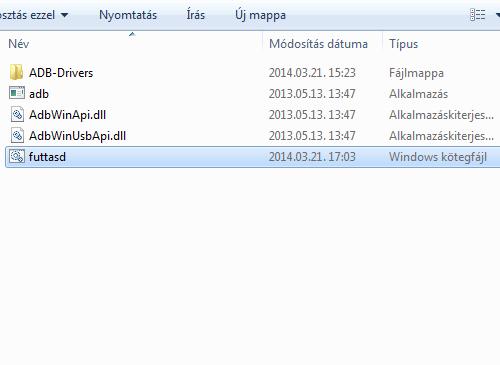
- Csatlakoztassuk a telefont a számítógéphez és a folytatáshoz nyomjunk meg egy gombot;
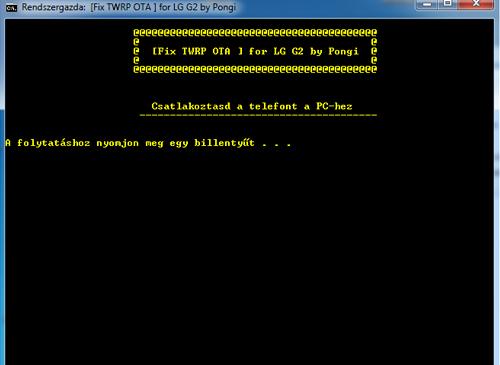
- Itt meg kell jelennie a telefon azonosítójának. Ha nem jelenne meg az azonosító, illetve nem telepítettük még az ADB drivert, akkor először telepítsük. Ehhez nyomjunk egy "A" betűt, majd egy entert és automatikusan megnyílik a driver-t tartalmazó mappa. Ez egy univerzális ADB driver, amit telepítsünk. Ha telepítettük, akkor a program automatikusan visszaugrik az első ablakra, ahol újra ellenőrizhetjük, hogy megjelenik-e az azonosítónk. Viszont ha telepítettük már, illetve az azonosítónk is megjelent, akkor nyomjunk egy "B" betűt és egy entert;
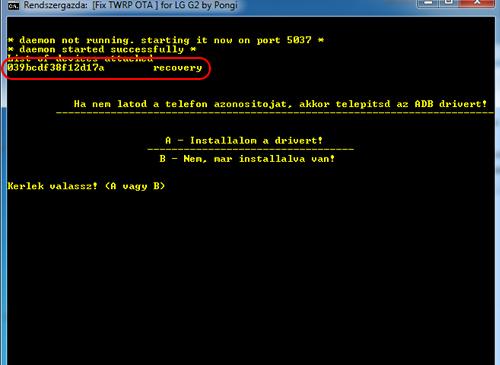
- Ha rossz gombot nyomnánk, nem kell megijedni, mert a program figyelmeztet, illetve kéri, hogy a megfelelő betűket válasszuk. Ehhez nyomjunk meg egy gombot és válasszuk a megfelelő betűket;
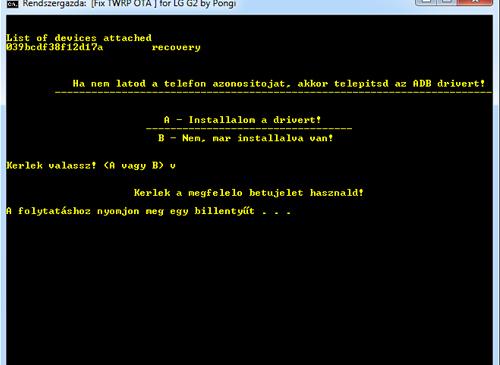
- Ha a "B" betűt választottuk, akkor lefut a program és a végén az "i" betűt választva, újraindul a telefon.
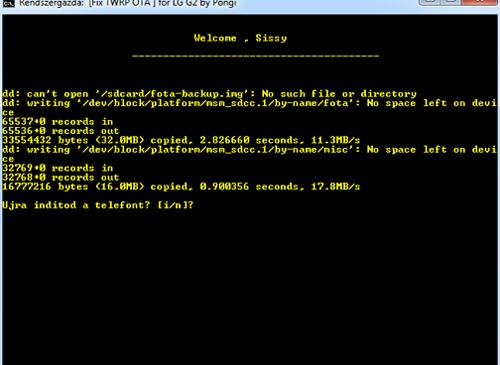
- Ha mi magunk szeretnénk manuálisan helyre tenni, annak nem muszáj a fenti programot használnia, hanem ezen a két oldalon: XDA1, XDA2; megtalálja a leírást.
A fenti program, az ezeknek az automatizált változata, ha valaki nem tudja mit, hova, illetve hogyan írjon.

Frissítésnél előforduló hibák esetén:
- Én azt javaslom, hogy a frissítések előtt és utána is nyomjunk egy hard resetet, ezzel elkerülve az egyéb hibajelenségeket;
- Ha nem sikerül a frissítés és mondjuk megáll X százaléknál, akkor célszerű ellenőrizni a KDZ fájl nevét, mert valamiért nem szereti ha átnevezzük. Ezért a neve legyen például ennek megfelelő: D80210E_00.kdz
- Az is előfordulhat, ha megáll a frissítés idő előtt, hogy amikor letöltöttük a KDZ fájlt, sérült letöltés közben, ezért Próbáljuk meg újra letölteni és az új KDZ-el, újra próbálni a frissítést;
- És a legvégén ellenőrizzük hogy minden driver fel lett e telepítve;Legfrissebb szoftverek
LG G2 Firmware lista
LG G2 Stock rom Android 4.2 Jelly Bean
Android 4.2 Jelly BeanLG G2 16GB KDZ - D80210E_00
LG G2 16GB KDZ - D80210F_00
LG G2 16GB T-Mobile KDZ - D80210A_00
LG G2 32GB KDZ - D80210E_00
LG G2 32GB KDZ - D80210F_00 Android 4.4 KitKat
Android 4.4 KitKatLG G2 16GB/32GB KDZ - D80220B_00
DroiDMester nevű fórumozó készített egy nagyon jó, automatikus offline frissítőt.
- Ehhez nem kell mást tenni, csak a kettes pontban szereplő drivert, illetve a hármas pontban lévő programot telepíteni és letölteni ezt;
- Ha letöltöttük, akkor csomagoljuk ki a C:\ gyökerébe és az LG-G2-Offline_Auto-Flash mappán belüli START.cmd fájl-t, rendszergazdaként indítsuk el;
- Ha elindult, akkor nyomjunk egy gombot és várjuk meg amíg megnyílik a program;
- Ha elindult, akkor a telefont tegyük download módba(kapcsoljuk ki a telefont, majd nyomjuk a hangerő fel gombot és csatlakoztassuk a telefont a számítógéphez) és a 10.ponttól folytatva, befejezhetjük a frissítést;
Az Auto-Flash mappán belül lévő rar fájlokat, NEM KELL kicsomagolni!!!
A windows enablert nem muszáj on-ra állítani, mert offline frissítésnél elméletileg nem kell, nekem anélkül is hibátlanul frissített, de ha akarjuk akkor állítsuk át. Mikor végez a szkript és bezárja magát, akkor törli a ProgramData-ban lévő LGMOBILEAX mappát is. Ez nem gond, mert ami kell a működéséhez az a windows-ban benne marad, így nincs gond a következő indításnál! Viszont a hosts fájlban benne maradnak az alábbi sorok!127.0.0.1 lge.com
127.0.0.1 csmg.lgmobile.com
127.0.0.1 lgmobile.com
127.0.0.1 gdms.lge.com
127.0.0.1 csmgdl.lgmobile.comEzeket kézzel kell törölni, ha valaki az LG G2 Firmware oldalról akar letölteni, vagy ha a Firmware ellenőrző oldalt szeretné használni! Ha benne hagyjuk, akkor a számítógépünket nem engedi fel az lg szerverre.
Persze ha valaki szereti a kihívásokat, az végigcsinálhatja az első ponttól a frissítést és kihagyni a fent írt programot, de ezzel sokkal egyszerűbb és könnyebb.
head1shot fórumtárs készített egy videót nektek a kézi frissítés menetéről.
Íme: LG G2 offline kdz frissítés1 – Töröljünk mindent, ami az LGhez tartozik(Driverek, mappák, stb…). Ha szűz a rendszerünk akkor értelem szerűen nem kell, majd célszerű kikapcsolni a vírusirtót mert könnyen bezavarhat, főleg amikor a KDZ_FW_UPD_EN fájlt csomagoljuk. Némelyik vírusirtó nem szereti a tartalmát, ezért azonnal törli, de nem vírusos! Ha nem hiszel nekem, akkor kérdezd meg a fórumozókat;
2 – Telepítsük ezt a driver-t;
3 – Telepítsük a B2CApp programot;
4 - Töltsük le a KDZ_FW_UPD_EN.zip fájlt és csomagoljuk ki;
5 – A C:\programdata (rejtett mappa) / LGMOBILEAX mappa tartalmát töröljük teljesen, töltsük le ezt az
LGMOBILEAX.zip fájlt, csomagoljuk ki és másoljuk be a helyére a benne található LGMOBILEAX mappában lévő fájlokat;6 – A C:\Windows\System32\drivers\etc\hosts fájlt megkeressük és megnyitjuk "WordPad" használatával szerkesztésre és az utolsó sorba beírjuk ezt: 127.0.0.1 csmg.lgmobile.com Ha nem sikerülne így, akkor másoljuk ki a fájlt egy másik meghajtóra és ott szerkesszük, aztán pedig cseréljük ki az eredetivel. Ha valaki az LG G2 Firmware oldalról akar letölteni, vagy ha a Firmware ellenőrző oldalt szeretné használni, akkor a frissítés után törölni kell! Ha benne hagyjuk, akkor a számítógépet nem engedi fel az lg szerverre;
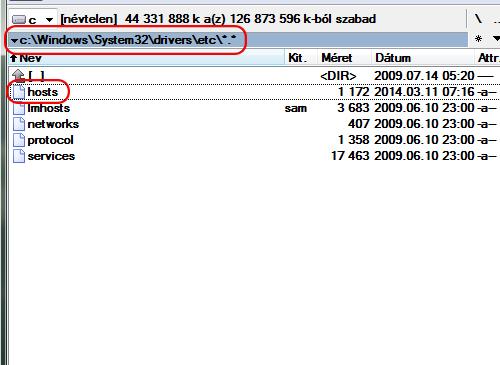
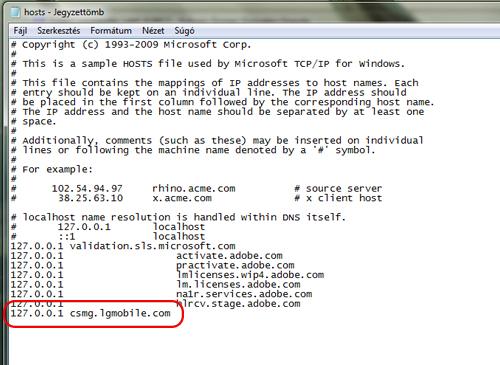
7 – Most kapcsoljuk ki a telefont. Nyomjuk a hangerő fel gombot és csatlakoztassuk a számítógéphez. Ekkor be kell jönnie a Download mode-nak;
8 - A kicsomagolt "KDZ_FW_UPD_EN" mappában található "Automatic Offline Procedure.vbs" nevű fájlt elindítjuk. Ez elindítja a "http-t" és a "windows enablert" és kidob egy jó pár ablakot, de mindegyikre nyomj egy "ok" gombot. El fogja indítani a szoftver frissítő programot is és mellé megnyit egy Word dokumentumot, amit nyugodtan zárj is be;
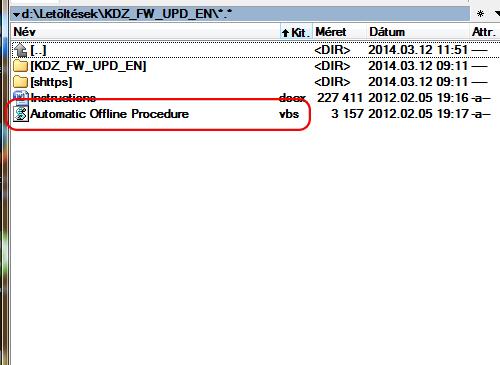
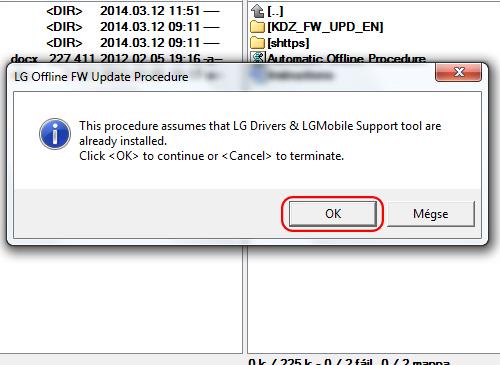
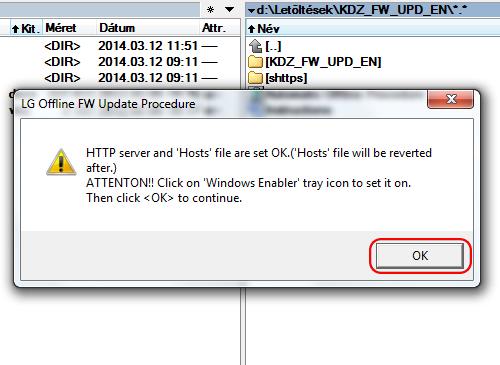
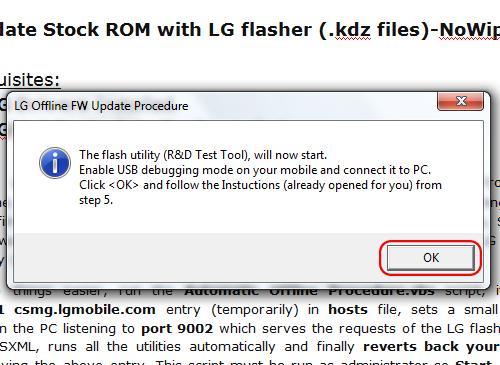
9 - Állítsuk "on" -ra a "windows enablert"(kattints bal egér gombbal az ikonra egyszer), az óra mellett a jobb alsó sarokban;

10 - A megnyílt programban tegyük be a kdz-t. Majd nyomjunk a "normal web upgrade test" gombra és az ezután megnyílt ablakban nyomjunk az "upgrade start"-ra;
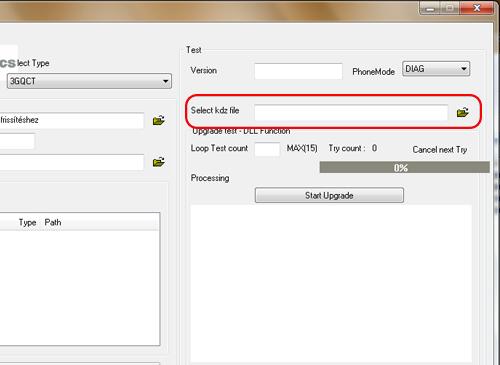
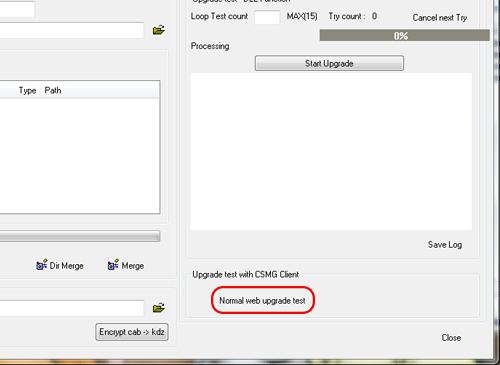
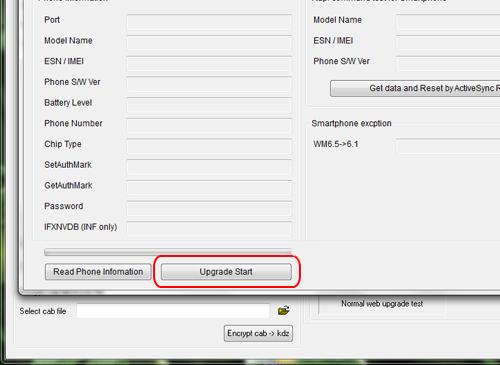
11 - Megjelenik az ország és nyelvválasztó ablak, ahol csak az országot lehet kiválasztani. Nyomjunk a "Clear phone software update registry" gombra, A "Country" ablakot állítsuk át "different countryra" és nyomjunk az "ok" gombra.
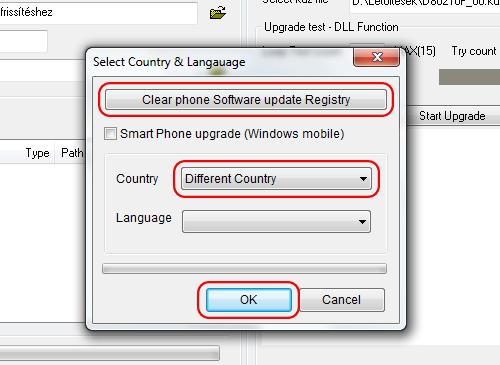
12 – Majd megvárjuk amíg települ a rendszer és ha felment, akkor nyomjunk egy hard resetet!!!

Először is kell egy 4.2.2-es rendszer, amin van TWRP(ajánlott a 2.7.0.0.). Root NEM KELL(de ha van nem gond)!
Ezután:
1 - Ezt letöltöd
2 - Ezt is letöltöd
3 - Ezt is leszeded
4 - Felmásolod a telefonra a fenti három zip-et (elvileg ki kellene venni a sim kártyát a telefonból de én nem vettem ki és simán ment minden elsőre)
5 - újraindítod a telefont TWRP-be és ott a Wipe opció, azon belül advanced wipe és kipipálsz mindent, kivéve az internal storage -t. Lefuttatod, és ha végzett vissza mész a fő képernyőre!
6 - Itt a Mount nevűt választod és csak a system legyen kijelölve. Home gombal megint vissza lépsz a főoldalra és install menü. Kiválasztod a testD802 80220B EUR Open.zip -et és felteszed. Ha végzett vissza megint a főképernyőre és Restart menü. Ott a Recovery-t választod(itt kérdezni fogja hogy akarod-e rootolni. Nemet válaszd)
7 - Ismét a Mount menü. Szintén csak a system legyen kijelölve. Vissza a főképernyőre és install menü, majd kiválasztod a KK_d802.zip -et. Ha végzett megint vissza a főképernyőre. Szintén Mount és a szokásos system-et jelölöd csak ki. Vissza a főoldalra, install és itt kiválasztod az UPDATE-SuperSU-v1.93.zip-et.
8 - Ha felment az SU is, akkor vissza főoldalra és Wipe, ott advanced wipe, Dalvik Chace és a Chace-t jelöld csak ki és mehet a wipe. Ha megvolt, akkor vissza főoldalra és restart, ott restart system, és már van is egy V20B KitKatunk roottal és TWRP-vel.
Ez a Rom a 16GB és a 32GBos telefonokhoz is egyaránt jó!

- Ezzel a módszerrel a KitKat(4.4) nem rootolható!!!
- Ennek a folyamatnak az elvégzése garanciavesztéssel jár!!!
- Ez egy frissebb rootolási módszer mint a lenti, de valakinek ez működik, valakinek meg a lenti.
- Először is töltsük le ezt a fájlt és csomagoljuk ki.
- Ha ez megvan, akkor a root.bat fájlal indítsuk el a programot.
- A telefon legyen feloldva, mármint kapcsoljuk be a kijelzőt, és oldjuk fel a képernyő zárat is. Kapcsoljuk be a hibakeresést és a repülő módot. Csatlakoztassuk a telefont a számítógépre, majd nyomjunk egy entert.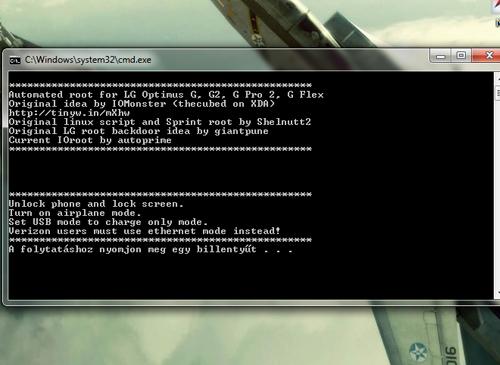
- Most húzzuk ki az USB kábelt a telefonból, majd dugjuk vissza. Az USB kapcsolati módot, töltésről állítsuk média szinkronizálásra(MTP), majd vissza töltés módra és enter.
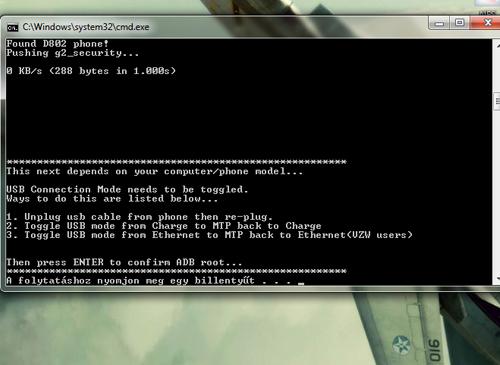
- A folytatáshoz nyomj meg egy billentyűt, vagy még meggondolhatod magad és a ctrl+c-el kiléphetsz, illetve megszakíthatod a rootolást.
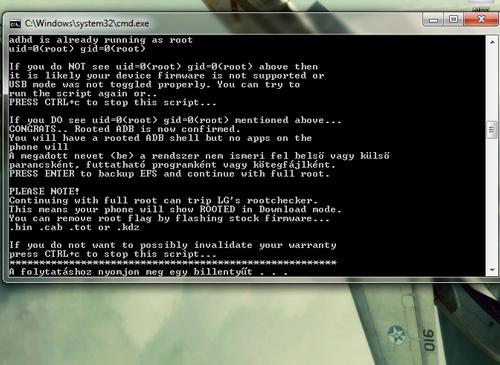
- Ha folytattuk, akkor megkezdi a rootolási folyamatot. A befejezéshez nyomjunk megint egy entert. A telefon pedig újra fog indulni.
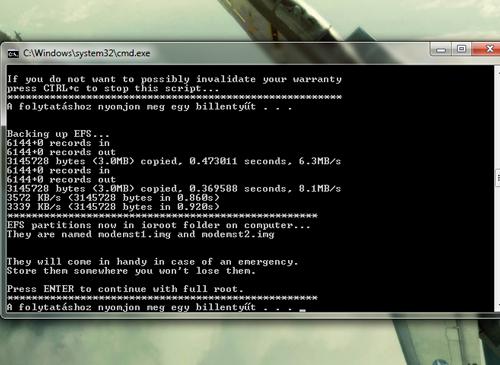
- Majd ha végzett, akkor nyomjunk egy billentyűt és bezárja a programot. A mi programjaink között, pedig ott fog már figyelni a SuperSU program. És lám, rootolva is van a telefonunk.
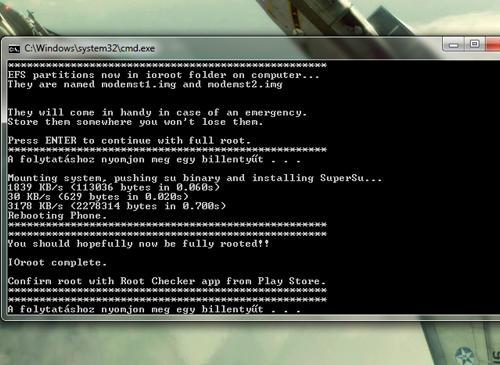

- Ezzel a módszerrel a KitKat(4.4) rootolható!!!
- Ennek a folyamatnak az elvégzése garanciavesztéssel jár!!!1 - Először töltsük le ezt a programot. Ha nem lenne telepítve az LgMobileDriver, akkor telepítsük azt is.
2 - Most kapcsoljuk be a telefonon az USB hibaelhárítást.
3 - Tömörítsük ki a feljebb letöltött fájlt.
4 - Indítsuk el a root.bat fájlt rendszergazdaként, ami az ioroot25 mappában található.
5 - Csatlakoztassuk a telefont a számítógéphez, majd nyomjunk egy entert.
6 - Elkezdődik a root folyamata, majd a telefon belép a stock recoverybe. Ha nem lépne be, akkor vessünk egy pillantást a telefonra, és nyomjunk egy igent a felugró ablakba.
7 - Menjünk az "apply update from adb"-re a hangerő gombok segítségével és a bekapcsoló gombbal válasszuk ki.8 - Most nyomjunk egy entert a gépen és folytatódik a rootolás.
9 - Ha végzett és a telefonon visszajön a recovery menü, akkor válasszuk a "Reboot system now" menüt.10 - A telefon újraindul, de már rootolva és telepítve a SuperSU programot.
11 - A program bezárásához, pedig nyomjunk egy entert.
- Ezzel a módszerrel a KitKat(4.4) nem rootolható!!!
- Ennek a folyamatnak az elvégzése garanciavesztéssel jár!!!
Kétféle képen lehet rootolni a G2-t.
- 1: Töltsd le ezt a fájlt és csomagold ki egy mappába: [link];
- Kapcsold be a telefonon az „USB Hibakeresést" a fejlesztői mód menüben („Az Android rendszeren alaphelyzetben rejtve van a fejlesztői mód).
Ahhoz hogy ezt elérjük, az alábbi lépések szükségesek: lépjünk a Beállítások-->általános-->a telefonról-->Szoftver adatok-->cikkszám-hoz. Érintsük meg pontosan hétszer ezt a sort, ami azonnal jelezni fogja, hogy mostantól fejlesztők vagyunk. Egy szinttel visszalépve már látható az új menü;
- Csatlakoztassuk a telefont a számítógéphez és válasszuk a telefon töltése funkciót;
- Kattints kétszer a "root.bat" fájlra, ekkor elindul a program. Meg fog jelenni egy "A folytatáshoz nyomj meg egy billentyűt" felirat;

- Tehát ha nyomunk egy gombot, akkor elindul és megjelenik egy angol nyelvű szöveg, ami azt tartalmazza, hogy csatlakoztasd le a telefont, kapcsold ki az "USB Hibakeresést", majd kapcsold vissza, nyomj egy OK-t, dugd vissza az USB-kábelt;
- Várd meg amíg újra csatlakozik a számítógéphez, majd nyomj egy tetszőleges billentyűt megint;
- Most figyelmeztet, hogy mivel jár a rootolás, és hogy még abbahagyhatod;
- De ha folytatni akarjuk, akkor nyomjunk meg egy billentyűt;
- Ekkor továbbfut a program, elkezdi a rootolást és telepíti az SU programot;
- Ha megállna akkor nézzünk rá a telefonra és fogadjuk el a Google biztonsági kérését;
- Ha végzett akkor egy "Done" és egy "A folytatáshoz nyomj meg egy billentyűt" felirat fogad az ablak alján;
- Nyomjunk meg egy billentyűt és automatikusan bezárja a programot;
- Ha mindent befejezett és sikerült akkor megjelenik a "Superuser" ikon az alkalmazásokban;- Videó: ROOT
- 2: Telepítünk egy TWRP-t, majd a TWRP-n belül a reboot menübe lépve, mielőtt újra indítaná a telefont, felajánlja, hogy rootolja-e. Ha igent nyomunk akkor már rootolja is a telefont és fel is telepíti az SU programot;
HA VALAMIÉRT NEM FUTNA LE A ROOT FOLYAMAT AKKOR ELLENŐRIZZÉTEK A VÍRUSÍRTÓT ÉS KAPCSOLJÁTOK KI A DEFENSE-T MERT EZEK BLOKKOLHATJÁK A FOLYAMATOT!

- Természetesen visszaállítható a rootolás. Ehhez nem kell mást tenni, mint újra flashelni a telefont a fent leírt módon.
- Majd egy hard resetet nyomni.
- Ellenőrzéshez, pedig tegyük a telefont download módba és bal alul egy "UNROOTED" feliratnak kell megjelennie.
- Download módból való kilépéshez pedig a power gombot addig nyomjuk, amíg kikapcsol a telefon, majd normál módon bekapcsoljuk.- Video: UNROOT

Ezek nem telepíthetők a gyári 4.4 KitKat rendszerre!
A legújabb Philz és TWRP 2.7.0.0 telepítése egyszerűen megoldható. Jelenleg ezek a legfrissebbek, és stabilabbak is mint a lejjebb írt Recovery-k.
DroiDMester készített külön telepíthető verziókat is, amiket nagyon egyszerű feltenni. Ezeket Windos alól lehet telepíteni! ÉS NEM FONTOS HOGY ROOTOLVA LEGYEN A TELEFON!
LG-D802_PhilZ_Touch_Recovery_DroiDMester.7z
LG-D802_TWRP_2.7.0.0_DroiDMester.7z- Mielőtt bele fogtok: A telefonon a fejlesztő opcióknál, legyen bekapcsolva az USB hibakeresés, valamint az "USB kapcsolati mód kijelölésénél" az MTP mód legyen kijelölve és a "kérdés csatlakozás-nál", a pipát vegyétek ki(Rendszerbeállítások->Általános->PC csatlakozás)! Ezután vissza kell menni a főképernyőre a telefonon.
- Letöltitek, kitömörítitek, és ha beléptek a kitömörített mappába, ott van egy START.CMD. Azzal lehet elindítani a programot! Ha még nem volt ADB kapcsolódás a számítógép és a telefon között, akkor felfog ugrani egy "USB hibakeresés engedélyezése" figyelmeztető ablak. Itt pipáljuk ki, hogy "mindig engedélyezze erről a számítógépről", majd nyomjunk az "OK" gombra és ezután elindul a recovery felírása a telefonra!
Illetve van egy másik program is. Ehhez a módszerhez feltétlen rootolni kell először a telefont. Anélkül nem működik. Illetve nem baj ha van recovery a telefonon, nyugodtan lehet telepíteni, mert felül fogja írni a már telepítettet.
1 - Töltsük le és csomagoljuk ki ezt a fájlt. Ez az összes modell típushoz jó!
2 - Indítsuk el a mappában található RunMe.bat fájlt.
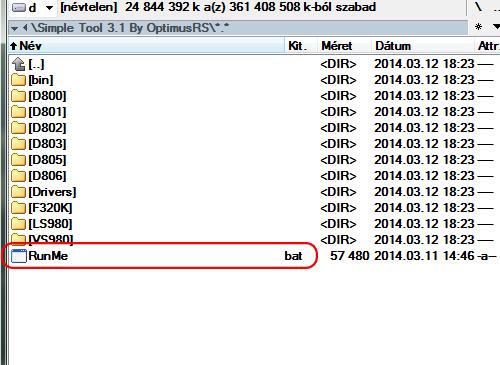
3 - Ha nincs driverünk telepítve, akkor nyomjunk egy a gombot, ha pedig van, akkor b gombot és egy entert.

4 - Következő ablakon leírja, hogy rootolni kell először a telefont! Ha nincs rootolva, akkor nyomj egy g betűt majd entert és az XDA root leírás oldala fog megnyílni. másodszor pedig kapcsoljuk be az USB hibakeresést, ami a fejlesztői mód menüben érhető el(Az Android rendszeren alaphelyzetben rejtve van a fejlesztői mód). Ahhoz hogy ezt elérjük, az alábbi lépések szükségesek: lépjünk a Beállítások-->általános-->a telefonról-->Szoftver adatok-->cikkszám-hoz. Érintsük meg pontosan hétszer ezt a sort, ami azonnal jelezni fogja, hogy mostantól fejlesztők vagyunk. Egy szinttel visszalépve már látható az új menü, ahol bekapcsolhatjuk. Ha pedig megvan a ROOT és Bekapcsoltuk az USB hibakeresést is, akkor csatlakoztassuk a telefont a számítógéphez és a folytatáshoz nyomjuk meg az egyes gombot és egy entert.
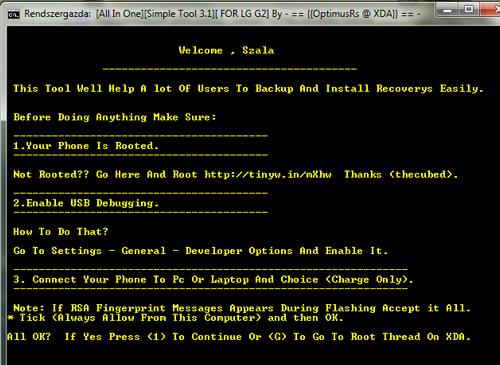
5 - Most válasszuk ki, hogy mit szeretnénk. Mentés/visszaállítást, recovery telepítést vagy kilépést. Recovery telepítéshez nyomjunk egy kettest, majd entert.
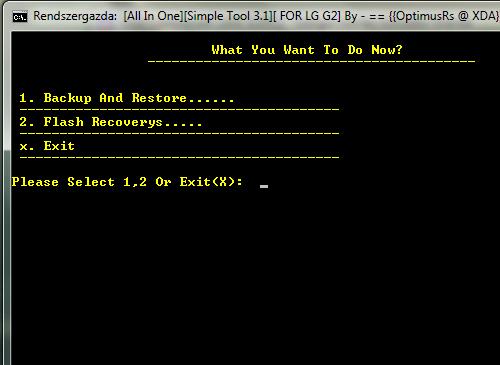
6 - Itt ki kell választanunk a telefonunk modelljét. Nekünk az International azaz a D802 kell. Nyomjunk egy hármast és entert.
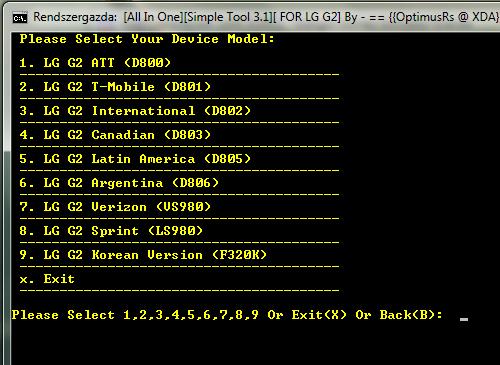
7 - Most válasszuk ki a telepíteni kívánt recovery számát és nyomjunk egy entert.
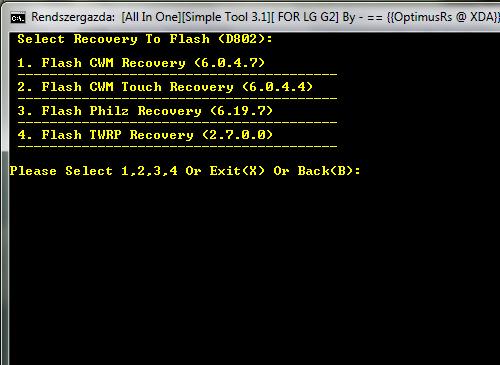
8 - Ha végzett a telepítéssel, akkor választhatunk hogy nyomunk egy egyest és entert. Ekkor belép a telefonunk a telepített recoverybe, vagy nyomunk egy x-et és entert, ezzel bezárva a programot.
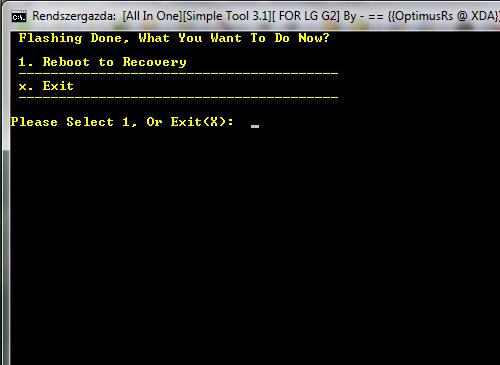

Ez nem telepíthető a gyári 4.4 KitKat rendszerre!
- Töltsük le ezt a két fájlt: TWRP, Driver;
- Telepítsük a drivert, ha még nincs fent;
- Kapcsoljuk be az USB hibakeresést, és csatlakoztassuk a számítógépre a telefont;
- A telefonon válasszuk a telefon töltése funkciót;
- Csomagoljuk ki a recovery_twrp.rar fájlt, majd a recovery_twrp mappában lévő recovery.bat fájlt indítsuk el;
- A megjelenő ablakban ellenőrzi, hogy a hibakeresés be van e kapcsolva és a telefon csatlakoztatva van e a pc-hez. Ha igen, akkor nyomjunk egy gombot a folytatáshoz;

- Következő oldalon válasszuk ki a telefon verzióját. A hazánkban kapható telefonokhoz az international-t(2) kell választani, majd nyomni egy entert;

- Elkezdődik a recovery telepítése és ha végzett megkérdezi, hogy újraindítsa e a telefont a már feltelepített recoverybe;

- Videó: TWRP

- Nyomd hosszan a hangerő le és a bekapcsoló gombot és amikor megjelenik az lg logó, akkor engedd el a gombokat, majd gyorsan nyomd őket újra egész addig, amíg megjelenik a "Factory hard reset" képernyő;
- Nem kell megijedni hogy a hard reset képernyő jelent meg, ha kétszer megnyomod a bekapcsoló gombot, akkor nem csinál hard resetet, hanem belép a TWRP-be;
- Ha ezt a programot letöltöd, akkor rendszeren belül újra tudod indítani a telefont Recovery módban;
Ez nem telepíthető a gyári 4.4 KitKat rendszerre!
Előfeltétel: ROOT
- Töltsd le ezt a fájlt és csomagold ki egy mappába: CWM;
- Kapcsold ki- és be az „USB Hibakeresés”-t;
- Csatlakoztassuk a telefont és válasszuk a telefon töltése funkciót;
- Indítsd el a „flash-recovery.bat”-ot;
- Amikor megáll, nyomj egy tetszőleges billentyűt.
- Nyomd a hangerõ le + Bekapcsoló gombot, amíg a bejön az LG-logó;
- Engedd fel a gombokat, majd nyomd le őket ismét, amíg be nem lép a CWM-Recovery-be.
- Ha ezt a programot letöltöd, akkor rendszeren belül újra tudod indítani a telefont Recovery módban;
adamzflash nevű fórumozó készített egy leírást, ha netán annyira sikerülne letéglázni a telefonunkat, hogy se recovery, se download mód, se LG logó nem jönne be, akkor ezzel a módszerrel életet lehelhetünk a telefonunkba.
Szóval a lényeg:

Az egész, így kezdődött:
Bekapcsolásnál:
- Nincs LG logó
- Nincs bootloadader
- Nincsen se recovery, se semmi, csak fekete kép1. Először is szükségünk lesz egy linux rendszerre, legyen ez most Ubuntu.
Én ezt tettem fel: 13.10 Ubuntu desktop
2. Csináljunk Bootolható Usb-t ezzel a programmal: Universal USB installer
Értelemszerűen válaszd ki a pendrivod, és a formázást is pipáld be, aztán create (kb 10 perc)
3. Bootolj be ubuntuba( ne telepítsd) és töltsd le a következőket :
10a verzió d802 intl: [link]
illetve itt van 10b: [link] (ez nem tudom milyenre van)Ezek kellenek nekünk:
1 - sbl1.img
2 - aboot.img
3 - rpm.img
4 - tz.img
5 - openrecovery-twrp-2.6.3.2-g2d802.img
Rakd ki ezeket az asztalra és nevezd át úgy, hogy kiveszed a fájlok nevei elöl a számot, amit berakott.4.Minden usb-t húzz ki, csak az egér, a billentyűzet, a telefon, meg értelemszerűen a pendrive, amiről fut az ubuntu, az maradjon.
A telefonod ki-be fog kapcsolni, és az ubuntu kifogja dobálni, hogy unable to mount.
Erre van megoldás (de nekem nem sikerült)
- nyitsz egy terminált
- beírod dconf-editor [enter]
- elmész ide: org.gnome.desktop.media-handling
- automount-nál kiveszed a pipát5. Nyiss egy cmd-t (terminal)
írd be ezt: ls /dev/sd*
Valami ilyesmit kell, hogy kidobjon:
/dev/sda /dev/sda1 /dev/sda2 /dev/sda5
/dev/sdb1 /dev/sdb2 /dev/sdb3 /dev/sdb4
/dev/sdb5 .......... /dev/sdb36(Nekem sdc volt)
Ha kidobta mind a 36-ot akkor jók vagyunk.
Ezután írd be Terminálba:sudo -i ( ez a root)
gdisk -l /dev/sdb (vagy sdc vagy sda , egyénüggő)
Ki fog egy ilyet dobni

Pirossal van kijelölve ami fontos!!!
Írd be ezeket:
dd if=/home/Ubuntu/Desktop/sbl1.img of=/dev/sdb2
dd if=/home/Ubuntu/Desktop/aboot.img of=/dev/sdb5
dd if=/home/Ubuntu/Desktop/rpm.img of=/dev/sdb6
dd if=/home/Ubuntu/Desktop/tz.img of=/dev/sdb8
dd if=/home/Ubuntu/Desktop/openrecovery-twrp-2.6.3.2-g2d802.img of=/dev/sdb15
ITT IS ÜGYELJ ARRA,HOGY sdc, sdb vagy sda !
Ha mindegyiknél kiírta hogy kész, akkor mehet a reboot és van recovery, van lg logó, meg download mód.
Kdz-t újra húzod és kész is.FORRÁS: XDA

Mentés:
- Lépjünk be a recoverybe;
- Ha már sikerült belépi a recoverybe akkor válasszuk a Backup menüt;
- pipáljuk ki az összes partíciót: Boot;Chace;Data;Recovery;System és EFS ha esetleg elmászna az IMEI számunk, akkor ezzel lehet esélyünk visszaállítani;
- Swipe to Back Up, majd megvárjuk míg végez. Ne ijedjünk meg, ha közben a kijelző elsötétedik, mert kikapcsolhat, de bármelyik gombbal felébreszthető közben a telefon;
- Reboot System;
- Telefont csatlakoztassuk a PC-ez, majd másoljuk ki a telefon belső tárhelyéről a TWRP mappát, akár több helyre is, csak meglegyen a biztonság kedvéért.Visszaállítás:
- Ha gond lenne és letégláznánk a telefont, akkor vissza rakjuk a gyári romot(Fenti flash-el);
- Újra feltesszük a TWRP-t;
- visszamásoljuk a TWRP mappát a belső tárhelyre;
- belépünk a recoverybe;
- Restore menüben kiválasszuk a mentést és visszaállítjuk;Az EFS partícióhoz csak akkor nyúljunk visszaállításnál, ha tényleg baj van IMEI számmal, de igen ritkán mászik el az IMEI!

FONTOS:
Mielõtt teljesen letörlöd a már belakott rendszeredet, készíts róla egy backup-ot Recovery-bõl(menetét lásd feljebb). Ez a belső memória kivételével mindent lement.ROM telepítés:
- Másold fel a letöltött „*.zip” kiterjesztésű ROMot, a telefon gyökérkönyvtárába;
- Indítsd el a telefont Recovery módban (lásd feljebb);
- Wipe data / factory reset;
- Wipe cache;
- Wipe Dalvik-cache (az Advanced menüben találod);
- Install menü, majd a letöltött ROM kiválasztása;
- Türelmes várakozás a telepítés végéig, telepítés után a „Gapps” telepítése, vagy a telefon újraindítása, ahogy azt a forrásban meghatározták.
FONTOS:
Mielőtt teljesen letörlöd a már belakott rendszeredet, készíts róla egy backup-ot Recovery-bõl(menetét lásd feljebb). Ez a belső memória kivételével mindent lement.ROM telepítés:
- Másold fel a letöltött „*.zip” kiterjesztésű ROM-ot, a telefon gyökérkönyvtárába;
- Indítsd el a telefont Recovery módban (lásd feljebb);
- Wipe menü;
- Wipe Advanced, majd azon belül válasszuk ki a cache-t; data-t; Dalvik-ot, és ha kéri a rom készítője akkor a system-et is;
- alul Swipe-ot elhúzzuk;
- Ha kész akkor vissza a főmenübe;
- Install menü, majd a letöltött ROM kiválasztása és telepítése;
- Türelmes várakozás a telepítés végéig, telepítés után a „Gapps” telepítése, vagy a telefon újraindítása, ahogy azt a rom készítői meghatározták.
LG G2 képernyő, digitalizáló, keret, LCD csere, teljes szétszerelés:
LG G2 képernyő, digitalizáló, keret, LCD csere, teljes összeszerelés:

- LG gyári launcher témák:
Akinek esetleg nem tetszik a gyári LG launcher kinézete, és csak más téma miatt cserélné le, az kipróbálhatja ezeket a témákat, amiket csak telepíteni kell, és a témaválasztó oldalon már ki is választhatjuk.- TWRP témák:
Ezek a témák nem jók a 2.7.0.0-ás verzióra, csak a kisebbekre. A 2.7.0.0-ás TWRP-hez NE RAKJÁTOK FEL!A TWRP-t is lehet témázni, mégpedig úgy, hogy amikor telepítjük a TWRP-t, akkor létrehoz egy TWRP mappát a telefonon. Ebbe a mappába hozzunk létre egy "theme" mappát és ebbe másoljuk bele az ui.zip nevű fájlt. Én személy szerint hármat szeretek nagyon. Ezek a Black a Play és az XDA.
Természetesen az XDA-n még sok témát lehet találni, viszont arra nagyon figyeljünk, hogy a neve mindig "ui.zip" legyen. Ha nem az, akkor nevezzük át.- Fagyasztható és törölhető programok:
Itt egy lista, az LG G2-n fagyasztható és eltávolítható programokról. Azért ezt csak saját felelősségre csinálja mindenki!!! Ez a lista más verziójú G2-höz való, de 99%-ban megegyezik a d802-el. Maximum pár programot nem fogsz megtalálni,mert a mienkben nincs. Illetve ha bemegyünk a Beállítások--> Általános--> Alkalmazásokba, akkor itt a letöltve fül alatt lévő összes program eltávolítható.- A navigációs bár és az értesítősáv testreszabása:
Ennek előfeltétele a telefon Rootolása. Ha ez megvan akkor töltsük le ezt a programot, telepítsük és töltsük le ezt a frameworkot és telepítsük ezt is. Indítsuk el az Xposed telepítő programot, menjünk a keretrendszerre és a Telepítés/Frissítés gombra nyomjunk rá. Ha kész akkor indítsuk újra a telefont. Most indítsuk el újra az Xposed telepítő programot, menjünk a modulokra és azon belül tegyünk egy pipát az Xposed LG G2 modul elé és megint indítsuk újra a telefont. Ha újra indult, akkor a playről letöltött G2 Xposed programot elindítva, már úgy alakíthatjuk a navigáció bárt illetve az értesítő sávot, ahogy akarjuk. Ezzel már el is tüntethetjük a navigációs bárt, hogy még nagyobb kijelzőnk legyen, illetve játékoknál se látszódjon és helyette egy rejtett navigációs bárt telepíthetünk.
Mégpedig: a gmd hide soft keys programot (videó:gmd hide soft keys), vagy én jobban szeretem az LMT Launcher-t, illetve most is ezt használom, mert jobban személyre szabható (videó:LMT Launcher).
Előfordulhat, hogy az úgynevezett plug & pop nem fog működni és hibával leáll. Ez nem más mint az alsó alkalmazás panel ami akkor jelenik meg, ha az usb kábelt vagy a fülest csatlakoztatjuk. Erre is van megoldás, még pedig telepítsük ezt, majd nyissuk meg az xposed telepítő programot és a modulokba pipáljuk ki. Ha meg van akkor indítsuk újra a telefont és már működik is.
- Xposed Framework 4.4 KitKat-ra:
Xposed Framework- ROM, kernel és kiegészítők:
A legtöbb rom, kernel és kiegészítő(mód) a telefonhoz. az XDA Developers oldaláról szerezhető be! Ehhez Jó tudni azt is, hogy milyen a telefonunk modellje, ugyanis többféle is létezik és nem mindegy, hogy pl.: milyen típusú romot, kernelt és egyéb kiegészítőt telepítünk.
A mi modell számunkat a beállítások--> általános--> A telefonról--> Hardver adatok--> típusszámnál lehet megnézni.
Egy pár modding, ami hasznos lehet, de csak 4.2.2-es androidra!Hangerő:
Akinek kevés a gyári hangerő, az ezzel a kis móddal hangosabbá teheti.
Hangerő
A módosításhoz kötelező a rootolás. Enélkül neki se álljunk.
Telepítése:
1. Root explorer (vagy bármi más fájlkezelővel) keresd meg a :system/etc/snd_soc_msm mappát, azon belül pedig a "snd_soc_msm_Taiko" fájlt;
2. Csinálj róla egy biztonsági mentést (másold ki akárhová);
3. Töltsd le a linken található "snd_soc_msm_Taiko.txt" fájlt. (Értelemszerűen a D802 Worldwide kell nekünk.) Innen;
4. A letöltött fájlt nevezzük át "snd_soc_msm_Taiko"-ra;
5. Másoljuk be a fent említett mappába és válasszuk a felülírást;
6. Ha szeretnénk módosítsuk az engedélyeket a következőre: rw~r~~r~~ ;
7. Restart és lehet tesztelni a hangerőt fülesen és külső hangszórón is;Kamera:
Sokaknak nem tetszik a gyári kamera alkalmazás. Ha valaki jobbá szeretné tenni, az ezzel a móddal megteheti.
Kamera
Telepítése:
1. Természetesen kezdjünk egy biztonsági mentéssel;
2. Töltsük le a legfrissebb változatot;
3. Másoljuk fel a telefonra a zip kiterjesztésű fájlt;
4. Indítsuk újra a telefont recovery módba;
5. Majd telepítsük a fájlt;
6. Ha kész akkor restart;Telefon modellek:
- Amerikai AT&T-D800;
- Amerikai Sprint-LS980;
- Amerikai T-mobile-D801; (Nem a hazai T-mobile)
- Verizon-VS980;
- Latin Amerikai-D805;
- Kanadai-D803;
- Koreai-F320K;
- Nemzetközi-D802; (Hazánkban is ez a típus kapható a szolgáltatóknál)Az XDA-n számunkra hasznos topikok:
G2 General - általános témák, tippek, trükkök;
G2 Q&A, Help & Troubleshooting - súgó és hibaelhárítás;
G2 Accessories - kiegészítők;
G2 Android Development - Android fejlesztés többféle készülékre. Itt lehet a mienkre is;
G2 Android Development (D802) - A nálunk is kapható készülékre készített gyári és főzött ROM-ok helye;
G2 Original Android Development - Több modellre is készített romok helye. Itt is lehet a mienkre is;
G2 Themes and Apps - Témák és alkalmazások;Leírást készítette:bigdee888; Szala86; toto0569; DroiDMester; head1shot; adamzflash;
2014 Április 6.
Új hozzászólás Aktív témák
- Nvidia RTX 3080TI Founder Edition
- Eladó jóárísított vízhűtők, Lian Li, Artic, Enermax, Alphenpön! LCD-s is több féle!
- Apple Watch Series 8 45mm Silver Alu bontatlan szíjjal + kiegészítők
- Eladó Gamer szék párna csomag!
- Lenovo ThinkCentre M710s SFF / i5-7500 / DDR4 / USB 3.1 / NVMe M.2 / WIFI / több db / számla
- Csere-Beszámítás! Olcsó Gamer laptop! MSI Cyborg 15 . I5 12450H / RTX 4050/ 16GB DDR5
- Bomba ár! Dell Latitude E7440 MAGYAR - i5-4GEN I 8GB I 256SSD I 14" FHD I HDMI I Cam I W10 I Gari!
- LG 42C4 - 42" OLED evo - 4K 144Hz - 0.1ms - NVIDIA G-Sync - FreeSync - HDMI 2.1 - A9 Gen7 CPU
- Wilbur Smith könyvek (15 db) egyben
- BESZÁMÍTÁS! Google Pixel 9 Pro 5G 128GB 16GB mobiltelefon garanciával hibátlan működéssel
Állásajánlatok
Cég: PCMENTOR SZERVIZ KFT.
Város: Budapest
Cég: Liszt Ferenc Zeneművészeti Egyetem
Város: Budapest














































![;]](http://cdn.rios.hu/dl/s/v1.gif)














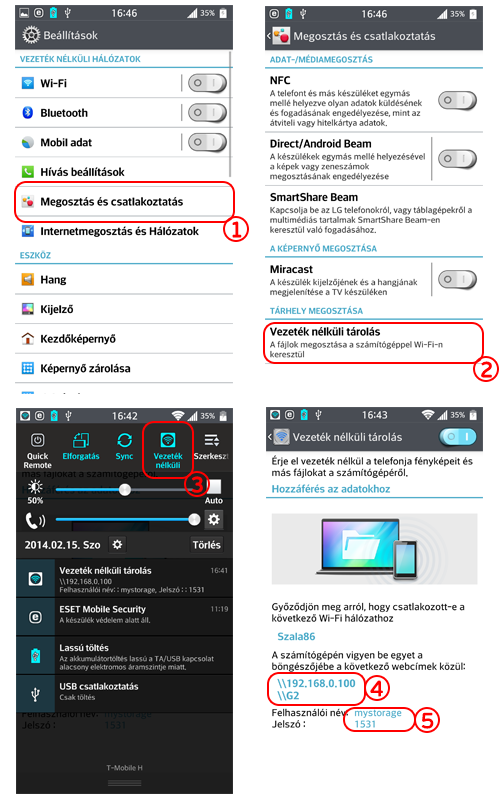
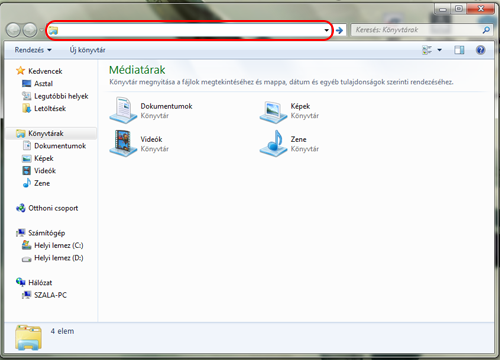
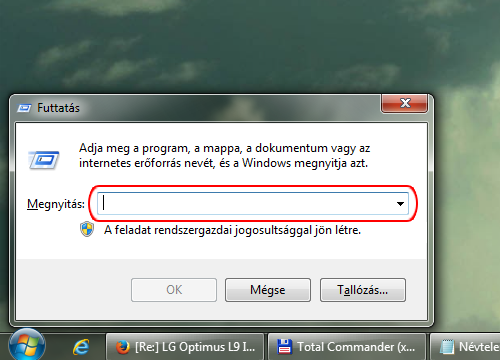
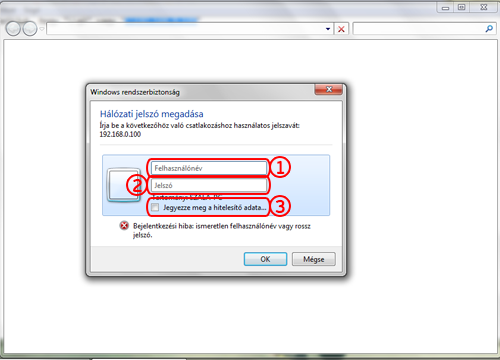
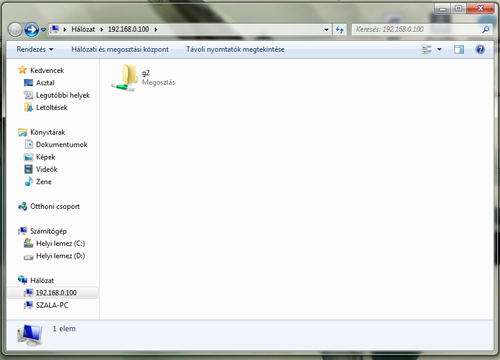
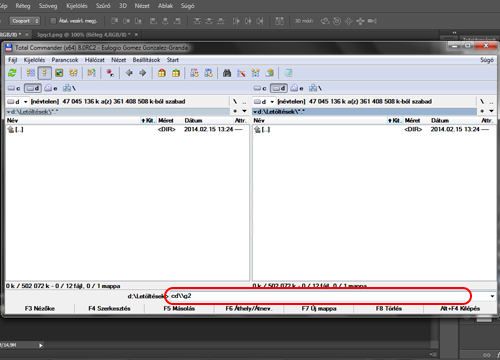
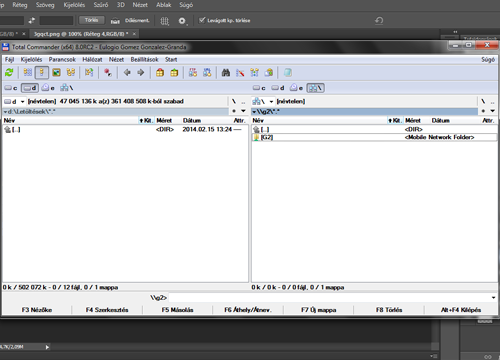





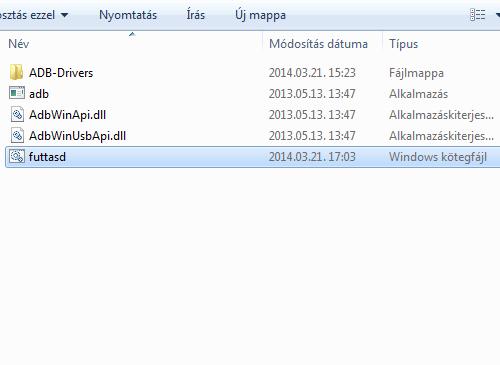
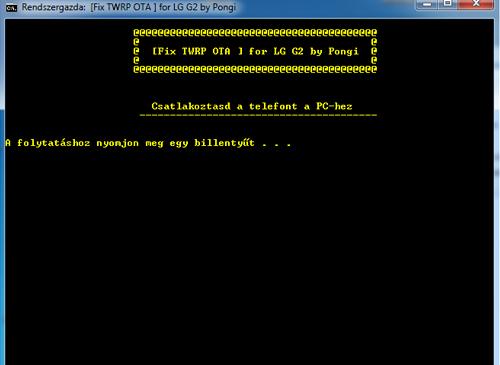
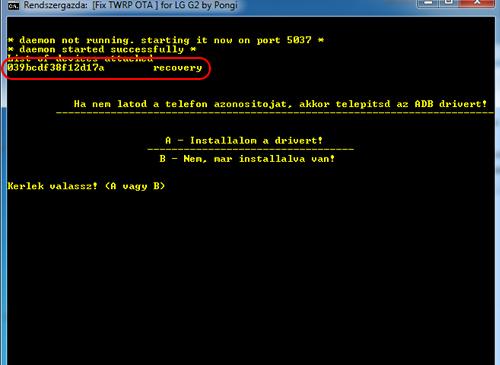
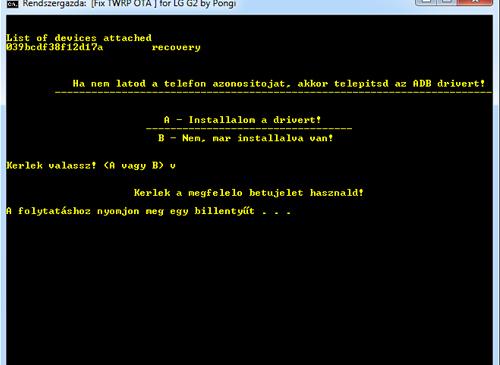
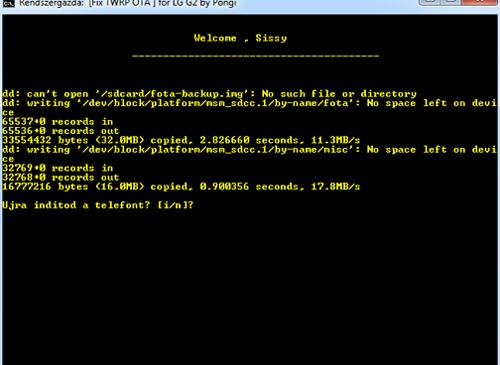


 Android 4.2 Jelly Bean
Android 4.2 Jelly Bean Android 4.4 KitKat
Android 4.4 KitKat